Page 1

Digital Photo Frame
user manual
Manuel de l’utilisateur
SPF-71E
Thank you for purchasing this Samsung
product. To receive more complete
service, please register your product at
www.samsung.com/global/register
Model Serial No.
Modèle N° de série
Merci d’avoir acheté un produit Samsung.
Pour obtenir un service complet, veuillez
enregistrer votre produit à:
www.samsung.com/global/register
BN68-01567C-03.indb 1 2008-09-23 �� 5:26:38
Page 2
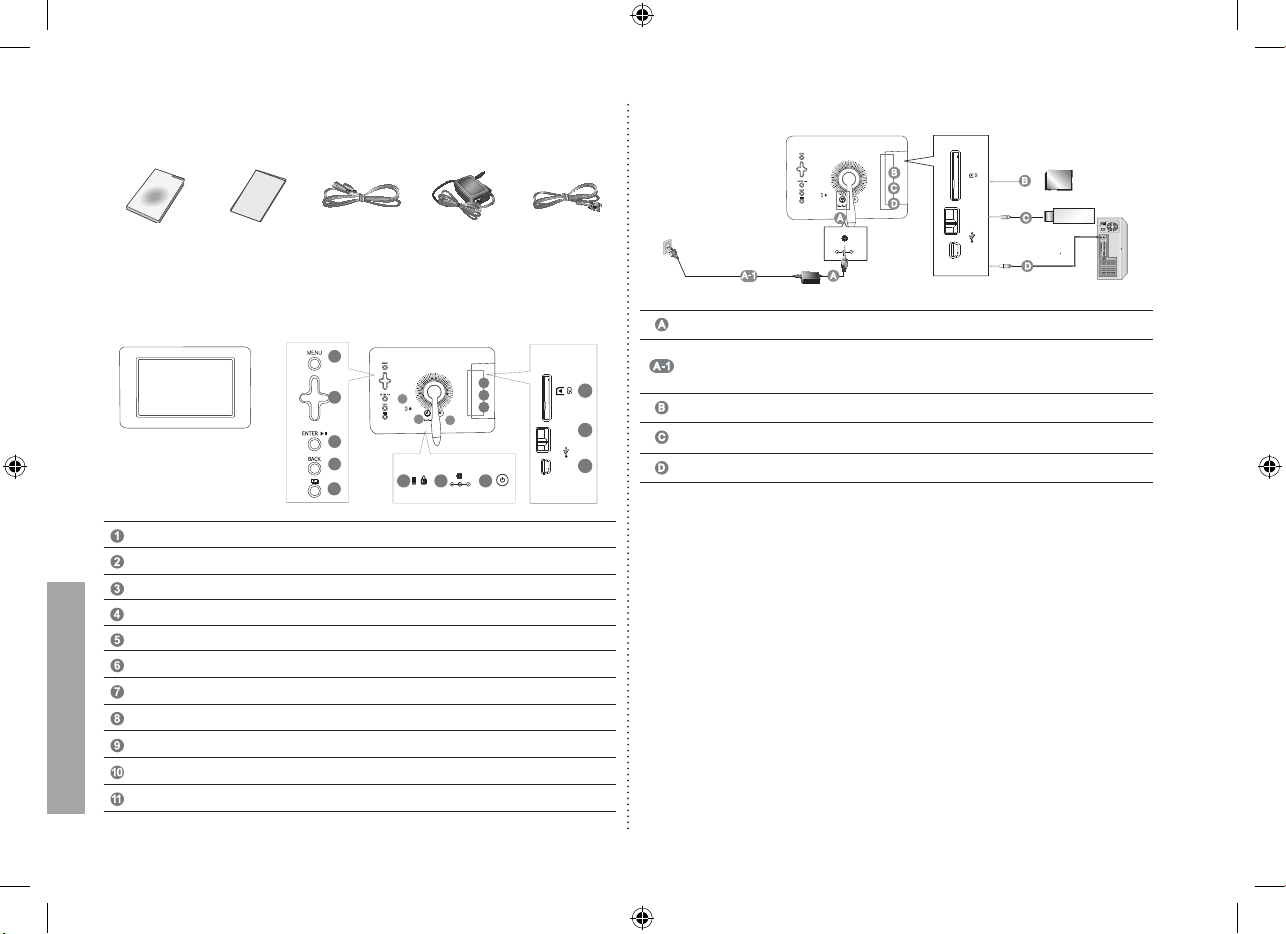
Components
Please check all items are contained in your delivered package.
Front / Back Overview
Menu button ( Displays the menu )
Navigation buttons
Enter button ( Play/Stop while slide show )
Back button
Slideshow button ( Starts slide show instantly )
Kensington lock
Power outlet
Power On/Off button
SD memory card slot
USB Downstream ( for USB storage devices )
USB Upstream ( for PC connection )
USB cablePower AdapterPower CodeUser manual Warranty Card
1
2
4
3
5
6 7
8
9
10
11
9
10
11
7
8
6
/
/
Connections
Connect the power adapter to the power terminal at the back of the product.
Connect the power cord to the power adapter. Plug the power cord for the monitor
into a nearby outlet.
The images here are for reference only, and are not applicable in all cases (or countries).
Allows you to insert SD memory card. (SD Card only)
Connect your Digital Photo Frame to a USB-supporting storage device.
Connect your Digital Photo Frame to a PC’s USB terminal with a USB cable.
Updating the rmware
Preparations
Digital Photo Frame, Firmware update le, SD card or USB memory stick
Please visit ww w.samsung.com for the latest rmware update.
Connect SD card or USB memory stick to PC
Connect SD card or USB memory stick to your PC
Copy the rmware update le to SD card or USB memory stick.
Make sure to copy the rmware update le to the root directory.
Connect SD card or USB memory stick to Digital Photo Frame
Remove SD card or USB memory stick from your PC and connect to your Digital Photo Frame.
If your Digital Photo Frame is of f, turn it on.
Updating
Press the Back button to go to the Main screen.
Navigate until you reach the following stage. [Settings] -> [Update/Reset] -> [Firmware Update]
Press the Enter button and choose the appropriate memory location.
Wail until the message says it is done.
Press the power button to turn off the Digital Photo Frame.
Remove the SD card or USB memory stick.
Press the power button again to turn on the Digital Photo Frame.
/
2
English
BN68-01567C-03.indb 2 2008-09-23 �� 5:26:39
Page 3
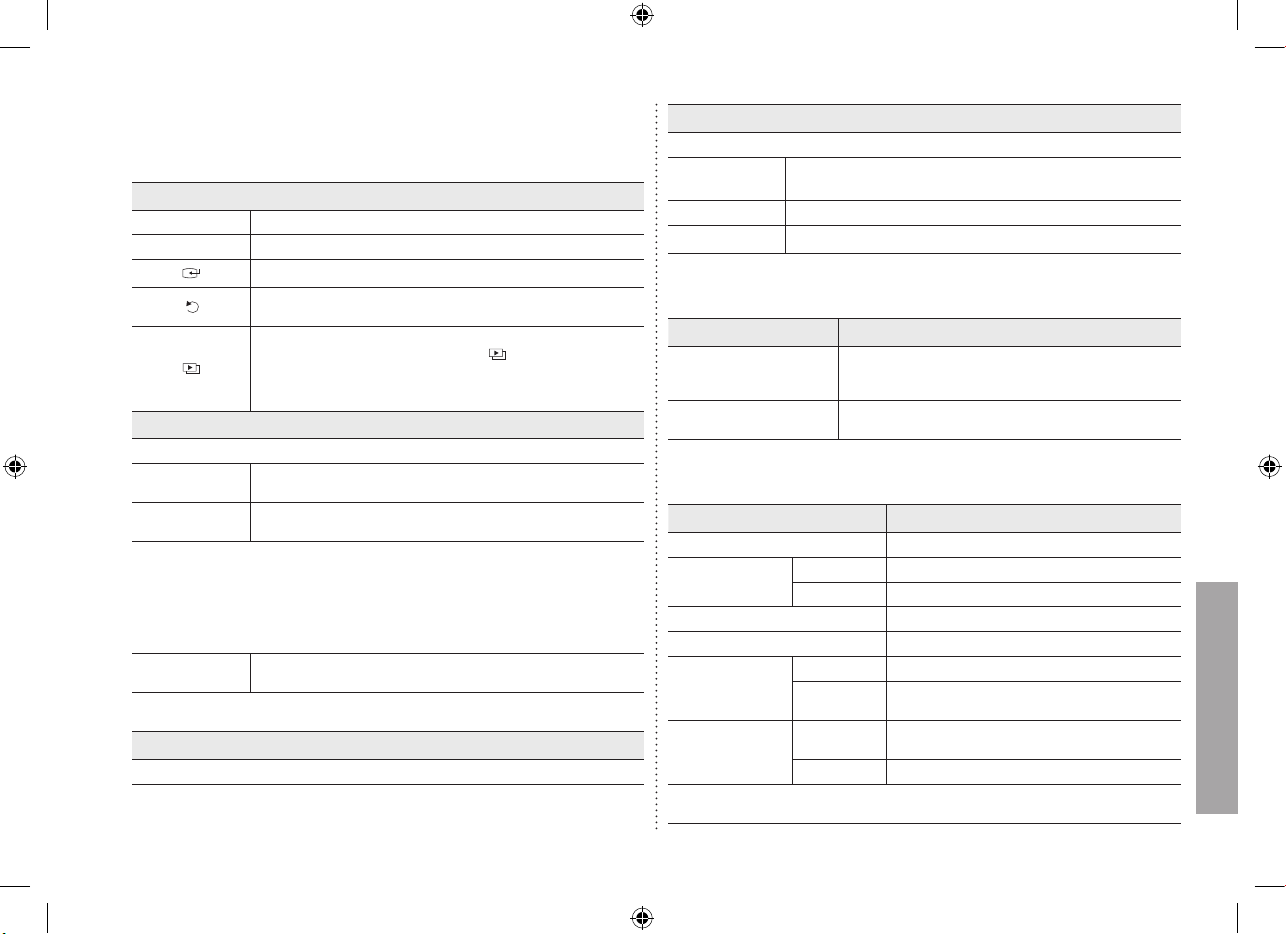
Operations
If no button is operated for ten minutes, the screensaver starts to protect the monitor.
However, the screensaver does not start in the slideshow status.
Direct Functions
MENU
Enters or exits a menu.
Navigation buttons
Moves around the items and adjusts a value.
Selects a function you want to use.
Returns to the previous screen.
Hold down this but ton for t wo seconds to return to the Main screen.
Starts a slideshow.
When playing a slideshow by pressing the [ ] button, the photos
in the location of the last played photo are played. If the photos in
the location of the last played photo have been removed, they are
automatically searched for and then played in a slideshow.
Photo
If you press the Menu button, the menu of the selected item is displayed on the sc reen.
When selecting a
folder
Open, Copy, Delete
When selecting a
thumbnail
Start Slideshow, Copy, Copy All les, Delete, Delete All les,
Set as background
When copying a photo from external memory (SD, USB memory) to internal memory and
the following option (Settings -> Options -> Frame Memory C opy -> Resized) is activated,
the screen quality size is reduced automatically before copying. This provides the resized
photo to be displayed ideally in the screen. But the EXIF (camera related information) is
removed when this option is used.
So please make sure that resized photo is used only in the Digital Photo Frame.
It may take a long time if many les are copied at a time.
Slide Show
Stop Slideshow, Slide Show Settings, Brightness, Rotate, Zoom,
Aspect Ratio, Delete, Set as Background
Only photos with a resolution of less than 80 00 (width) * 8000 (height) pixels can be
displayed on the screen.
Clock
Date and Time, Time Format, Date Format, Clock Type
Settings
If you press the Menu button, the menu of the selected item is displayed on the sc reen.
Options
Language, Brightness, Direct Slideshow, Auto Fit Portrait Photo,
Frame Memory Copy
Preference Starting Mode, Screen Saver, Home Background, Auto Picture On/Off
Update/Reset Firmware Update, Reset Settings, Product Information
Troubleshooting
Symptoms Causes and Actions
I have connected an external
storage device but it is not
recognized.
Check the connection between product and external storage.
Connect to PC and check the operation state.
It takes time to display the
next photo.
When the resolution is high or the le size is large, it takes
some time to display on the screen.
Specications
Items Specifications
Model Name SPF-71E
Panel
Type 7” (17cm) TFT (Analog)
Resolution 480 x 234
Supported Formats JPEG (Progressive,CMYK JPEG is not supported.)
Built-in Memory 120 MB
Power
Rating External DC power adapter (12 V, 2 A, 24 W)
Consumption
Normal mode : under 7 W
Power off mode : under 1 W
General
Dimensions
(WxHxD)
217.5 x 156.5 x 43 mm
Weight 496.3 g
The product design may differ according to the model, and specications are subject to
change without prior notice for product performance enhancement.
3
English
BN68-01567C-03.indb 3 2008-09-23 �� 5:26:39
Page 4
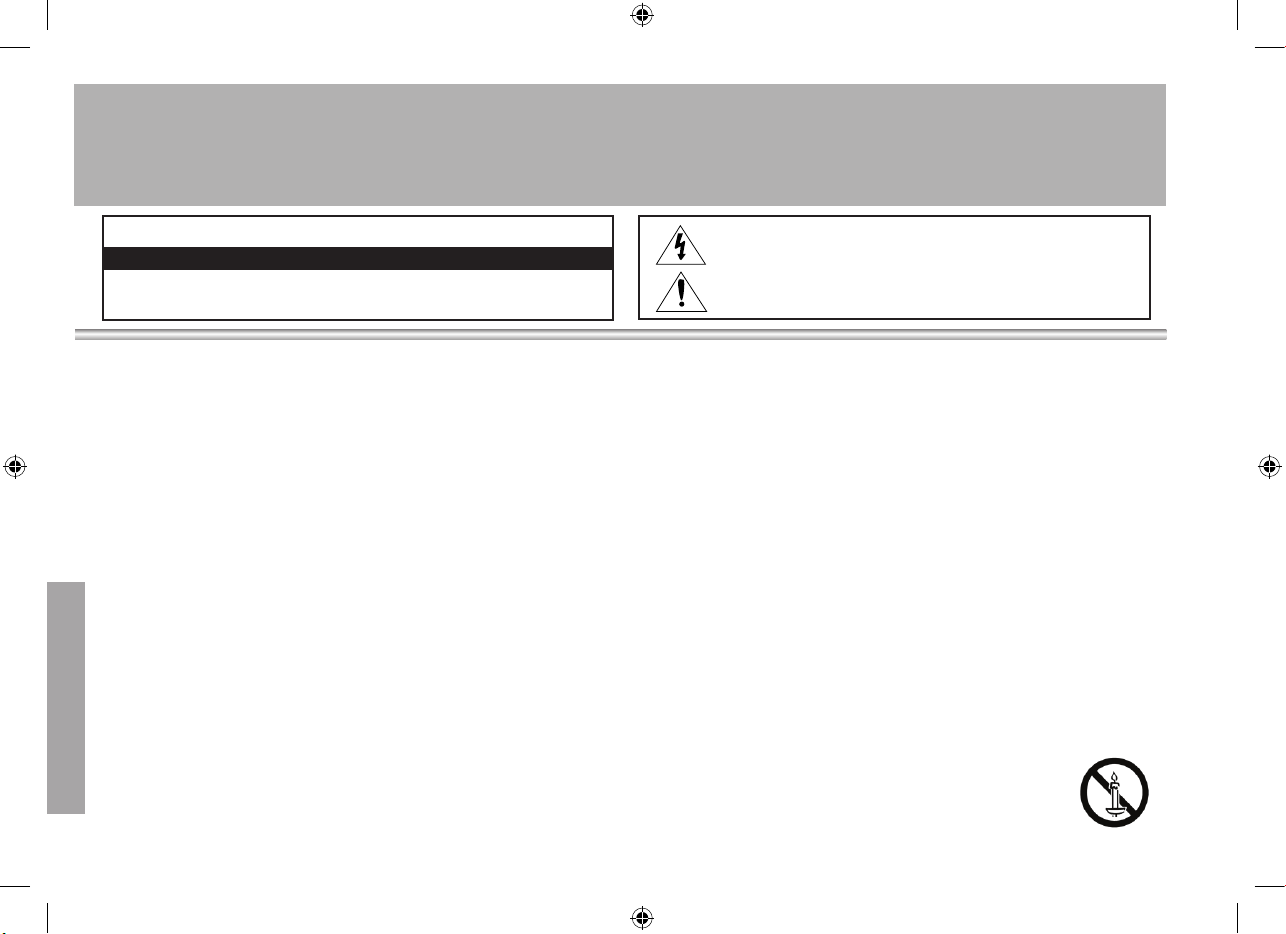
This symbol indicates that high voltage is present inside. It is dangerous to make any
kind of contact with any internal part of this product.
This symbol alerts you that important literature concerning operation and maintenance has been included with this product.
CAUTION
CAUTION: TO REDUCE THE RISK OF ELECTRIC SHOCK, DO NOT REMOVE COVER (OR BACK).
THERE ARE NO USER SERVICEABLE PARTS INSIDE. REFER ALL SERVICING TO QUALIFIED PERSONNEL.
RISK OF ELECTRIC SHOCK DO NOT OPEN
• The slots and openings in the cabinet and in the back or bottom are provided for necessary
ventilation. To ensure reliable operation of this apparatus, and to protect it from overheating,
these slots and openings must never be blocked or covered.
- Do not cover the slots and openings with a cloth or other materials.
- Do not block the slots and openings by placing this apparatus on a bed, sofa, rug or other
similar surface.
- Do not place this apparatus in a confined space, such as a bookcase, or built-in cabinet,
unless proper ventilation is provided.
• Do not place this apparatus near or over a radiator or heat resistor, or where it is exposed to
direct sunlight.
• Do not place a water containing vessel(vases etc.) on this apparatus, as this can result in a risk
of fire or electric shock.
• Do not expose this apparatus to rain or place it near water(near a bathtub, washbowl, kitchen
sink, or laundry tub, in a wet basement, or near a swimming pool etc.). If this appratus accidentally gets wet, unplug it and contact an authorized dealer immediately. Make sure to pull
out the power cord from the outlet before cleaning.
• Do not overload wall outlets, extension cords or adaptors beyond their capacity, since this can
result in fire or electric shock.
• Power-supply cords should be routed so that they are not likely to be walked on or pinched by
items placed upon or against them, paying particular attention to cords at plug end, adaptors
and the point where they exit from the appliance.
• To protect this apparatus from a lightning storm, or when it is left unattended and unused for
long periods of time, unplug it from the wall outlet and disconnect the antenna or cable system.
This will prevent damage to the set due to lightning and power line surges.
• Before connecting the AC power cord to the DC adaptor outlet, make sure the voltage designation of the DC adaptor corrsponds to the local electrical supply.
• Never insert anything metallic into the open parts of this apparatus. Doing so many create a
danger of electric shock.
• To avoid electric shock, never touch the inside of this apparatus. Only a qualified technician
should open this apparatus.
• Make sure to plug the power cord in until it is firmly inserted. When removing the power
cord, make sure to hold the power plug when pulling the plug from the outlet. Do not touch the
power cord with wet hands.
• If this appratus does not operate normally - in particular, if there are any unusual sounds or
smells coming from it
- unplug it immediately and contact an authorized dealer or service center.
• Be sure to contact an authorized service center, when installing your set in a location with
heavy dust, high or low temperatures, high humidity, chemical substances and where it operates for 24 hours such as the airport, the train station etc. Failure to do so may cause serious
damage to your set.
• Use only a properly grounded plug and receptacle.
- An improper ground may cause electric shock or equipment damage. (Class l Equipment
only.)
• To disconnect the apparatus from the mains, the plug must be pulled out from the mains
socket, therefore the mains plug shall be readily operable.
• Do not allow children to hang onto the product.
• Store the accessories (battery, etc.) in a location safely out of the reach of children.
• Do not install the product in an unstable location such as a shaky self, a slanted floor or a
location exposed to vibration.
• Do not drop or impart any shock to the product. If the product is damaged, disconnect the
power cord and contact a service center.
• Unplug the power cord from the power outlet and wipe the product using a soft, dry cloth. Do
not use any chemicals such as wax, benzene, alcohol, thinners, insecticide, air freshener, lubri-
cant or detergent. This may damage the appearance or erase the printing on the product.
• Apparatus shall not be exposed to dripping or splashing.
• WARNING - TO PREVENT THE SPREAD OF FIRE, KEEP CANDLES OR OTHER OPEN
FLAMES AWAY FROM THIS PRODUCT AT ALL TIMES.
(Please read the appropriate section that corresponds to the marking on your Samsung product before attempting to install the product.)
Warning! Important Safety Instructions
4
English
BN68-01567C-03.indb 4 2008-09-23 �� 5:26:40
Page 5
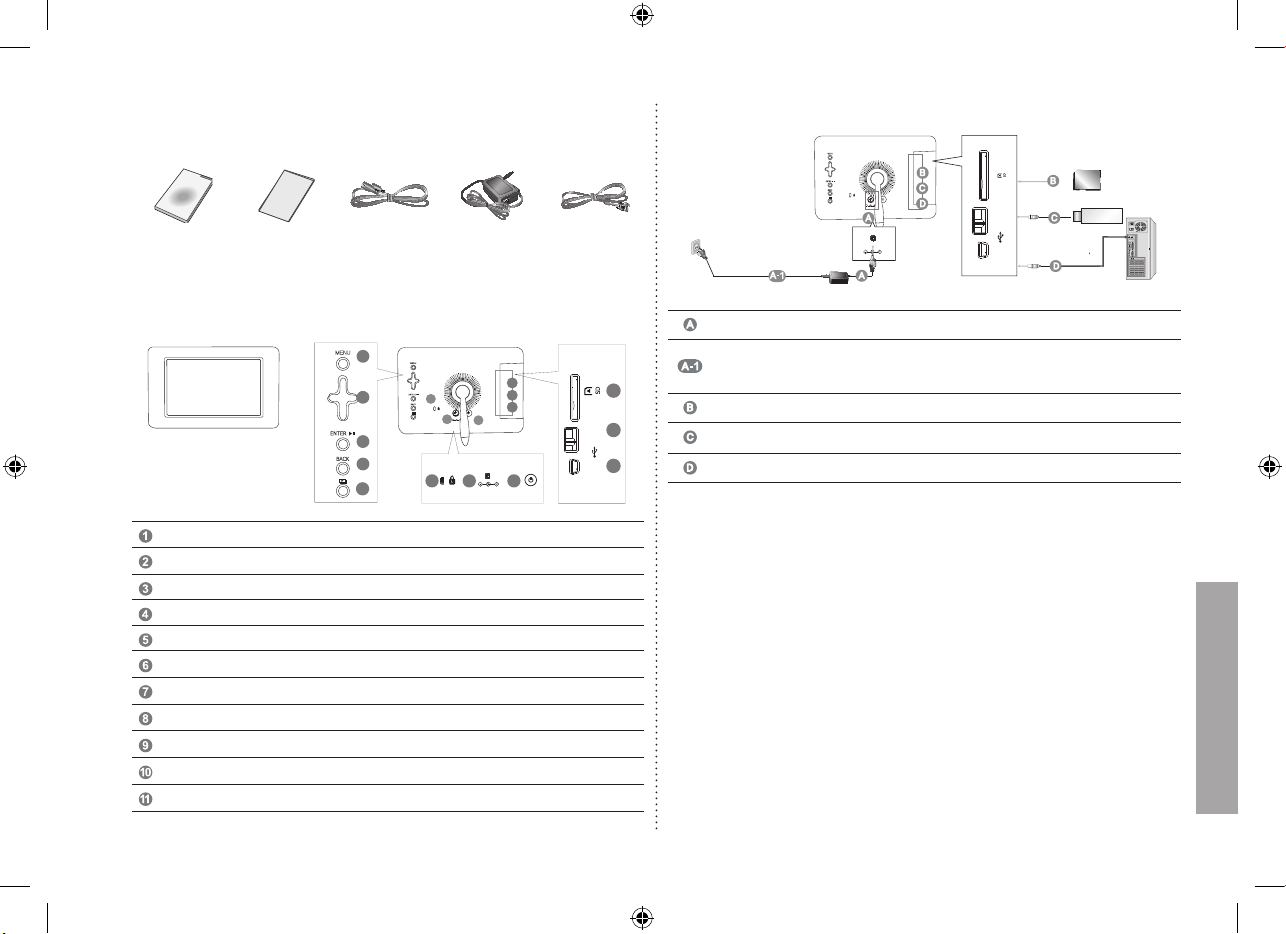
Komponenter
Kontroller, at alle elementer ndes i produktets emballage.
Set forfra/bagfra
Menu-knap (viser menuen)
Navigationsknapper
Enter-knap (afspil/stop under diasshow)
Back-knap
Diasshow-knap (starter diasshow med det samme)
Kensington-lås
Strømstik
Tænd/sluk-knap
Åbning til SD-hukommelseskort
USB-downstream (til USB-lagringsenheder)
USB-upstream (til pc-tilslutning)
USB-kabelStrømadapterStrømkabelBrugervejledning Garantikort
1
2
4
3
5
6 7
8
9
10
11
9
10
11
7
8
6
/
/
Tilslutninger
Tilslut strømadapteren til strømstikket på bagsiden af produktet.
Tilslut strømstikket til strømadapteren. Sæt skærmens strømkabel i en nærliggende
stikkontakt.
Billederne her er kun til reference, og gælder ikke i alle tilfælde (eller lande).
Gør det muligt at isætte SD-hukommelseskort. (Kun SD-kort)
Tilslut din digitale fotoramme til en USB-understøttet lagringsenhed.
Tilslut din digitale fotoramme til en pc’s USB-stik med et USB-kabel.
Opdatering af rmwaren
Forberedelser
Digital fotoramme, l med rmwareopdatering, SD-kort eller USB-hukommelsesnøgle
Besøg www.samsung.com for den nyeste rmwareopdatering.
Tilslut SD-kortet eller USB-hukommelsesnøglen til pc'en
Tilslut SD-kortet eller USB-hukommelsesnøglen til din pc
Kopier len med rmwareopdateringen til SD-kortet eller USB-hukommelsesnøglen.
Sørg for at kopiere len med rmwareopdateringen rodmappen.
Tilslut SD-kortet eller USB-hukommelsesnøglen til den digitale fotoramme
Fjern SD-kortet eller USB-hukommelsesnøglen fra din pc og tilslut den til din digitale fotoramme.
Hvis der er slukket for din digitale fotoramme, så tænd for den.
Opdatering
Tryk på knappen Back (Tilbage) for at vende tilbage til hovedskærmbilledet.
Naviger, til du når frem til følgende: [Settings] -> [Update/Reset ]-> [Firmware Update]
Tryk på Enter-knappen, og vælg den relevante hukommelsesplacering.
Vent, indtil meddelelsen fortæller, at det er udført.
Tryk på tænd/sluk-knappen for at slukke for den digitale fotoramme.
Fjern SD-kortet eller USB-hukommelsesnøglen.
Tryk på tænd/sluk-knappen igen for at tænde for den digitale fotoramme.
/
5
Dansk
BN68-01567C-03.indb 5 2008-09-23 �� 5:26:41
Page 6
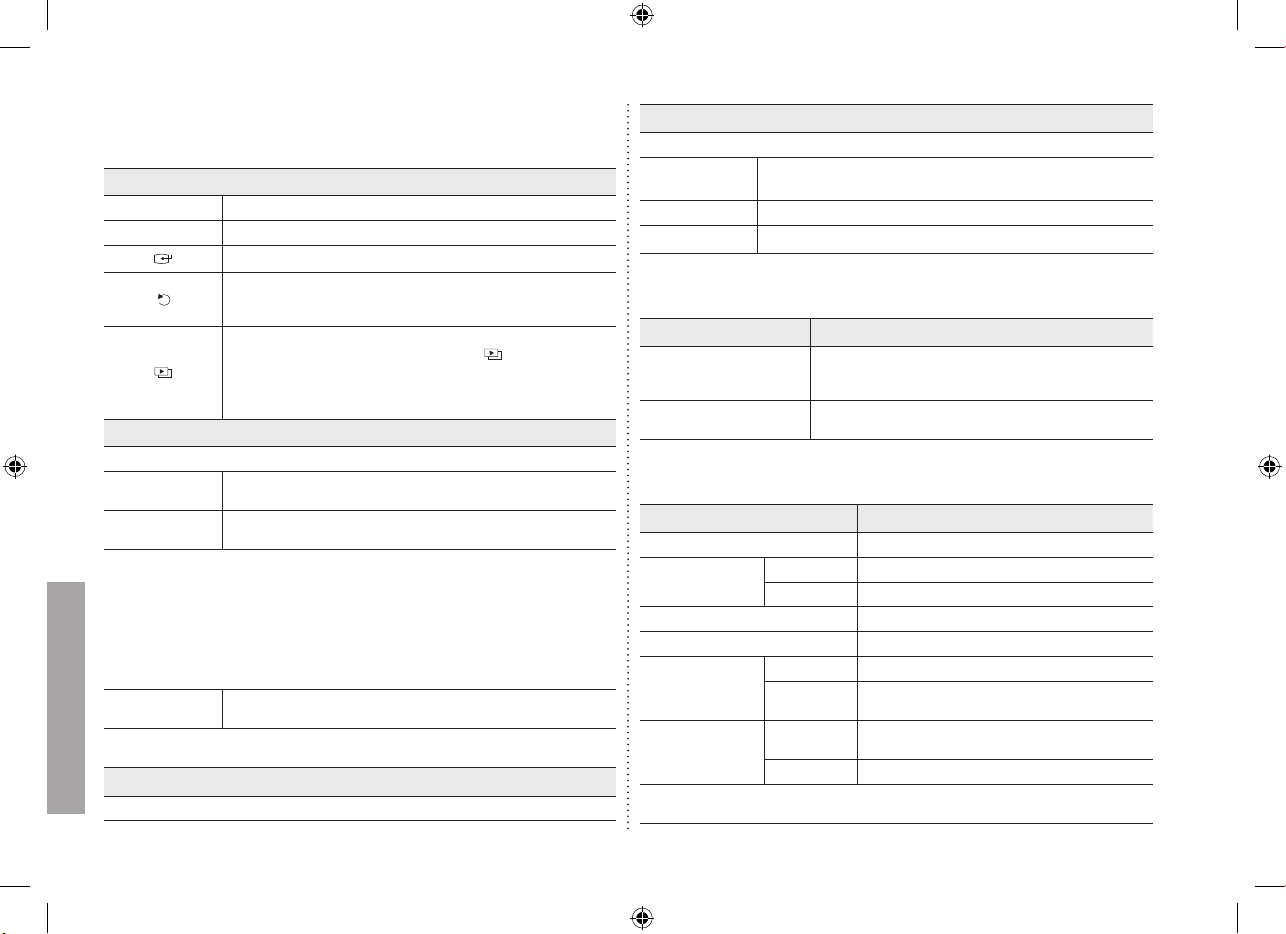
Betjening
Hvis der ikke trykkes på nogen knap i 10 minutter, begynder pauseskærmen at beskytte
skærmen. Pauseskærmen starter dog ikke i tilstanden Diasshow.
Direkte funktioner
MENU
Går ind i eller afslutter en menu
Navigationsknapper
Flytter rundt mellem emnerne og justerer en værdi.
Vælger en funktion, du vil anvende.
Vender tilbage til den forrige skærm.
Hold denne knap nede i to sekunder for at vende tilbage til
hovedskærmen.
Starter et diasshow
Når du viser et diasshow ved at trykke på knappen [ ], afspilles fotos fra
den seneste anvendte fotoplacering. Hvis dine fotos på placeringen for det
sidst viste foto er blevet fjernet, søges der automatisk efter dem, og derefter
vises de i et diasshow.
Photo (Foto)
Hvis du tr ykker på Menu- knappen, vises menuen for det valgte emne på skærmen.
Ved valg af en
mappe
Open, Copy, Delete
Ved valg af en
miniature
Start Slideshow, Copy, Copy All les, Delete, Delete All les,
Set as background
Ved kopiering af et foto fra en ekstern hukommelse (SD, USB-hukommelse) til inter n
hukommelse og følgende mulighed (Set tings (Indstillinger) -> Options (Muligheder) ->
Frame Memory Copy (Kopier til rammehukommelse) -> Resized (Ændret størrelse))
er aktiveret, reduceres skærmstørrelsen/kvaliteten automatisk inden kopiering. Dette
sørger for, at fotoet med den ændrede størrelse vises bedst på skærmen. Men EXIF’en
(kamerarelaterede informationer) fjernes, når denne mulighed anvendes.
Så sørg for, at fotoet med den ændrede størrelse kun skal anvendes på den digitale
fotoramme.
Det kan tage lang tid, hvis der kopieres mange ler på én gang.
Slide Show
Stop Slideshow, Slide Show Settings, Brightness, Rotate, Zoom,
Aspect Ratio, Delete, Set as Background
Kun fotos med en opløsning på mindre end 8000 (bredde) * 8000 (højde) pixels kan vises
på skærmen.
Clock
Date and Time, Time Format, Date Format, Clock Type
Settings
Hvis du tr ykker på Menu- knappen, vises menuen for det valgte emne på skærmen.
Options
Language, Brightness, Direct Slideshow, Auto Fit Portrait Photo,
Frame Memory Copy
Preference Starting Mode, Screen Saver, Home Background, Auto Picture On/Off
Update/Reset Firmware Update, Reset Settings, Product Information
Fejlnding
Problem Årsag og løsning
Jeg har tilsluttet en ekstern
lagringsenhed, men den
genkendes ikke.
Kontroller forbindelsen mellem produktet og den eksterne
lagringsenhed.
Tilslut til en pc, og kontroller brugen.
Det tager tid at vise det
næste foto.
Når opløsningen er høj, eller lstørrelsen er stor, tager det
nogle gange lang tid at vise billedet på skærmen.
Specikation
Elementer Specifikation
Modelnavn SPF-71E
Panel
Type 7” (17cm) TFT (analog)
Opløsning 480 x 234
Understøttede formater JPEG (progressiv, CMYK JPEG understøttes ikke.)
Indbygget hukommelse 120 MB
Strøm
Klassikation Ekstern DC-strømadapter (12 V, 2 A, 24 W)
Forbrug
Normal tilstand: under 7 W
Slukket-tilstand: under 1 W
Generelt
Dimensioner
(BxHxD)
217,5 x 156,5 x 43 mm
Vægt 496,3 g
Produktdesignet kan variere afhængigt af modellen, og specikationer kan ændres uden
forudgående varsel af hensyn til forbedring af produktet.
6
Dansk
BN68-01567C-03.indb 6 2008-09-23 �� 5:26:41
Page 7
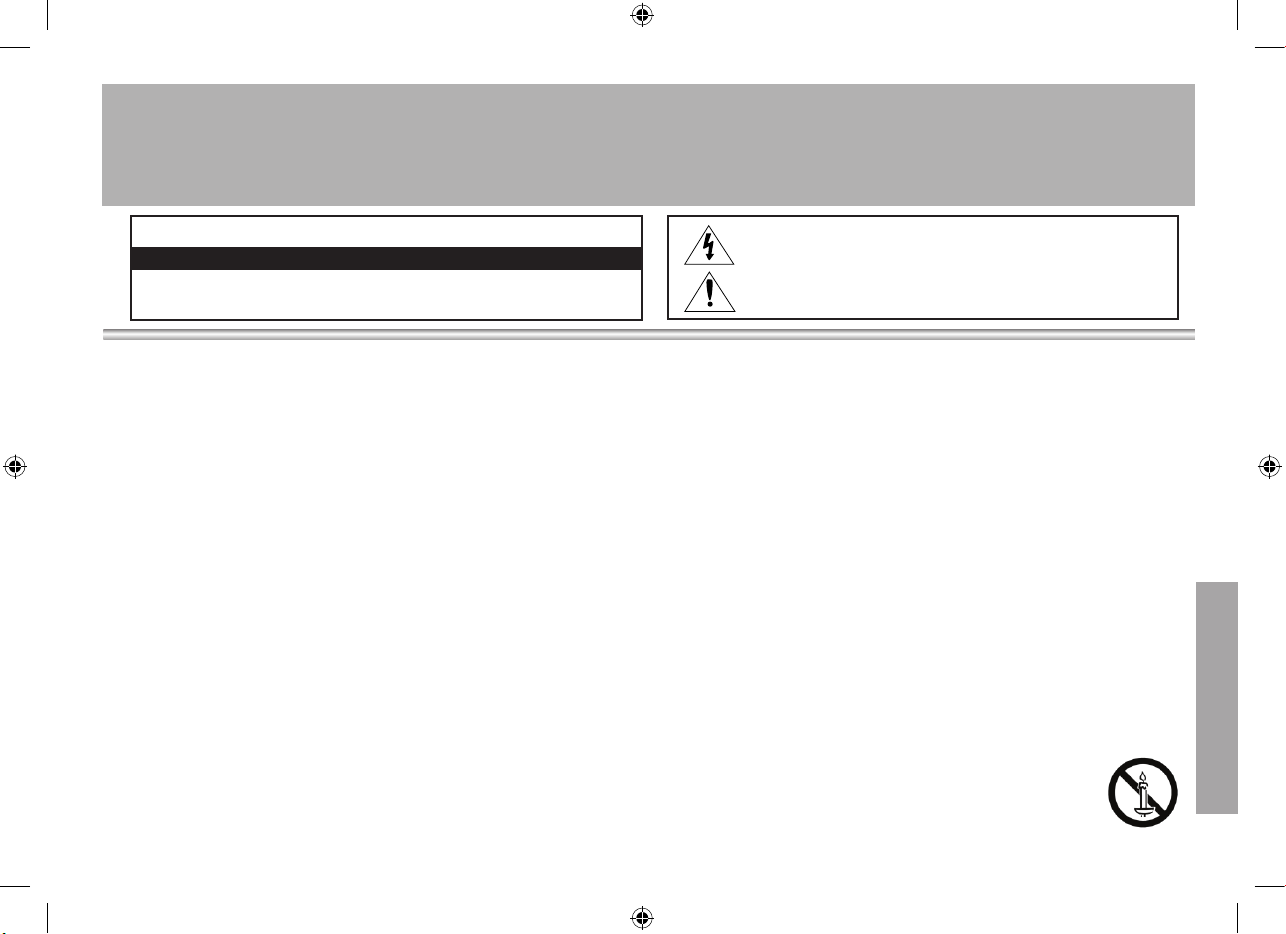
Dette symbol indikerer, at der er intern højspænding. Det er farligt at berøre nogen
intern del i dette produkt.
Dette symbol gør opmærksom på, at der sammen med dette produkt er inkluderet
vigtige informationer med hensyn til drift og vedligeholdelse.
FORSIGTIG
FORSIGTIG: HVERKEN DÆKSEL ELLER BAGPANEL MÅ IKKE FJERNES, DA DER ER RISIKO FOR ELEKTRISK STØD.
DER ER INGEN INDVENDIGE DELE, DER KAN REPARERES AF BRUGEREN. ALLE REPARATIONER SKAL
OVERLADES TIL KVALIFICEREDE TEKNIKERE.
MÅ IKKE ÅBNES: RISIKO FOR ELEKTRISK STØD
• Åbninger og riller i kabinettet og bagpå eller i bunden findes af hensyn til den nødvendige
ventilation. For at sikre pålidelig drift af denne enhed og beskytte det mod overophedning må
disse riller og åbninger aldrig tildækkes eller blokeres.
- Overdæk ikke rillerne og åbningerne med stof eller andre materialer.
- Bloker ikke rillerne og åbningerne ved at anbringe dette apparat på en seng, en sofa, et tæppe
eller lignende overflader.
- Anbring ikke dette apparat et lukket sted, som f.eks. en bogreol eller indbygget skab, med
mindre der sørges for korrekt ventilation.
• Anbring ikke dette apparat nær ved eller over en radiator eller varmeapparat, eller hvor det
udsættes for direkte sollys.
• Anbring ikke genstande indeholdende vand (som f.eks. en vase) på dette apparat, da det kan
medføre brand eller elektriske stød.
• Udsæt ikke dette apparat for regn, og anbring det ikke tæt på vand (tæt på et badekar, vandfade, køkkenvaske eller vaskemaskiner, i en fugtig kælder eller tæt på en swimmingpool mv.)
Hvis dette apparat bliver vådt ved et uheld, skal du trække stikket ud og straks kontakte en
autoriseret forhandler. Sørg for at fjerne strømkablet fra stikkontakten inden rengøring.
• Undgå at overbelaste stikkontakter, forlængerledninger eller adaptere over deres kapacitet, da
dette kan resultere i brand eller elektrisk stød.
• Strømkabler skal placeres således, at de ikke bliver trådt på eller bliver klemt af genstande, der
anbringes oven på eller ind mod dem, idet opmærksomheden henledes specielt på ledninger
eller stik, stikdåser samt det sted, hvorfra de udgår fra enheden.
• For at beskytte dette apparat i tordenvejr, eller hvis det efterlades uovervåget og ubrugt i længere tid, skal stikket tages ud af stikkontakten og antennen eller kabelsystemet skal afbrydes.
Dette vil forebygge skader på apparatet fra lyn- og tordenvejr.
• Inden du tilslutter strømkablet til adapterstikket, skal du kontrollere, at spændingsangivelsen
på strømadapteren svarer til den lokale spændingsforsyning.
• Stik aldrig metalgenstande ind i dette apparats åbne dele. Dette kan medføre fare for elektrisk
stød.
• For at undgå elektrisk stød bør du aldrig røre ved apparatet indvendig. Kun kvalificerede
teknikere bør åbne dette apparat.
• Sørg for at sætte strømkablet ordentligt i stikket. Når du trækker strømkablet ud, skal du sørge
for at holde i selve stikket, når du trækker kablet ud af stikkontakten. Berør ikke strømkablet
med våde hænder.
• Hvis dette apparat ikke fungerer normalt - navnlig hvis der kommer usædvanlige lyde eller
lugte fra det
- skal du straks trække stikket ud og kontakte en autoriseret forhandler eller et autoriseret servicecen-
ter.
• Kontakt et autoriseret servicecenter, når dit apparat skal installeres på steder med særligt
meget støv, med høje eller lave temperaturer, med høj fugtighed, hvor kemiske opløsninger
anvendes, eller hvor det er tændt døgnet rundt som f.eks. i lufthaven, jernbanestationer osv.
Såfremt dette ikke gøres, kan det medføre alvorlig beskadigelse af apparatet.
• Brug kun korrekt jordet stik og forbindelse.
- Forkert jording kan forårsage elektrisk stød eller beskadigelse af udstyret. (Kun klasse l-udstyr.)
• For at afbryde apparatet fra strømmen skal stikket fjernes fra stikkontakten. Derfor skal stikkontakten være klar til brug.
• Lad ikke børn hænge i produktet.
• Gem tilbehøret (batteri mv.) et sikkert sted, utilgængeligt for børn.
• Installer ikke produktet et ustabilt sted, som f.eks. en skrøbelig hylde, et skævt gulv eller et
sted, der udsættes for rystelser.
• Tab ikke produktet, og udsæt det ikke for hårde slag. Hvis produktet er beskadiget, skal du
slukke for det og kontakte et servicecenter.
• Fjern strømkablet fra stikkontakten, og aftør produktet med en blød, tør klud. Anvend ikke
kemikalier som f.eks. voks, rensebenzin, alkohol, fortyndere, insekticider, luftfriskere, smøremidler eller rengøringsmidler. Dette kan beskadige produktets udseende eller fjerne print på
det.
• Apparatet må ikke udsættes for dryp eller sprøjt.
• ADVARSEL - FOR AT UNDGÅ RISIKO FOR SPREDNING AF ILD, SKAL
DU ALTID HOLDE STEARINLYS OG ANDET ÅBEN ILD BORTE FRA
DETTE PRODUKT.
(Læs det relevante afsnit, der svarer til markeringen på dit Samsung-produkt, inden du forsøger at installere produktet.)
Advarsel! Vigtige sikkerhedsinstruktioner
7
Dansk
BN68-01567C-03.indb 7 2008-09-23 �� 5:26:41
Page 8

Komponenten
Kontrollieren Sie, ob alle Teile in dem gelieferten Paket vorhanden sind.
Übersicht – Vorderseite / Rückseite
Menütaste (Öffnet das Menü)
Navigationstasten
Eingabetaste (Diashow starten/anhalten)
Taste Zurück
Diashowtaste (Diashow sofort starten)
Kensington-Schlossc
Steckdose
Netztaste
Steckplatz für SD-Speicherkarten
USB-Downstream (für USB-Speicher)
USB-Upstream (für PC-Anschluss)
USB-KabelNetzteilNetzkabelBenutzerhandbuch Garantie
1
2
4
3
5
6 7
8
9
10
11
9
10
11
7
8
6
/
/
Anschlüsse
Schließen Sie das Netzteil an den Netzteil an der Rückseite des Monitors an.
Schließen Sie das Netzkabel an das Netzteil an. Wenn alle Kabel angeschlossen
sind, stecken Sie den Netzstecker in eine Steckdose.
Die gezeigten Bilder dienen nur als Referenz, und sie sind nicht in allen Fällen (oder Ländern) relevant.
Ermöglicht das Einlegen einer SD-Speicherkarte. (nur SD-Speicherkarten)
Schließen Sie Ihren digitalen Bilderrahmen an ein Speichergerät an, das USB unterstützt.
Verbinden Sie Ihren digitalen Bilderrahmen über ein USB-Kabel mit dem USBAnschluss eines PCs.
Aktualisieren der Firmware
Vorbereitungen
Digitaler Bilderrahmen, Firmwareaktualisierungsdatei, SD-Karte oder USB-peicherstick
Die neueste Firmware-Aktualisierung nden Sie auf w ww.samsung.com .
Schließen Sie die SD-Karte oder den USB-Speicherstick an den PC an
Schließen Sie die SD-Karte oder den USB-Speicherstick an Ihren PC an
Kopieren Sie die heruntergeladene Datei für die Firmwareaktualisierung auf die SD-Karte oder den USB-Speicherstick.
Vergewissen Sie sich, dass die Datei für die Firmwareaktualisierung in das Stammverzeichnis kopiert wurde.
Schließen Sie die SD-Karte oder den USB-Speicherstick an Ihren digitalen Bilderrahmen an
Entnehmen Sie die SD-Karte oder den USB-Speicherstick aus Ihrem PC, und verbinden Sie
diese mit Ihrem digitalen Bilderrahmen.
Wenn Ihr digitaler Bilder rahmen ausgesc haltet ist, schalten Sie ihn an.
Aktualisieren
Durch Drücken der Taste Back gelangen Sie zurück ins Hauptfenster.
Navigieren Sie zu dieser Ebene: [Einstellungen] -> [Aktualisieren/Zurücksetzen] -> [Firmware-Aktualisierung].
Drücken Sie Enter und wählen Sie einen geeigneten Speicherort.
Warten Sie, bis in einer Meldung bestätigt wird, dass der Vorgang abgeschlossen ist.
Drücken Sie den Netzschalter, um den digitalen Bilderrahmen abzuschalten.
Entfernen Sie die SD-Karte oder den USB-Speicherstick.
/
8
Deutsch
BN68-01567C-03.indb 8 2008-09-23 �� 5:26:43
Page 9
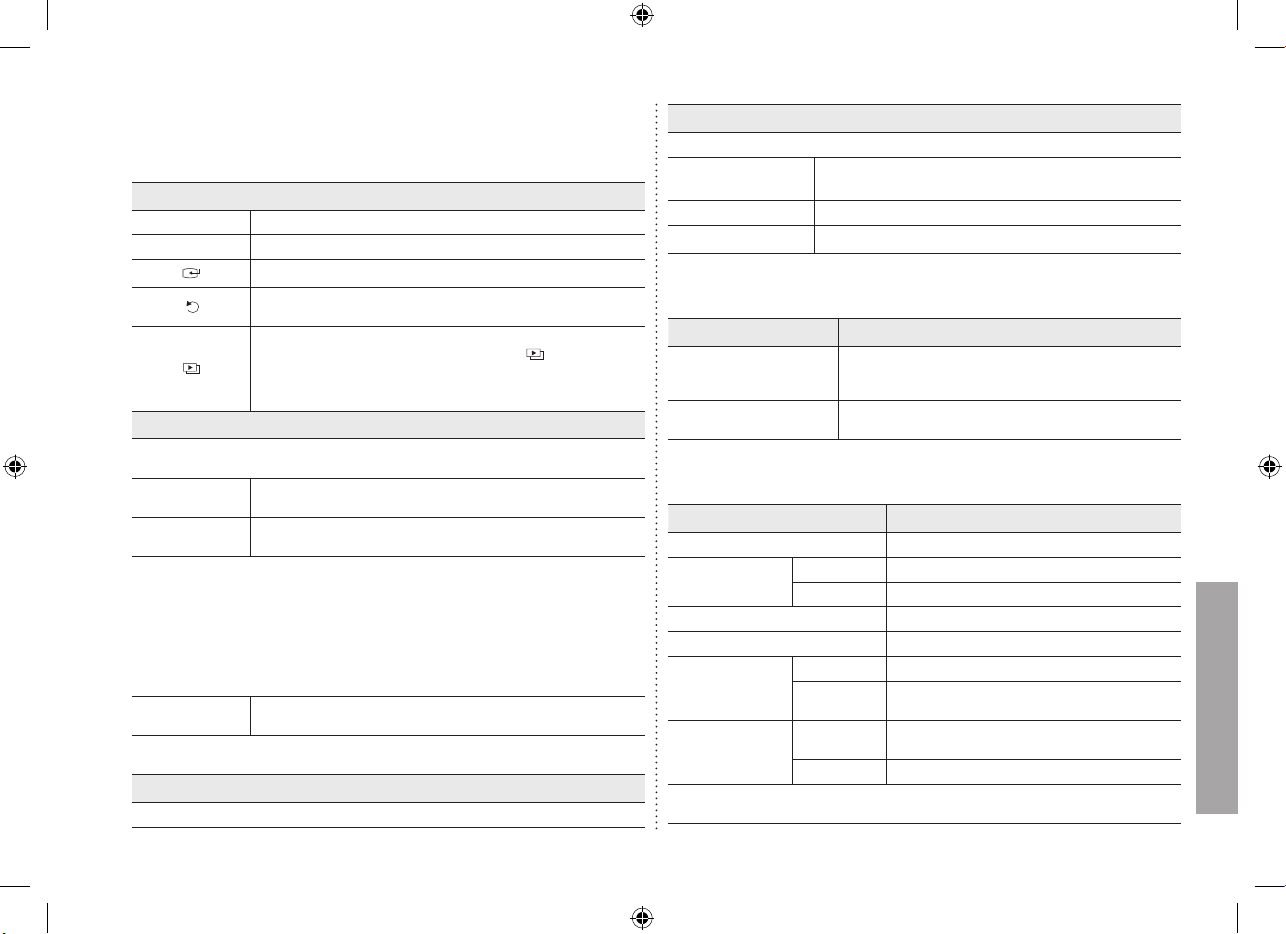
Operations
Wenn Sie (10) Minuten lang keine Taste betätigen, wird der Bildschirmschoner aktiviert.
Im Diashow-Modus wird der Bildschirmschoner jedoch nicht gestar tet.
Tasten
MENU
Öffnen oder schließen eines Menüs.
Navigationstasten
Navigieren in den Menüoptionen und Anpassen von Werten.
Auswählen einer Funktion.
Zurück zum vorherigen Fenster.
Wenn Sie diese Taste Sekunden lang drücken, gelangen Sie zurück ins Hauptfenster.
Starten einer Diashow.
Wenn Sie beim Abspielen einer Diashow auf die Taste [ ] drücken, werden
die Fotos am Speicherort des zuletzt angezeigten Fotos wiedergegeben. Wenn
die Fotos am Speicherort des zuletzt angezeigten Fotos gelöscht wurden,
werden sie automatisch gesucht und dann in einer Diashow wiedergegeben.
Fotos
Wenn Sie die Menütaste drüc ken, wird das Menü für die entsprechende Option auf dem
Bildschirm angezeigt.
Auswählen eines
Ordners
Öffnen, Kopieren, Löschen
Beim Auswählen
eines Miniaturbildes.
Diashow starten, Kopieren, Kopie aller Dateien, Löschen, Alle Dateien
löschen, Als Hintergr. verw.
Wenn Sie ein Photo vom ex ternen Speicher (SD, USB -Speicher) in den inter nen
kopieren, während die folgende Option (Settings -> Options -> Frame Memory Copy
-> Resized) aktiviert ist, wird die Größe des Bildes vor dem Kopieren automatisch
verkleinert und an das Bildschirmformat angepasst. Auf diese Weise wird das verkleinerte
Foto ideal angezeigt. Bei Ver wendung dieser O ption werden allerdings die EXIF
(Kamerainformationen) entfer nt.
Sorgen Sie daher dafür, dass das verkleinerte Foto nur im digitalen Bilderrahmen
angezeigt wird.
Es kann lange dauer n, wenn viele Dateien gleic hzeitig kopier t werden.
Diashow-Menü
Diashow anhalten, Diashow-Einstellungen, Helligkeit, Drehen, Zoom,
Seitenverhältnis, Löschen, Als Hintergr. verw.
Auf dem Bildschirm können nur Fotos mit einer Auösung von weniger als 8.000 (Breite) *
8.000 (Höhe) Pixeln angezeigt werden.
Uhr
Datum/Uhrzeit, Zeitformat, Datumsformat, Uhrentyp
Einstellungen
Wenn Sie die Menütaste drüc ken, wird das Menü für die entsprechende Option auf dem B ildschirm angezeigt.
Optionen
Sprache, Helligkeit, Direkte Diashow, AutoPass in Passfoto,
Speicher kopieren
Voreinstellung Startmodus, Bildschirmschoner, Hintergrundbild, Auto Bild E/A
Aktualisieren/Zurücksetzen Firmware-Aktualisierung, Einstellungen zurücksetzen, Produktinformationen
Fehlerbehebung
Symptome Ursachen und Gegenmaßnahmen
Ich habe ein externes
Speichergerät angeschlossen,
aber es wird nicht erkannt.
Prüfen Sie die Verbindungen zwischen dem Gerät und dem
externen Speichergerät.Prüfen Sie, ob das Gerät auch nach
dem Anschließen an den PC noch läuft.
Es dauert lange, um zum
nächsten Foto zu wechseln.
Bei hoher Auösung oder großen Dateien dauert es einen
Moment, um dass das Photo auf dem Bildschirm anzuzeigen.
Technische Daten
Elemente Technische Daten
Modellbezeichnung SPF-71E
Bildschirm
Typ 7-Zoll (17 cm) TFT-Bildschirm (analog)
Auösung 480 x 234
Unterstützte Formate JPEG (Progressives CMYK JPEG wird nicht unterstützt).
Eingebauter Speicher 120 MB
Stromversorgung
Rating Externes Gleichstromnetzteil (12V, 2A, 24W)
Stromverbrauch
Normal mode : unter 7W
Power off mode : unter 1W
Allgemein
Abmessungen
(B x T x H)
217.5 x 156.5 x 43 mm
Gewicht 496.3 g
Das Design des Geräts ist modellabhängig, und jederzeitige Änderungen der technischen
Daten des Geräts zum Zweck der Leistungssteigerung sind vorbehalten.
9
Deutsch
BN68-01567C-03.indb 9 2008-09-23 �� 5:26:43
Page 10
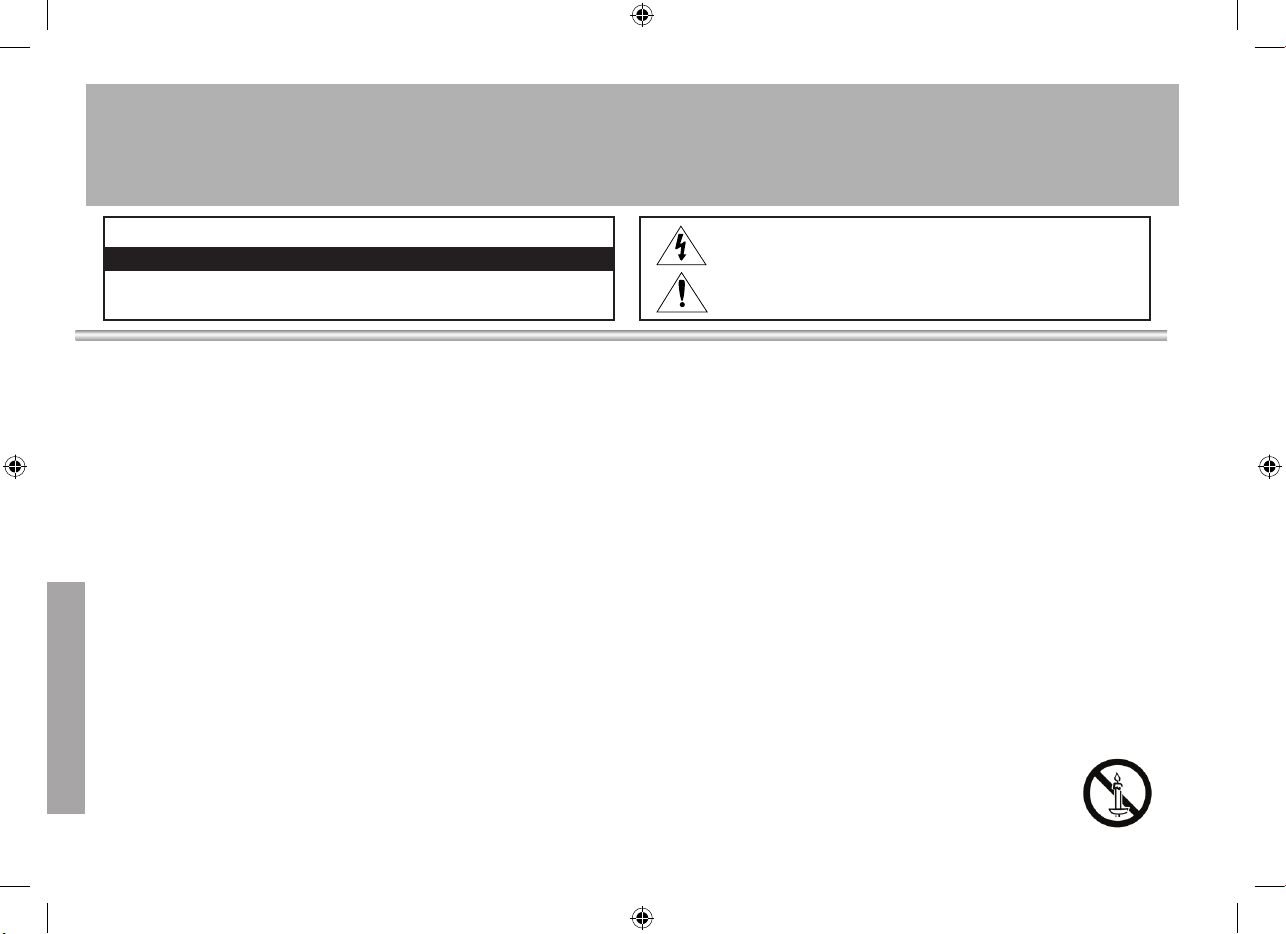
Dieses Symbol weist auf eine hohe Spannung im Inneren des Geräts hin. Das
Berühren von Teilen im Geräteinneren ist gefährlich.
Dieses Symbol weist darauf hin, dass diesem Gerät wichtige Anweisungen zu Betrieb
und Wartung beigefügt sind.
ACHTUNG
ACHTUNG: ABDECKUNG ODER RÜCKWAND NICHT ÖFFNEN!
STROMSCHLAGGEFAHR! IM GERÄTEINNEREN BEFINDEN SICH KEINE VOM BENUTZER ZU WARTENDEN
TEILE. LASSEN SIE REPARATUREN NUR VON QUALIFIZIERTEM KUNDENDIENSTPERSONAL DURCHFÜHREN.
STROMSCHLAGGEFAHR NICHT ÖFFNEN
•
Die Schlitze und Öffnungen im Gehäuse und in der Rückwand oder im Boden sind für die Belüftung
erforderlich. Um den zuverlässigen Betrieb des Geräts zu gewährleisten und es vor Überhitzung zu schützen, dürfen diese Öffnungen keinesfalls blockiert oder bedeckt werden.
- Bedecken Sie die Schlitze und Öffnungen nicht mit einem Tuch oder anderen Materialien.
- Schlitze und Öffnungen dürfen keinesfalls blockiert werden, indem das Gerät auf ein Bett, Sofa,
einen Teppich oder eine ähnliche Oberfläche gestellt wird.
- Stellen Sie das Gerät nicht in abgeschlossene Räume wie z. B. in ein Bücherregal oder einen
Einbauschrank. Dieser Einbau ist nur dann zulässig, wenn für ausreichende Belüftung gesorgt
wird.
• Außerdem darf das Gerät keinesfalls in der Nähe oder über einem Radiator oder Heizkörper aufgestellt werden, oder an Orten, an denen es direkter Sonneneinstrahlung ausgesetzt ist.
• Stellen Sie keine mit Flüssigkeit gefüllte Behälter auf das Gerät (Vasen usw.), da dies zu einem Brand
oder Stromschlag führen kann.
•
Setzen Sie das Gerät keinesfalls Regen aus und stellen Sie es nicht in der Nähe von Wasser auf
(Badewanne, Küchenspüle, feuchter Keller, Schwimmbecken usw). Falls das Gerät dennoch Nässe ausgesetzt wurde, trennen Sie es von der Stromversorgung und wenden Sie sich umgehend an Ihren örtlichen
Vertreter. Ziehen Sie vor dem Reinigen des Geräts den Netzstecker aus der Steckdose.
• Überlasten Sie Steckdosen, Verlängerungskabel und Mehrfachstecker keinesfalls, da dies zu einem
Brand oder Stromschlag führen kann.
•
Netzkabel müssen so verlegt werden, dass niemand auf das Kabel treten kann oder es durch Gegenstände
gequetscht wird, die auf dem Kabel stehen oder gegen das Kabel drücken. Besondere Aufmerksamkeit muss den
Bereichen um Stecker, Steckdosen und dem Punkt zukommen, an dem das Netzkabel aus dem Gerät heraus-
geführt wird.
• Zum Schutz des Geräts bei einem Gewitter oder längerem Nichtbetrieb trennen Sie das Gerät vom Netz.
Trennen Sie darüber hinaus das Antennenkabel vom Gerät. Auf diese Weise werden Schäden durch
Blitzschlag oder Spannungsstöße vermieden.
• Stellen Sie sicher, dass die Nennspannung des Netzteils für die örtliche Stromversorgung geeignet ist,
bevor Sie das Netzkabel an die Stromversorgung anschließen.
•
Stecken Sie keinesfalls metallische Gegenstände in die Öffnungen des Geräts. Dies kann zu Stromschlägen
führen.
• Berühren Sie keinesfalls Bauteile im Geräteinneren, um Stromschläge zu vermeiden.
Das Gerät darf
nur von einem qualifizierten Techniker geöffnet werden.
• Stellen Sie sicher, dass das Netzkabel fest in die Steckdose eingestöpselt wird. Fassen Sie das
Netzkabel am Stecker an, wenn Sie es aus der Wandsteckdose ziehen. Berühren Sie das Netzkabel
niemals mit feuchten Händen.
• Wenn das Gerät nicht einwandfrei funktioniert, insbesondere beim Auftreten ungewöhnlicher
Geräusche oder Gerüche aus dem Inneren, trennen Sie es unverzüglich von der Stromversorgung
und wenden Sie sich umgehend an Ihren örtlichen Vertreter.
• Wenden Sie sich an den autorisierten Kundendienst, wenn das Gerät an einem Ort mit hoher
Konzentration an Staubpartikeln, außergewöhnlich hoher oder geringer Raumtemperatur, extrem
hoher Luftfeuchtigkeit, in unmittelbarer Nähe zu chemischen Lösungsmitteln oder für den
Dauerbetrieb, z.B. auf Bahn- oder Flughäfen, aufgestellt werden soll.Eine nicht fachgerechte
Aufstellung kann zu schweren Schäden am Gerät führen.
• Benutzen Sie nur einwandfrei geerdete Netzstecker und Steckdosen.
- Unsachgemäße Erdung könnte zu elektrischem Schlag oder Beschädigung der Geräte führen. (Nur
Geräte der Klasse I)
• Wenn Sie das Gerät vom Stromnetz trennen möchten, müssen Sie den Netzstecker aus der Dose
ziehen. Deshalb muss der Netzstecker jederzeit leicht erreichbar sein.
• Achten Sie darauf, dass sich Kinder nicht an das Gerät hängen.
•
Lagern Sie die Zubehörteile (Akku usw.) an einem sicheren Ort außerhalb der Reichweite von
Kindern.
• Bringen Sie das Gerät nicht an einem instabilen Ort wie z. B. einem wackligen Regal, einem
abschüssigen Boden oder einem Ort, der Vibrationen ausgesetzt ist, an.
• Lassen Sie das Gerät nicht fallen, und vermeiden Sie Erschütterungen. Wenn das Gerät beschädigt
ist, trennen Sie es vom Stromnetz, und wenden Sie sich an ein Kundendienstzentrum.
• Ziehen Sie den Netzstecker aus der Steckdose, und wischen Sie das Gerät mit einem weichen,
trockenen Tuch ab. Verwenden Sie keine Chemikalien wie Wachs, Benzol, Alkohol, Verdünner,
Insektizide, Luftverbesserer, Schmiermittel oder Reinigungsmittel. Hierdurch kann das Aussehen
des Geräts beschädigt oder der Aufdruck gelöscht werden.
• Es dürfen keinesfalls Flüssigkeitstropfen oder spritzer in das Gerät eindringen.
• ACHTUNG - UM DIE AUSBREITUNG VON FEUER ZU VERHINDERN,
SORGEN SIE DAFÜR, DASS DAS GERÄT NIEMALS MIT KERZEN ODER
OFFENEM FEUER IN BERÜHRUNG KOMMT.
(Bitte lesen Sie den Ihrem Samsung Gerät entsprechenden Abschnitt, bevor Sie dieses installieren.)
Warnung! Wichtige Sicherheitshinweise
10
Deutsch
BN68-01567C-03.indb 10 2008-09-23 �� 5:26:43
Page 11
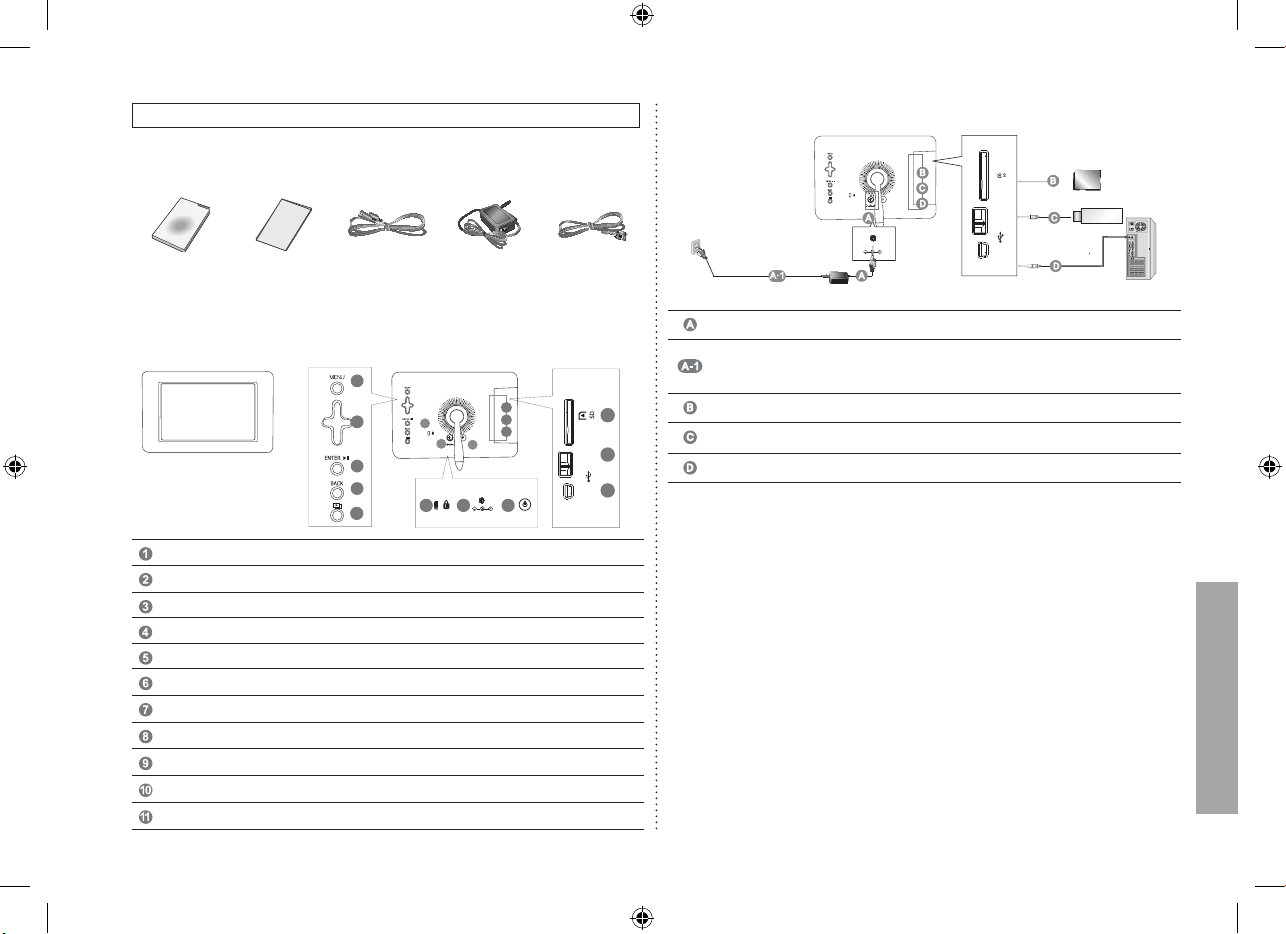
Components
Compruebe que no falte ningún componente en el paquete que se le proporciona.
Vista frontal/posterior
Botón del menú (visualiza el menú)
Botones de navegación
Botón Enter (Reproduce/ detiene una presentación)
Botón de retroceso
Botón de la presentación (inicia la presentación inmediatamente)
Bloqueo Kensington
Toma de corriente
Botón de encendido/apagado
Ranura para tarjeta de memoria SD
USB descendente (para dispositivos de almacenamiento USB)
USB ascendente (para conexión de PC)
Cable USBAdaptador de
corriente
Cable de
alimentación
Manual del usuario Garantía
1
2
4
3
5
6 7
8
9
10
11
9
10
11
7
8
6
/
/
Conexiones
Conecte el adaptador de alimentación al terminal en la parte posterior del producto.
Conecte el cable de alimentación al adaptador de alimentación. Una vez todos los
cables conectados, enchufe el cable en una toma de corriente.
La imágenes que se muestran son sólo de referencia y no se pueden aplicar en todos los casos (o países).
Permite insertar una tarjeta de memoria SD (sólo tarjetas SD).
Conecte el marco de foto digital a un dispositivo de almacenamiento compatible con USB.
Conecte su portarretratos digital a un terminal USB del ordenador a través un cable USB.
Actualización del rmware
Preparación
Portarretratos digital , Archivo de actualización del rmware , Tarjeta SD o tarjeta de memoria USB
Visite w ww.samsung.com para actualizar la última versión del rmware.
Conecte la tarjeta SD o la tarjeta de memoria USB al ordenador
Conecte la tarjeta SD o la tarjeta de memoria USB a su ordenador
Copie el archivo de actualización del rmware en la tarjeta SD o la tarjeta de memoria USB
Debe copiar el archivo de actualización del rmware en el directorio raíz.
Conecte la tarjeta SD o la tarjeta de memoria USB al marco de foto digital
Retire la tarjeta SD o la tarjeta de memoria USB del ordenador y conéctela al marco de foto digital.
Si éste está apagado, enciéndalo.
Actualización
Pulse el botón Back para ir a la pantalla principal.
Navegue hasta llegar a la fase siguiente: [Settings] -> [Update/Reset] -> [Firmware Update]
Pulse Enter y seleccione la ubicación adecuada de memoria.
Espere hasta que aparezca el mensaje de nalización.
Pulse el botón de encendido para apagar el marco de foto digital.
Retire la tarjeta SD o la tarjeta de memoria USB.
Pulse de nuevo el botón de encendido para encender el marco de foto digital.
/
Antes de usar el equipo lea este manual para evitar fallas y guarde para futuras referencias.
11
Español
BN68-01567C-03.indb 11 2008-09-23 �� 5:26:44
Page 12

Operations
El salvapantallas se activará si no se pulsa ningún botón durante (10) minutos.
Sin embargo, el salvapantallas no se activa en el estado de presentación.
Botones
MENU
Accede o sale de un menú.
Botones de navegación
Se desplaza por los elementos y ajusta el valor.
Selecciona una función.
Vuelve a la pantalla anterior.
Mantenga pulsado este botón (2) segundos para volver a la pantalla principal
.
I
nicia una presentación.
Cuando se reproduce una presentación pulsando el botón [ ] , se
reproducen las fotos de la ubicación de la última foto reproducida. Si las fotos
de la ubicación de la última foto reproducida se han trasladado, éstas se
buscan automáticamente y, a continuación, la presentación
Fotos
Si se pulsa el botón Menú, en la pantalla se muestra el menú del elemento seleccionado.
Selección de una
carpeta
Abrir, Copiar, Borrar
Selección de una
miniatura
Iniciar visionado aut., Copiar, Copiar todos archivos, Borrar, Borrar
todos archivos, Congurar como fondo
Si copia una foto de la memoria externa (SD, memoria USB) a la memoria interna y está
activada la opción (Settings -> Options -> Frame Memory Copy -> Resized), la calidad de
la pantalla se reduce automáticamente antes de efectuarse la copia. Así la foto modicada
se visualizará de manera óptima en la pantalla. Sin embargo, cuando se usa esta opción
la EXIF (información relativa a la cámara) se elimina.
Por ello es importante que la foto modicada se use sólo en el marc o de foto digital.
La copia de numerosos archivos a la vez puede durar mucho tiempo.
Menú de
presentación
Detener presentación, Cong. vis. autom., Brillo, Girar, Brillo, Relación
de aspecto, Borrar, Congurar como fondo
Auf dem Bildschirm können nur Fotos mit einer Auösung von weniger als 8.000 (Breite) *
8.000 (Höhe) Pixeln angezeigt werden.
Reloj
Fecha y hora, Formato de hora, Formato fecha, Tipo de reloj
Configuración
If you press the Menu button, the menu of the selected item is displayed on the sc reen.
Opciones
Idioma, Brillo, Presentación directa, Ajuste auto foto vertic.,
Copia de memoria del marco
Preferencias Modo de inicio, Salvapantallas, Fondo de inicio, Auto Picture On/Off
Actualiz./Rest.
Actualización del rmware, Restablecer conguración, Información de producto
Resolución de problemas
Síntomas Causas y acciones
He conectado un dispositivo
externo pero no se
reconoce.
Compruebe las conexiones del cable entre el producto y el
dispositivo de almacenamiento externo.
Compruebe si funciona después de conectarlo al ordenador.
Visualizar la foto siguiente
lleva su tiempo.
Si la resolución es alta o el tamaño del archivo es grande, la
foto tarda en aparecer en la pantalla.
Especicaciones
Elementos Especificaciones
Nombre del Modelo SPF-71E
Panel
Tipo TFT (Analógico) 7” (17cm)
Resolución 480 x 234
Formatos compatibles JPEG (JPEG progresivo, CMYK no se admite.)
Memoria incorporada 120 MB
Alimentación
Clasicación
Adaptador de alimentación externo CC (12V, 2A, 24W)
Consumo
Normal mode : menos de 7W
Power off mode : menos de 1W
Generales
Dimensiones
(P x D x A)
217.5 x 156.5 x 43 mm
Peso 496.3 g
El diseño del producto puede variar según el modelo; las especicaciones están sujetas a
cambios sin previo aviso para mejorar el rendimiento del producto.
12
Español
BN68-01567C-03.indb 12 2008-09-23 �� 5:26:45
Page 13
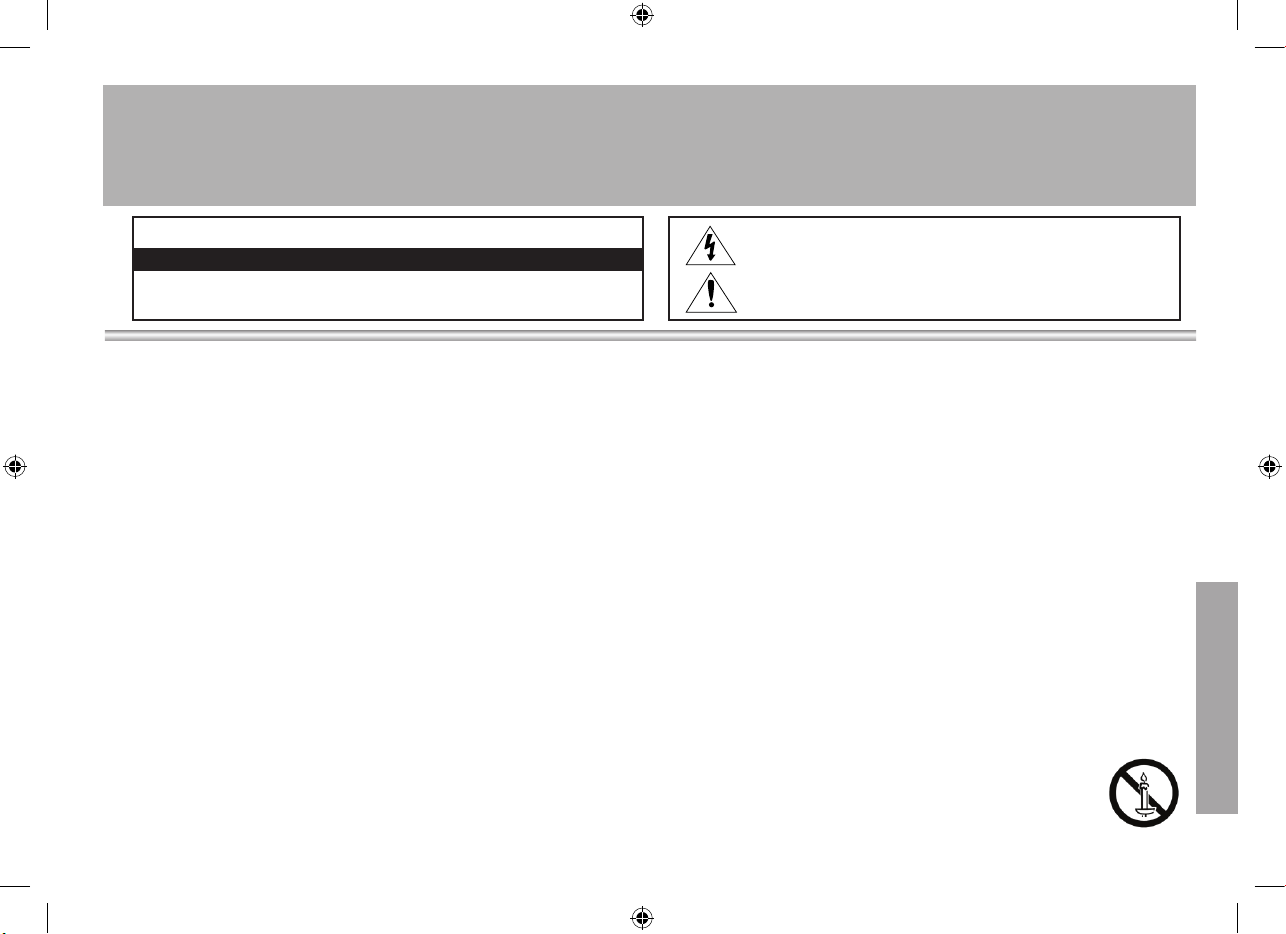
13
Español
Este símbolo indica la presencia de alto voltaje en el interior. Es peligroso entrar en contacto con
cualquier pieza interior de este producto.
Este símbolo le alerta de que con este producto se incluye documentación importante correspondiente
al funcionamiento y mantenimiento.
PRECAUCIÓN
PRECAUCIÓN:PARA REDUCIR EL PELIGRO DE DESCARGA ELÉCTRICA, NO RETIRE LA CUBIERTA. NO HAY
PIEZAS EN EL INTERIOR QUE PUEDA REPARAR EL USUARIO. CONSULTE AL PERSONAL CUALIFICADO DE
SERVICIO TÉCNICO.
RISQUE D’ELECTROCUTION NE PAS OUVRIR
• Las ranuras y aberturas existentes en la unidad y en la parte trasera o inferior se facilitan
para proporcionar la ventilación necesaria. Para garantizar el funcionamiento fiable de este
aparato, y para protegerlo frente a sobrecalentamiento, estas ranuras y aberturas nunca deben
bloquearse ni cubrirse.
- No cubra las ranuras y aberturas con un paño o con cualquier otro material.
-
No bloquee las ranuras ni aberturas colocando este aparato sobre la cama, sofá, alfombra o superficie similar.
- No coloque este aparato en un espacio cerrado, como una librería, o un armario empotrado, a
menos que se proporcione una ventilación correcta.
• No coloque este aparato cerca o sobre un radiador o una rejilla de aire caliente, o en lugares
expuestos a luz solar directa.
• No coloque recipientes con agua sobre este aparato(jarros, etc.), ya que podría representar
riesgo de incendio o descarga eléctrica.
• No exponga este aparato a la lluvia ni lo coloque cerca de agua (cerca de una bañera, lavabo,
fregadero o lavadero, en un sótano húmedo ni cerca de una piscina o similar). Si este aparato
accidentalmente se moja, desenchúfelo y póngase en contacto inmediatamente con un autorizado. Antes de limpiar el producto desconecte el cable de alimentación de la toma de corriente.
• No sobrecargue las tomas murales, los alargadores ni los receptáculos correspondientes por
encima de su capacidad, ya que esto puede generar incendios o descargas eléctricas.
• Los cables de alimentación y protección deben colocarse de forma que no puedan pisarse ni quedar atrapados por objetos encima o contra ellos, poniendo especial atención en los cables cerca
del enchufe, los receptáculos de los electrodomésticos y el punto en el que salen del aparato.
• Para proteger este aparato durante una tormenta eléctrica o cuando no lo utilice durante largos
periodos de tiempo, desenchúfelo de la toma de la pared y desconecte la antena o el cable del
sistema. Esto evitará que el equipo se dañe por rayos o picos de tensión de la línea eléctrica.
• Antes de conectar el cable de alimentación de CA a la toma del adaptador de CC, asegúrese de
que la designación del voltaje del adaptador de CC corresponde a la fuente eléctrica local.
•
Nunca inserte nada metálico en las aberturas del aparato. Hacerlo así puede crear peligros de descarga eléctrica.
• Para evitar descarga eléctrica, no toque nunca el interior de este aparato. Sólo un técnico cualificado debe abrir el alojamiento del aparato.
• Cuando conecte el cable de alimentación compruebe que el enchufe esté firmemente insertado.
Para desenchufar el cable de alimentación, sujételo por el enchufe y tire de éste para sacarlo de
la toma de corriente. Nunca toque el cable de alimentación con las manos mojadas.
• Si este aparato no funciona normalmente, en concreto, si emite sonidos extraños o desprende
olores desde el interior, desenchúfelo inmediatamente y póngase en contacto con el distribuidor
autorizado o el centro de servicio técnico.
• Póngase en contacto con un centro de servicio técnico autorizado cuando instale el aparato
en un lugar expuesto a gran cantidad de polvo, temperaturas extremas, alto nivel de humedad
y productos químicos, y en lugares donde se vaya a utilizar las 24 del día, como aeropuertos,
estaciones, etc. El incumplimiento de estas indicaciones puede causar serios desperfectos en
el aparato.
• Cuando instale el equipo, procure guardar una distancia de más de 10 cm desde la pared para
facilitar la ventilación.
• Use sólamente conectores y receptáculos apropiados para hacer la conexión a tierra.
-Una conexión a tierra inapropiada podría causar una descarga eléctrica o una avería en el
equipo. (Sólo equipo de Clase l.)
• Para desconectar el aparato de la corriente, debe desenchufar el cable de la toma principal, por
lo que el enchufe principal debe estar siempre fácilmente accesible.
• No permita que los niños jueguen con el producto.
• Guarde los accesorios (pilas, etc.) en un lugar seguro fuera del alcance de los niños.
• No coloque el producto en un lugar inestable, inclinado o expuesto a vibraciones.
• No lo deje caer ni le dé golpes. Si el producto se estropea, desenchufe el cable de alimentación
y póngase en contacto con un centro de servicio.
• Desconecte el cable de alimentación de la toma de corriente y seque el aparato con un paño
suave y seco. No utilice ningún producto químico como cera, benzol, alcohol, disolventes,
insecticida, ambientador de aire, lubricante o detergente. Se puede dañar el aspecto o borrar las
estampaciones del producto.
• Evite que cualquier líquido salpique el aparato o gotee sobre él.
• ADVERTENCIA - PARA IMPEDIR QUE EL FUEGO SE PROPAGUE,
MANTENGA LAS VELAS U OTRAS LLAMAS EXPUESTAS SIEMPRE
ALEJADAS DE ESTE PRODUCTO.
(Lea la sección apropiada que corresponde a la marca del producto Samsung antes de intentar instalar el producto.)
Advertencia! Instrucciones importantes de seguridad
BN68-01567C-03.indb 13 2008-09-23 �� 5:26:45
Page 14
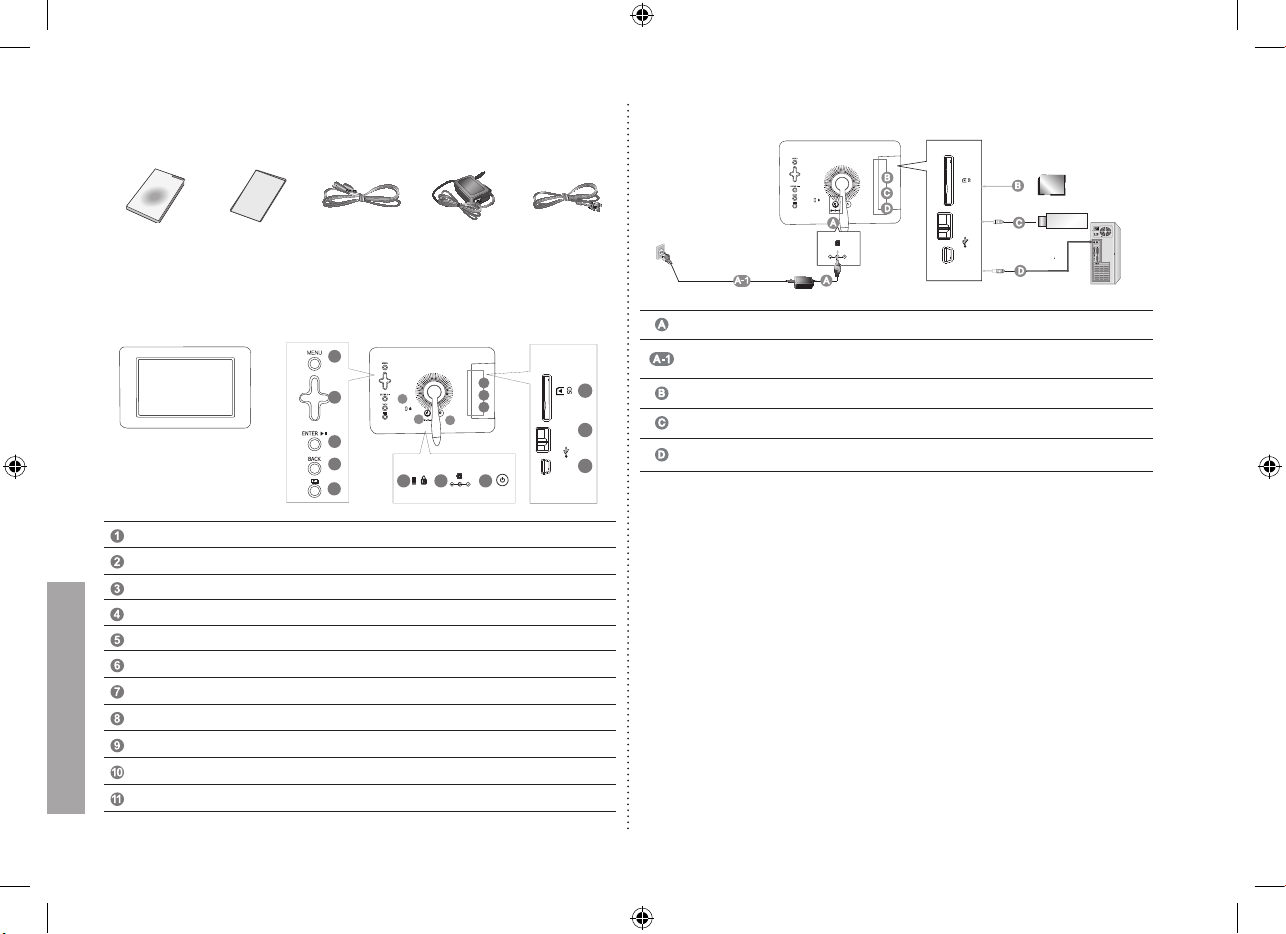
Εξαρτήματα
Βεβαιωθείτε ότι η συσκευασία που λάβατε περιέχει όλα τα είδη.
Επισκόπηση πρόσοψης/πίσω πλευράς
Κουμπί μενού (εμφανίζει το μενού)
Κουμπιά πλοήγησης
Κουμπί Enter (αναπαραγωγή/διακοπή κατά τη διαδοχική προβολή)
Κουμπί επιστροφής
Κουμπί διαδοχικής προβολής (άμεση έναρξη διαδοχικής προβολής)
Κλειδαριά Kensington
Υποδοχή τροφοδοσίας
Κουμπί λειτουργίας
Υποδοχή κάρτας μνήμης SD
Συρρευματική υποδοχή USB (για συσκευές αποθήκευσης USB)
Αντιρρευματική υποδοχή USB (για σύνδεση υπολογιστή)
Καλώδιο USBΤροφοδοτικόΚαλώδιο ρεύματοςΕγχειρίδιο χρήσης Κάρτα εγγύησης
1
2
4
3
5
6 7
8
9
10
11
9
10
11
7
8
6
/
/
Συνδέσεις
Συνδέστε το τροφοδοτικό στην υποδοχή τροφοδοσίας, στην πίσω πλευρά του προϊόντος.
Συνδέστε το καλώδιο ρεύματος της οθόνης σε μια κοντινή πρίζα.
Οι εικόνες αυτές προορίζονται μόνο για αναφορά και δεν ισχύουν για όλες τις περιπτώσεις (ή χώρες).
Επιτρέπει την τοποθέτηση μιας κάρτας μνήμης SD. (κάρτες μνήμης SD μόνον)
Συνδέστε την ψηφιακή κορνίζα σε μια συσκευή αποθήκευσης που υποστηρίζει USB.
Συνδέστε την ψηφιακή κορνίζα σε μια θύρα USB του υπολογιστή σας, μέσω ενός καλωδίου USB.
Ενημέρωση του υλικολογισμικού
Προετοιμασία
Ψηφιακή κορνίζα, αρχείο ενημέρωσης υλικολογισμικού, κάρτα SD ή USB memory stick
Επισκεφθείτε τη δι εύθυνση ww w.samsung.com για την τελευταία ενημέρωση υλ ικολογισμικού.
Σύνδεση της κάρτας SD ή του USB memory stick στον υπολογιστή
Συνδέστε την κάρτα SD ή το USB memory stick στον υπολογιστή σας.
Αντιγράψτε το αρχείο ενημέρωσης υλικολογισμικού στην κάρτα SD ή στο USB memory stick.
Φροντίστε να αν τιγράψετε το αρχείο ενημέρωσ ης υλικολογισμικού στο ριζικό κα τάλογο.
Σύνδεση της κάρτας SD ή του USB memory stick στην ψηφιακή κορνίζα
Αφαιρέστε την κάρτα SD ή το USB memory stick από τον υπολογιστή σας και συνδέστε το στην ψηφιακή κορνίζα.
Εάν η ψηφ ιακή κορνίζα είναι α πενεργοποιημέ νη, ενεργοποιήσ τε την.
Ενημέρωση
Πατήστε το κουμπί επιστροφής (Back) για να μεταβείτε στην κύρια οθόνη.
Περιηγηθείτε έως την ακόλουθη επιλογή: [Settings] -> [Update/Reset] -> [Firmware Update].
Πατήστε το κουμπί Enter και επιλέξτε την κατάλληλη θέση μνήμης.
Περιμένετε να εμφανιστεί το μήνυμα ολοκλήρωσης.
Πατήστε το κουμπί λειτουργίας για να απενεργοποιήσετε την ψηφιακή κορνίζα.
Αφαιρέστε την κάρτα SD ή το USB memory stick.
Πατήστε και πάλι το κουμπί λειτουργίας για να ενεργοποιήσετε την ψηφιακή κορνίζα.
/
14
Ελληνικά
BN68-01567C-03.indb 14 2008-09-23 �� 5:26:46
Page 15
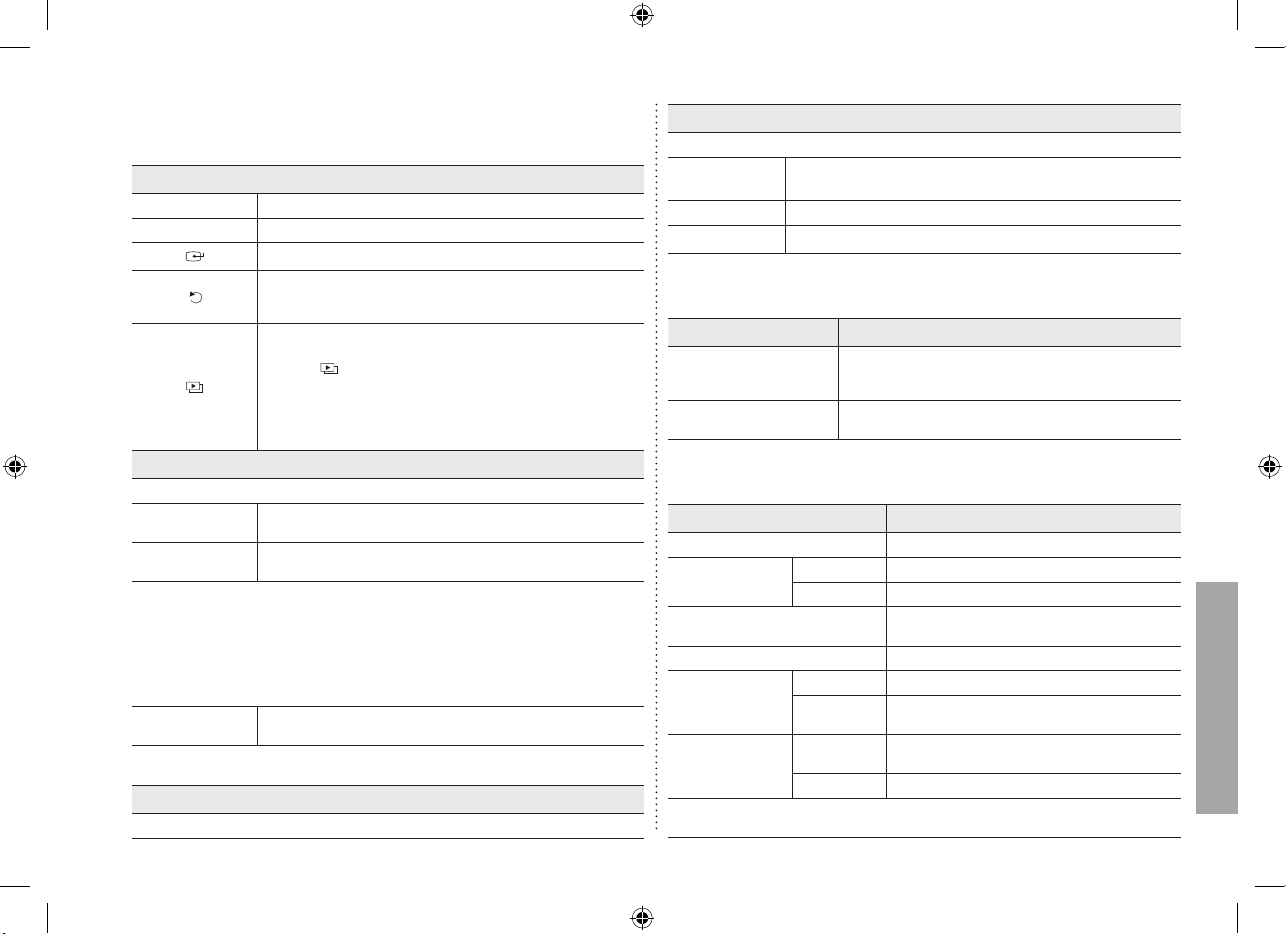
Λειτουργίες
Εάν δεν πατηθεί κανένα κουμπί για δέκα λεπτά, εκκινείται η προφύλαξη οθόνης για την προσ τασία
της οθόνης. Ωσ τόσο, η προφύλαξη οθόνης δεν εκκινείται στην κατάσταση διαδοχικής προβολής.
Άμεσες λειτουργίες
MENU
Είσοδος ή έξοδος από ένα μενού.
Κουμπιά πλοήγησης
Μετακίνηση ανάμεσα στα στοιχεία και προσαρμογή μιας τιμής.
Επιλογή της λειτουργίας που θέλετε να χρησιμοποιήσετε.
Επιστροφή στην προηγούμενη οθόνη.
Κρατήστε πατημένο αυτό το κουμπί γι α δύο δευτερόλεπ τα ώστε να
επισ τρέψετε στην κύρια οθόνη.
Εκκινεί μια διαδοχική προβολή.
Κατά την αναπαραγωγή μιας διαδοχικής προβολής με το πάτημα του
κουμπιού [ ], αναπαράγονται φωτογραφίες από τη θέση της τελευταίας
φωτογραφίας που αναπαράχθηκε. Εάν έχουν διαγραφεί οι φωτογραφίες
που υπήρχαν στη θέση της τελευταίας φωτογραφίας που αναπαράχθηκε,
γίνεται αυτόματα αναζήτησή τους και στη συνέχεια, αναπαράγονται σε μια
διαδοχική προβολή.
Photo
Εάν πατήσε τε το κουμπί μενού, το μενού του επιλεγμένου στοιχείου εμφανίζεται σ την οθ όνη.
Όταν επιλέγετε έναν
φάκελο
Open, Copy, Delete
Όταν επιλέγετε μια
μικρογραφία
Start Slideshow, Copy, Copy All les, Delete, Delete All les,
Set as background
Κατά την αντ ιγραφή μιας φ ωτογραφίας από την εξωτερική μν ήμη (SD, μνήμη USB) στην εσωτερική μνήμη
με ενεργοποιημένη την ακόλουθη επιλογή (Settings -> O ptions -> Frame Memory Copy -> Resized), το
μέγεθος και η ποιότητα της εικόνας μειώνεται αυτόμα τα πριν από την αντιγραφή. Με αυτόν τον τρόπο
παρέχεται το σωστό μέγεθος φωτογραφίας ώστε να εμφανίζεται ιδα νικά στην οθ όνη. Όμως, όταν
χρησιμοπο ιείται αυτή η επιλογή αφαιρούνται οι πληροφορίες E XIF (που σχετίζονται με την κάμερα).
Επομένως, φρ οντίστε να χρησιμοπο ιείτε τις φωτογραφίες που έχουν υ ποστεί αλλαγή μεγέθους μόνο στην
ψηφιακή κορνίζα.
Ενδέχε ται να χρειαστεί αρκετός χρόνος για να αν τιγράψετε πολλά αρχεία ταυτόχρονα.
Slide Show
Stop Slideshow, Slide Show Settings, Brightness, Rotate, Zoom,
Aspect Ratio, Delete, Set as Background
Μόνον οι φωτογρ αφίες με ανάλυση μικρότερη από 800 0 (πλάτο ς) * 800 0 (ύψος) pixel
μπορούν να εμφανιστούν στην οθόνη.
Clock
Date and Time, Time Format, Date Format, Clock Type
Settings
Εάν πατήσε τε το κουμπί μενού, το μενού του επιλεγμένου στοιχείου εμφανίζεται σ την οθόνη.
Options
Language, Brightness, Direct Slideshow, Auto Fit Portrait Photo,
Frame Memory Copy
Preference Starting Mode, Screen Saver, Home Background, Auto Picture On/Off
Update/Reset Firmware Update, Reset Settings, Product Information
Αντιμετώπιση προβλημάτων
Συμπτώματα Αιτίες και ενέργειες
Τοποθέτησα μια εξωτερική
συσκευή αποθήκευσης αλλά
δεν αναγνωρίζεται.
Ελέγξτε τη σύνδεση ανάμεσα στο προϊόν και την εξωτερική αποθήκευση.
Συνδέστε τη σε έναν υπολογιστή και ελέγξτε την κατάσταση
λειτουργίας της.
Χρειάζεται αρκετός χρόνος για να
εμφανιστεί η επόμενη φωτογραφία.
Εάν η ανάλυση είναι υψηλή ή το μέγεθος αρχείου είναι μεγάλο,
χρειάζεται αρκετός χρόνος για να εμφανιστεί στην οθόνη.
Προδιαγραφές
Στοιχεία Προδιαγραφές
Όνομα μοντέλου SPF-71E
Οθόνη
Τύπος 7” (17cm) TFT (αναλογική)
Ανάλυση 480 x 234
Μορφές που υποστηρίζονται
JPEG (δεν υποστηρίζονται αρχεία JPEG
προοδευτικής σάρωσης και CMYK)
Ενσωματωμένη μνήμη 120 MB
Ισχύς
Αξιολόγηση Εξωτερικό τροφοδοτικό DC (12 V, 2 A, 24 W)
Κατανάλωση
Κανονική λειτουργία: λιγότερα από 7 W
Εκτός λειτουργίας: λιγότερο από 1 W
Γενικές
Διαστάσεις
(ΠxΥxΒ)
217,5 x 156,5 x 43 mm
Βάρος 496,3 g
Ο σχεδιασμός του προϊόντος ενδέχεται να διαφέρει ανάλογα με το μοντέλο και οι προδιαγραφές
ενδέχεται να τροποποιηθούν χωρίς προειδοποίηση, για τη βελτίωση της απόδοσης του προϊόντος.
15
Ελληνικά
BN68-01567C-03.indb 15 2008-09-23 �� 5:26:46
Page 16
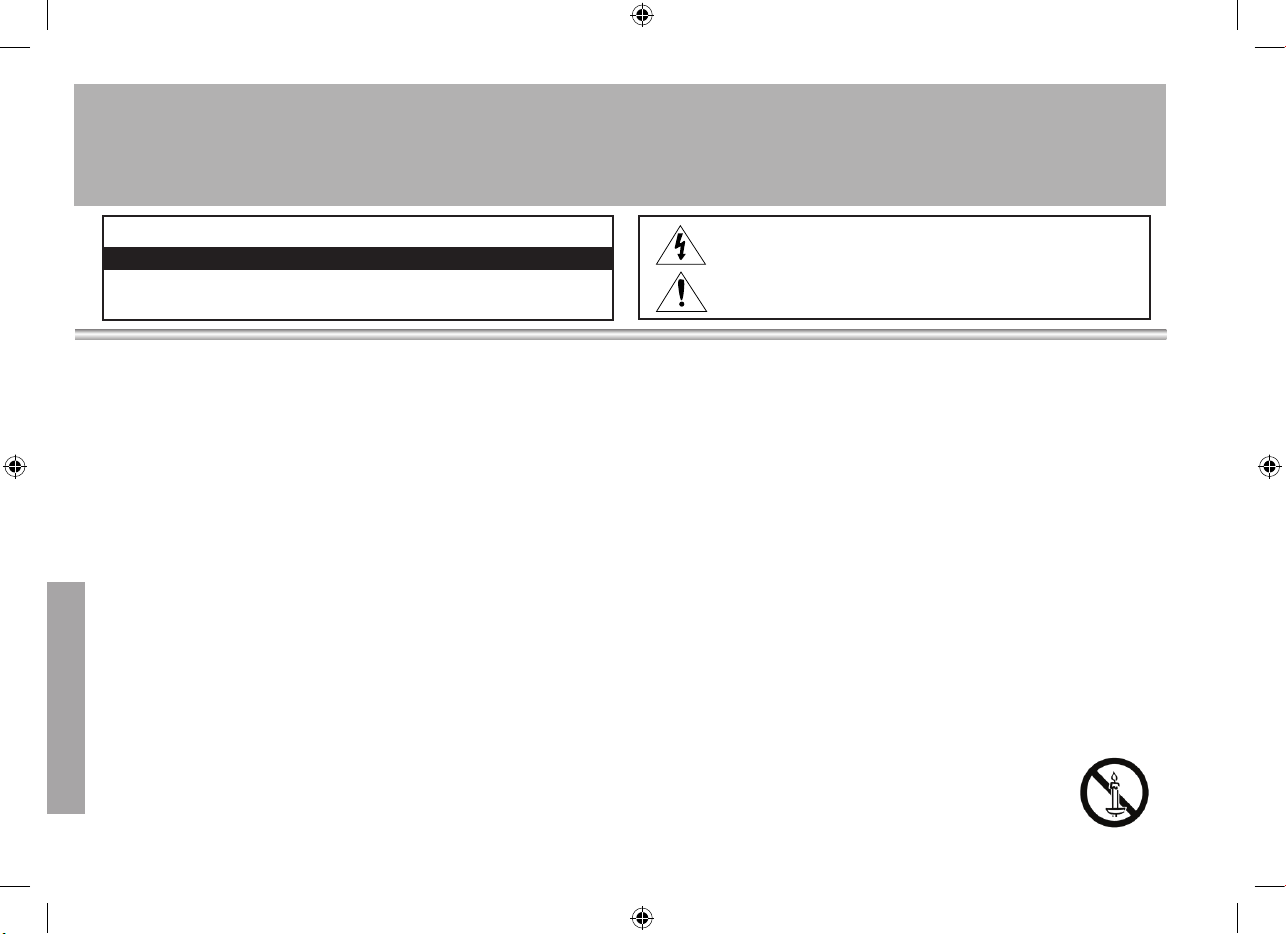
Αυτό το σύμβολο αποτελεί ένδειξη υψηλής τάσης στο εσωτερικό της συσκευής.
Είναι επικίνδυνο να έρχεστε σε επαφή με οποιοδήποτε εσωτερικό εξάρτημα αυτού
του προϊόντος.
Το σύμβολο αυτό σάς ενημερώνει ότι περιέχονται σημαντικές έντυπες πληροφορίες
αναφορικά με τη λειτουργία και τη συντήρηση του προϊόντος.
ΠΡΟΣΟΧΗ
ΠΡΟΣΟΧΗ: ΓΙΑ ΝΑ ΜΕΙΩΘΕΙ Ο ΚΙΝΔΥΝΟΣ ΗΛΕΚΤΡΟΠΛΗΞΙΑΣ, ΜΗΝ ΑΦΑΙΡΕΙΤΕ ΤΟ ΚΑΛΥΜΜΑ (Ή ΤΟ ΠΙΣΩ ΜΕΡΟΣ).
ΔΕΝ ΠΕΡΙΕΧΟΝΤΑΙ ΕΞΑΡΤΗΜΑΤΑ ΠΟΥ ΜΠΟΡΟΥΝ ΝΑ ΑΝΤΙΚΑΤΑΣΤΑΘΟΥΝ ΑΠΟ ΤΟ ΧΡΗΣΤΗ. ΓΙΑ ΟΛΕΣ ΤΙΣ
ΕΡΓΑΣΙΕΣ ΣΕΡΒΙΣ ΑΠΕΥΘΥΝΘΕΙΤΕ ΣΕ ΕΞΕΙΔΙΚΕΥΜΕΝΟ ΠΡΟΣΩΠΙΚΟ.
ΚΙΝΔΥΝΟΣ ΗΛΕΚΤΡΟΠΛΗΞΙΑΣ - ΜΗΝ ΑΝΟΙΓΕΤΕ
• Οι υποδοχές και τα ανοίγματα στο περίβλημα και το πίσω ή το κάτω μέρος παρέχονται για τον
απαραίτητο εξαερισμό. Για να διασφαλίσετε την αξιόπιστη λειτουργία αυτής της συσκευής και να
την προστατεύσετε από υπερθέρμανση, δεν πρέπει να φράζετε ή να καλύπτετε αυτές τις υποδοχές
και τα ανοίγματα.
- Μην καλύπτετε τις υποδοχές και τα ανοίγματα με πανί ή άλλα υλικά.
- Μη φράζετε τις υποδοχές και τα ανοίγματα τοποθετώντας αυτή τη συσκευή σε κρεβάτι, καναπέ
χαλί ή άλλη παρόμοια επιφάνεια.
- Μην τοποθετείτε αυτή τη συσκευή σε στενό χώρο, όπως μια βιβλιοθήκη ή ένα ενσωματωμένο
ντουλάπι, εκτός αν παρέχεται σωστός αερισμός.
• Μην τοποθετείτε αυτή τη συσκευή κοντά ή επάνω σε καλοριφέρ ή θερμαντική αντίσταση ή σε
σημεία όπου εκτίθεται σε άμεσο ηλιακό φως.
• Μην τοποθετείτε δοχεία που περιέχουν νερό (βάζα κλπ.) επάνω σε αυτή τη συσκευή, καθώς μπορεί
προκληθεί κίνδυνος πυρκαγιάς ή ηλεκτροπληξίας.
• Μην εκθέτετε αυτή τη συσκευή σε βροχή και μην τη τοποθετείτε κοντά σε νερό (κοντά σε
μπανιέρα, νεροχύτη, νιπτήρα, σε υπόγειο με υγρασία ή κοντά σε πισίνα κλπ.). Εάν αυτή η
συσκευή βραχεί κατά λάθος, αποσυνδέστε την από το ρεύμα και επικοινωνήστε αμέσως με κάποιο
εξουσιοδοτημένο κατάστημα. Φροντίστε να αποσυνδέσετε το καλώδιο ρεύματος από την πρίζα
προτού καθαρίσετε.
• Μην υπερφορτώνετε τις πρίζες τοίχου, τα καλώδια προέκτασης ή τα τροφοδοτικά περισσότερο από
τη χωρητικότητά τους, καθώς μπορεί να προκληθεί πυρκαγιά ή ηλεκτροπληξία.
• Για να προστατέψετε αυτή τη συσκευή από καταιγίδες με κεραυνούς ή όταν δεν τη χρησιμοποιείτε
για μεγάλα χρονικά διαστήματα, αποσυνδέστε τη από την πρίζα τοίχου και αποσυνδέστε το
σύστημα κεραίας ή καλωδιακής. Έτσι θα αποτραπεί η ζημιά στη συσκευή λόγω κεραυνών και
διακυμάνσεων της τάσης τροφοδοσίας.
• Προτού συνδέσετε το καλώδιο ρεύματος AC με τη υποδοχή του τροφοδοτικού DC, βεβαιωθείτε ότι
ο προσδιορισμός τάσης του τροφοδοτικού ταιριάζει με την τοπική παροχή ηλεκτρικού ρεύματος.
• Ποτέ μην εισαγάγετε μεταλλικά αντικείμενα από τα ανοικτά σημεία αυτής της συσκευής. Υπάρχει
κίνδυνος πρόκλησης ηλεκτροπληξίας.
• Για να αποφύγετε τον κίνδυνο ηλεκτροπληξίας, μην αγγίζετε ποτέ το εσωτερικό της συσκευής.
Αυτή η συσκευή πρέπει να ανοίγεται μόνον από κατάλληλα εκπαιδευμένο τεχνικό.
• Φροντίστε να ωθήσετε το καλώδιο ρεύματος έως ότου τοποθετηθεί καλά. Όταν αποσυνδέετε το
καλώδιο ρεύματος τραβώντας το φις από την πρίζα, φροντίστε να συγκρατείτε το φις. Μην αγγίζετε
το καλώδιο ρεύματος με βρεγμένα χέρια.
• Εάν αυτή η συσκευή δεν λειτουργεί σωστά – ειδικά, παράγει ασυνήθιστους ήχους ή μυρωδιές
- αποσυνδέστε την αμέσως και επικοινωνήστε με ένα εξουσιοδοτημένο κατάστημα ή κέντρο σέρβις.
• Όταν τοποθετείτε τη συσκευή σε χώρους όπου υπάρχει πολύ σκόνη, επικρατούν ακραία υψηλές ή
χαμηλές θερμοκρασίες, υπάρχει υψηλή υγρασία ή χημικές ουσίες, καθώς και σε χώρους όπου θα
λειτουργεί όλο το 24ωρο, όπως σε αεροδρόμιο, σταθμό τρένου κ.λπ. φροντίστε να επικοινωνήσετε
με κάποιο εξουσιοδοτημένο κέντρο σέρβις. Σε αντίθετη περίπτωση, ενδέχεται να προκληθεί σοβαρή
ζημιά στη συσκευή.
• Να χρησιμοποιείτε μόνο κατάλληλα γειωμένο φις και πρίζα.
- Η ακατάλληλη γείωση ενδέχεται να προκαλέσει ηλεκτροπληξία ή βλάβη στη συσκευή. (Μόνο για
εξοπλισμό Κατηγορίας l)..
• Για να αποσυνδέσετε τη συσκευή από την πρίζα, θα πρέπει να τραβήξετε το φις από την πρίζα και,
ως εκ τούτου, η πρίζα θα μπορεί να χρησιμοποιηθεί αμέσως.
• Μην αφήνετε τα παιδιά να κρέμονται επάνω στο προϊόν.
• Αποθηκεύστε τα εξαρτήματα (μπαταρία κ.λπ.) σε χώρο ασφαλή από τα παιδιά.
• Μην τοποθετείτε το προϊόν σε ασταθές σημείο όπως ράφι που κουνιέται, κεκλιμένο δάπεδο ή
σημείο εκτεθειμένο σε κραδασμούς.
• Μη ρίχνετε το προϊόν κάτω και μην το εκθέτετε σε κραδασμούς. Εάν το προϊόν υποστεί βλάβη,
θέστε το εκτός λειτουργίας, αποσυνδέστε το καλώδιο ρεύματος και επικοινωνήστε με ένα κέντρο
σέρβις.
• Αποσυνδέστε το καλώδιο ρεύματος από την πρίζα και καθαρίστε το προϊόν με ένα μαλακό,
στεγνό πανί. Μην χρησιμοποιείτε χημικά όπως κερί, βενζίνη, οινόπνευμα, διαλυτικά, εντομοκτόνα,
αποσμητικά χώρου, λιπαντικά ή απορρυπαντικά. Κάτι τέτοιο μπορεί να προκαλέσει ζημιά στο
περίβλημα ή να σβήσει τις ενδείξεις που είναι εκτυπωμένες στο προϊόν.
• Μην εκθέτετε τη συσκευή σε στάξιμο ή πιτσίλισμα.
• ΠΡΟΕΙΔΟΠΟΙΗΣΗ - ΠΡΟΚΕΙΜΕΝΟΥ ΝΑ ΑΠΟΤΡΑΠΕΙ Η ΕΚΔΗΛΩΣΗ
ΠΥΡΚΑΓΙΑΣ, ΝΑ ΚΡΑΤΑΤΕ ΠΑΝΤΑ ΤΑ ΚΕΡΙΑ Ή ΑΛΛΕΣ ΑΝΟΙΚΤΕΣ ΕΣΤΙΕΣ
ΦΩΤΙΑΣ ΜΑΚΡΙΑ ΑΠΟ ΤΟ ΠΡΟΪΟΝ.
(Ανατρέξτε στην κατάλληλη ενότητα που αντιστοιχεί στα διακριτικά του προϊόντος Samsung προτού επιχειρήσετε την τοποθέτησή του).
Προσοχή! Σημαντικές οδηγίες για την ασφάλεια
16
Ελληνικά
BN68-01567C-03.indb 16 2008-09-23 �� 5:26:47
Page 17
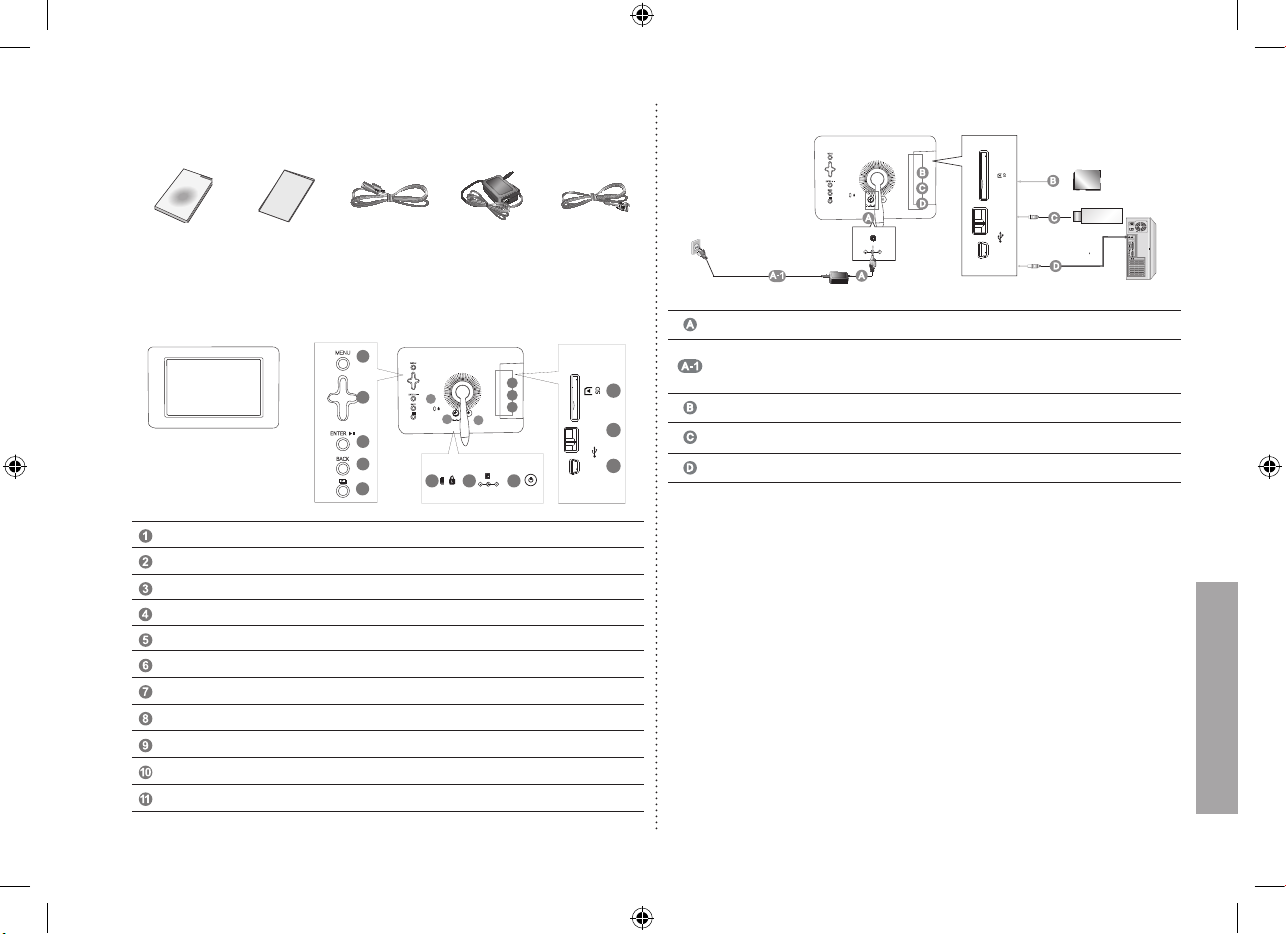
Composants
Vériez que le paquet livré contient bien tous les composants.
Vue avant / arrière
Bouton Menu (afche le menu)
Boutons de navigation
Bouton Entrée (lire/arrêter le diaporama)
Bouton retour
Bouton Diaporama (débute le diaporama instantanément)
Verrouillage Kensington
Prise d’alimentation
Bouton Marche/Arrêt
Emplacement pour carte mémoire ash
USB en réception (pour périphériques de stockage USB)
USB en émission (pour la connexion de PC)
Câble USBAdaptateur secteurCordon
d’alimentation
Guide d’utilisation Garantie
1
2
4
3
5
6 7
8
9
10
11
9
10
11
7
8
6
/
/
Branchements
Branchez l’adaptateur secteur sur la borne alimentation située à l’arrière du produit.
Connectez le cordon d’alimentation à l’adaptateur secteur.Si tous les câbles sont
connectés, insérez la che d’alimentation dans une prise.
Les images n’ont qu’une valeur de référence et ne sont pas applicables à tous les cas (ni à tous les pays).
Permet d’insérer la carte mémoire ash. (Carte ash uniquement)
Connectez votre cadre photo numérique à un périphérique de stockage compatible USB.
Connectez votre cadre photo numérique au port USB d’un ordinateur à l’aide d’un câble USB.
Mise à jour du micrologiciel
Préparatifs
Cadre photo numérique,Fichier de mise à jour du microprogramme,Carte mémoire ash ou clé USB
Rendez- vous sur ww w.samsung.com pour les dernières mises à jour de rmware.
Connectez la carte mémoire flash ou la clé USB au PC
Connectez la carte mémoire ash ou la clé USB au PC.
Copiez le chier de mise à jour du micrologiciel sur la carte mémoire ash ou la clé USB.
Veillez à copier le chier de mise à jour du microprogramme dans le répertoire rac ine.
Connectez la carte mémoire flash ou la clé USB au cadre photo numérique
Retirez la carte mémoire ash ou la clé USB de l’ordinateur et connectez-vous au cadre photo numérique.
Si le cadre photo numérique est éteint, mettez-le sous tension
Mise à jour...
Appuyez sur le bouton Back pour aller sur l’écran principal.
Naviguez jusqu’à atteindre le stade ci-après. [Settings] -> [Update/Reset] -> [Firmware Update]
Appuyez sur Enter et choisissez l’emplacement de mémoire approprié.
Attendez jusqu’à ce qu’un message vous indique que l’action est terminée.
Appuyez sur le bouton d’alimentation pour mettre le cadre photo numérique sous tension.
Retirez la carte mémoire ash ou la clé USB.
Appuyez à nouveau sur le bouton d’alimentation pour mettre le cadre photo numérique sous
tension.
/
17
Français
BN68-01567C-03.indb 17 2008-09-23 �� 5:26:48
Page 18
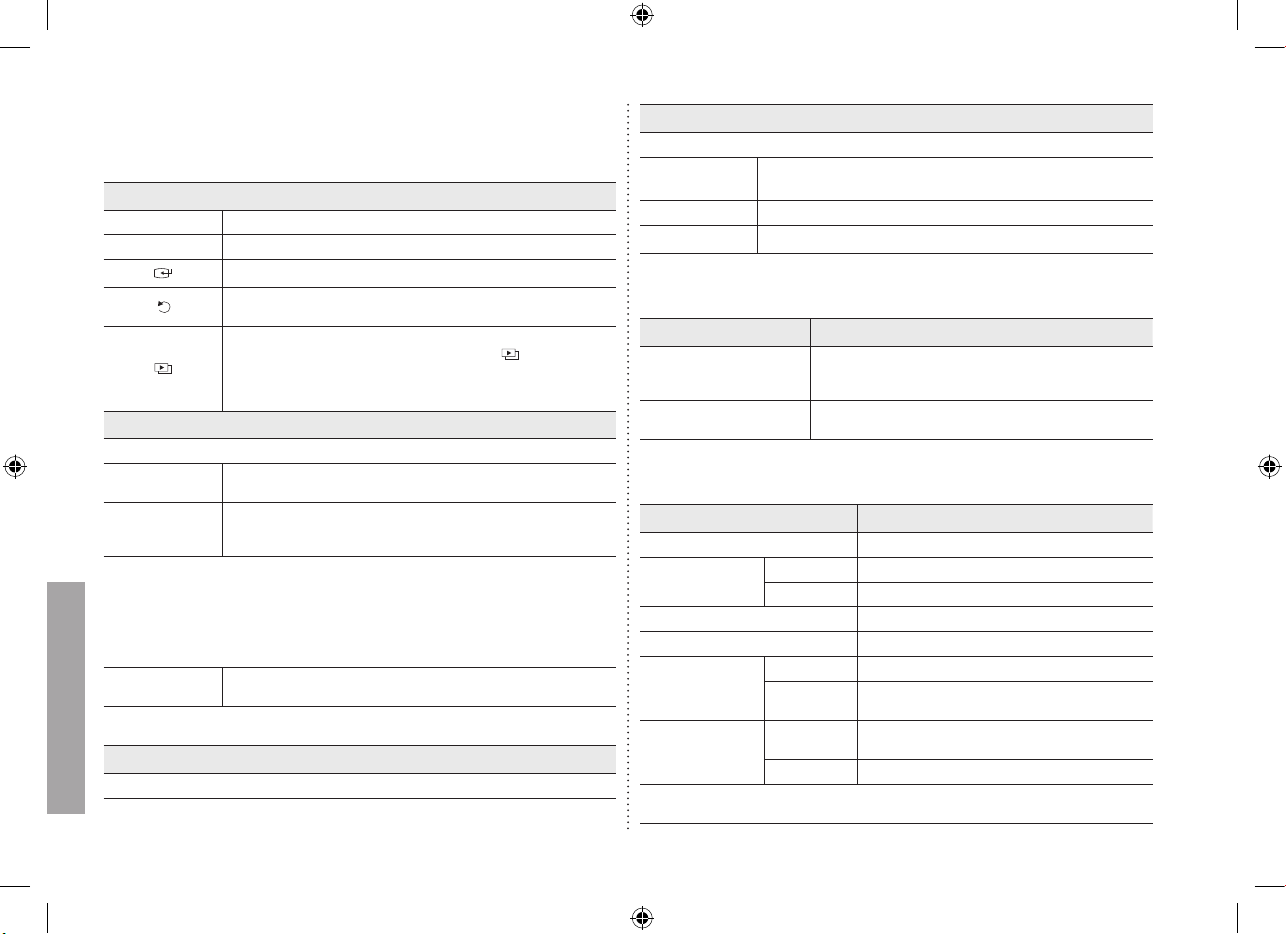
Operations
En cas d’inutilisation des boutons pendant (10) minutes, l’écran de veille est activé.
Notez que l’écran de veille ne démarre pas en mode diaporama.
Boutons
MENU
Ouvrir ou fermer un menu.
Boutons de navigation
Se déplacer d’un élément à l’autre et ajuster leur valeur.
Sélectionner une fonction.
Retourner à l’écran précédent.
Maintenir ce bouton enfoncé pendant (2) secondes pour retourner à l’écran principal.
Lancer un diaporama.
Lorsque vous lancez un diaporama en appuyant sur le bouton [ ] , les photos se
trouvant à l’emplacement de la dernière photo lue s’afchent comme un diaporama. Si
les photos ont été supprimées de l’emplacement de la dernière photo lue, l’appareil les
recherche automatiquement avant de les afcher dans un diaporama.
Photos
Si vous appuyez sur le bouton Menu, le menu de l’élément sélectionné s’af che à l’écran.
Lorsque vous
sélectionnez un dossier
Ouvrir, Copier, Supprimer
Lorsque vous
sélectionnez une
image miniature.
Lancer le diaporama, Copier, Copier tous, Supprimer, Supprimer tous,
Déf. en arrière-plan
Lorsque vous copiez une photo à partir d’une mémoire externe (carte ash, clé USB) vers la
mémoire interne et que l’option suivante (Settings -> Options -> Frame Memory Copy -> Resized)
est activée, la taille de la qualité de l’écran est réduite automatiquement avant la copie. La photo
redimensionnée peut ainsi s’afcher à l’écran de manière optimale. Mais l’utilisation de cette option
entraîne la suppression de l’EXIF (infor mations liées à l’appareil photo).
Veillez donc à utiliser la photo redimensionnée uniquement dans le cadre photo numérique.
Si plusieurs chiers sont copiés en même temps, l’opération peut être longue.
Menu Diaporama
Arrêter le diaporama, Paramètres diaporama, Luminosité, Rotat.,
Zoom, Rapport d’aspect, Supprimer, Déf. en arrière-plan
Seules les photos d’une résolution inférieure à 8 000 (largeur) * 8 000 (hauteur) pixels
peuvent être afchées à l’écran.
Horloge
Date et heure, Format de l’heure, Format de date, Type d’horloge
Paramètres
Si vous appuyez sur le bouton Menu, le menu de l’élément sélectionné s’af che à l’écran.
Options
Langue, Luminosité, Diaporama direct, Adapt. auto portrait ,
Copie de la mémoire du cadre
Preferences
Mode démarrage, Économiseur d’écran, Arrière-plan Accueil, Marche/Arrêt image autom.
Mettre à jour/Réinitialiser
Mise à jour du micrologiciel,Réinitialiser les paramètres,Informations sur le produit
Résolution des problèmes
Symptômes Causes et actions
Je me suis connecté à un
périphérique externe mais il
n’est pas reconnu.
Vériez les connexions entre le produit et le périphérique de
stockage externe.
Après l’avoir connecté à l’ordinateur, vériez s’il fonctionne.
L’afchage de la photo suivante
nécessite un certain temps.
Lorsque la résolution est haute ou que le chier est volumineux,
l’image peut être un peu longue à s’afcher à l’écran.
Caractéristiques
Eléments Caractéristiques
Nom du Modèle SPF-71E
Ecran
Type TFT 7 pouces (17 cm) (Analog)
Résolution 480 x 234
Formats pris en charge
JPEG (Progressive JPEG et CMYK JPEG non pris en charge)
Mémoire intégrée 120 MB
Alimentation
Signalétique Adaptateur secteur externe (12V, 2A, 24W)
Consommation
Normal mode : moins de 7W
Power off mode : moins de 1W
Général
Dimensions
(LxPxH)
217.5 x 156.5 x 43 mm
Poids 496.3 g
Le design du produit peut varier en fonction du modèle. Les spécications peuvent être
modiées sans avis préalable en vue d’améliorer les performances du produit.
18
Français
BN68-01567C-03.indb 18 2008-09-23 �� 5:26:48
Page 19
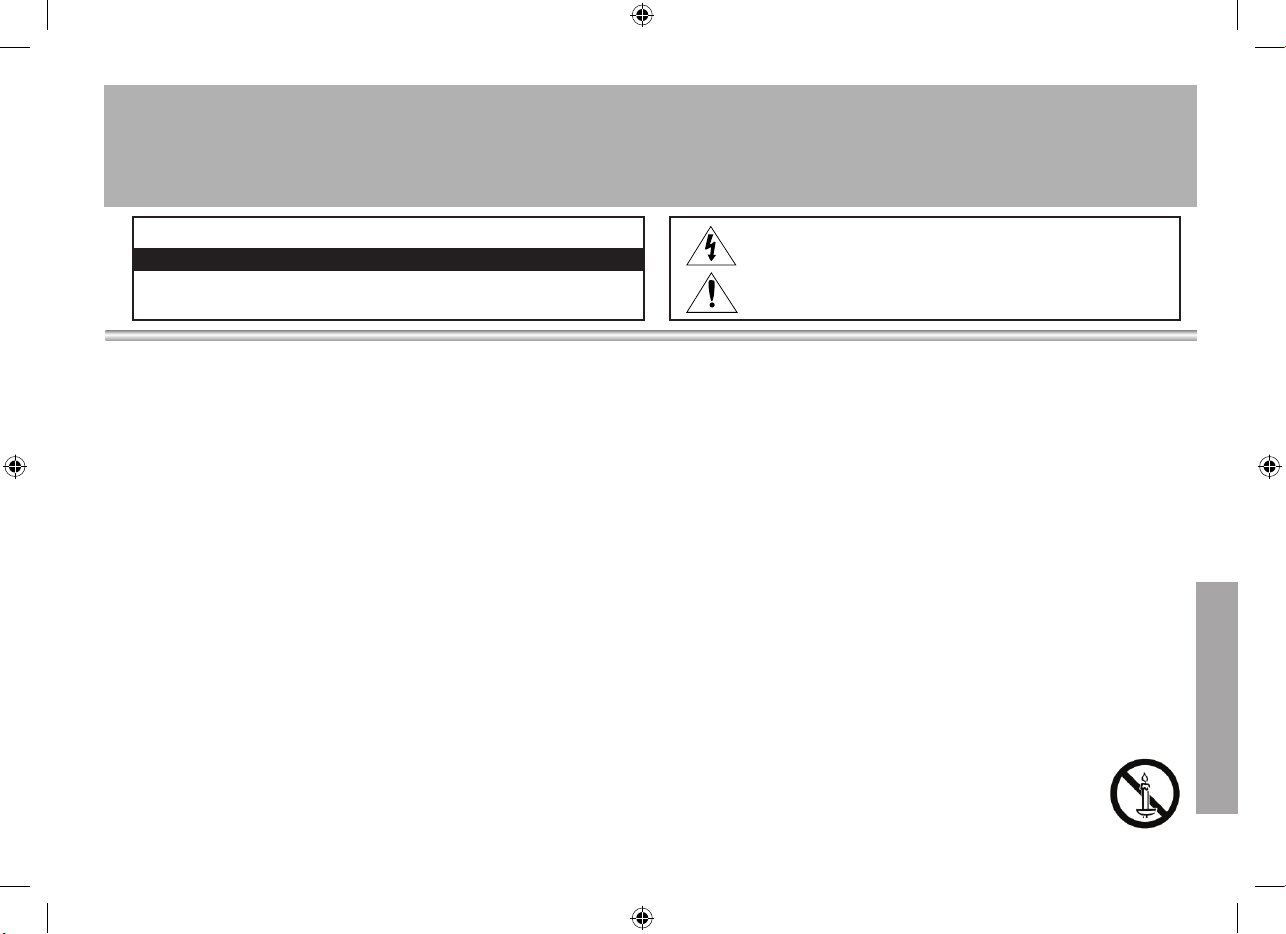
19
Français
Ce symbole indique qu’une tension élevée est présente à l’intérieur de l’appareil.
Tout contact avec une pièce située à l’intérieur de cet appareil est dangereux.
Ce symbole vous prévient qu’une documentation importante relative au fonction-
nement et à l’entretien est fournie avec le produit.
ATTENTION
ATTENTION : POUR REDUIRE LES RISQUES D’ELECTROCUTION, NE RETIREZ PAS LE CAPOT (NI LE
PANNEAU ARRIERE). A L’INTERIEUR DE L’APPAREIL, AUCUNE PIECE NE PEUT ETRE REPAREE PAR
L’UTILISATEUR. POUR TOUT DEPANNAGE, ADRESSEZ-VOUS A UN SPECIALISTE.
RISQUE D’ELECTROCUTION NE PAS OUVRIR
• Les fentes et les ouvertures ménagées dans le boîtier ainsi qu’à l’arrière et au-dessous de l’appareil
assurent la ventilation de ce dernier. Afin de garantir le bon fonctionnement de l’appareil et éviter les
risques de surchauffe, ces fentes et ouvertures ne doivent être ni obstruées ni couvertes.
- Ne couvrez pas les fentes et les ouvertures avec un morceau de tissu ou tout autre objet.
- Ne les obstruez pas non plus en plaçant l’appareil sur un lit, un canapé, un tapis ou toute autre surface
apparentée.
- Ne placez pas l’appareil dans un environnement clos tel qu’une bibliothèque ou une armoire encastrée,
sauf si une ventilation adéquate est prévue.
• Ne placez pas l’appareil à proximité ou au-dessus d’un radiateur ou d’une bouche d’air chaud, de même
que dans un endroit exposé à la lumière directe du soleil.
• Ne placez aucun récipient(vases etc.) d’eau sur l’appareil car cela représente un risque d’incendie ou de
décharge électrique.
• N’exposez pas l’appareil à la pluie et ne le placez pas à proximité d’une source d’eau, par exemple une
baignoire, un lavabo, un évier, un bac de lavage, un sous-sol humide, une piscine, etc. Si l’app areil vient
à être mouillé par accident, débranchez-le et contactez immédiatement un revendeur agréé. Assurez-vous
que le cordon d’alimentation est débranché avant de nettoyer le produit.
• Evitez de surcharger les prises murales, les rallonges et les prises mult iples car cela entraîne un risque
d’incendie ou de décharge électrique.
• Les cordons d’alimentation doivent être déroulés de sorte qu’aucun objet placé sur ou contre eux ne les
chevauche ou les pince. Accordez une attention particulière aux cordons au niveau des fiches, des prises
et de la sortie de l’appareil.
• En cas d’orage, ou bien lorsque vous vous absentez ou n’utilisez pas votre appareil pendant une longue
période, débranchez celui-ci de la prise murale et débranchez également le câble d’antenne ou le cordon
de connexion au réseau câblé. Ces précautions éviteront que l’appareil ne soit endommagé par la foudre
ou par des surtensions.
• Avant de raccorder le cordon d’alimentation CA à la prise de l’adaptateur CC, vérifiez que la tension
indiquée sur ce dernier correspond bien à la tension délivrée par le réseau électrique local.
• N’insérez aucun objet métallique dans les ouvertures de l’appareil. vous risqueriez de recevoir une
décharge électrique.
• Afin d’éviter tout risque d’électrocution, ne mettez jamais les doigts à l’intérieur de l’appareil. Seul un
technicien qualifié est habilité à ouvrir le boîtier de l’appareil.
• Assurez-vous de bien brancher le cordon d’alimentation. Assurez-vous de bien tenir la prise en main
lorsque vous la débranchez. Ne touchez en aucune circonstance le cordon d’alimentation avec les mains
mouillées.
• Si l’appareil ne fonction ne pas normalement, en particulier s’il émet des odeurs oudes sons anormaux,
débranchez-le immédiatement et contactez un revendeur ou un centre de dépannage agréé.
• Veillez à contacter un centre de services homologué lorsque vous installez votre téléviseur dans un
endroit très poussiéreux, humide, exposé à des températures élevées ou faibles ou à des produits
chimiques, ou s’il fonctionne sans interruption, par exemple dans les aéroports, les gares, etc. Si vous ne
le faites pas, vous risquez d’endommager gravement votre téléviseur.
• Utiliser uniquement des prises correctement reliées à la terre.
- Un sol inadapté peut causer un choc électrique ou un incendie. (Appareils de CLASSE l uniquement.)
• Pour déconnecter l’appareil du secteur, la prise doit être débranchée de la prise électrique du secteur. Par
conséquent, la prise du secteur doit être en état de marche.
• Utiliser uniquement des prises correctement reliées à la terre.
• Rangez les accessoires (batterie, etc.) dans un endroit sûr, hors de la portée des enfants.
• N’installez pas le produit sur une surface instable telle qu’une étagère chancelante, un sol non horizontal
ou un endroit soumis à des vibrations.
• Ne faites ni tomber, ni subir de choc au produit. Si le produit est endommagé, déconnectez le cordon
d’alimentation et contactez un centre de services.
• Débranchez le cordon d’alimentation de la prise secteur et essuyez le produit à l’aide d’un chiffon doux
et sec. N’utilisez pas de produit
chimique, tels que de la cire, du benzène, de l’alcool, du diluant, de l’insecticide, du désodorisant, du
lubrifiant ou du détergent. Cela peut endommager l’aspect ou effacer l’impression sur l’appareil.
• L’appareil ne doit pas être exposé à l’humidité ni aux éclaboussures.
• AVERTISSEMENT - POUR ÉVITER TOUT RISQUE D’INCENDIE, VEILLEZ À GARDER
CE PRODUIT LOIN DE BOUGIES OU D’AUTRES SOURCES DE FEU.
(Avant toute installation de votre prod uit Samsung, veuillez lire les sections correspondant aux inscriptions qui figurent sur ce de rnier.)
Avertissement! Consignes de sécurité importantes
BN68-01567C-03.indb 19 2008-09-23 �� 5:26:49
Page 20
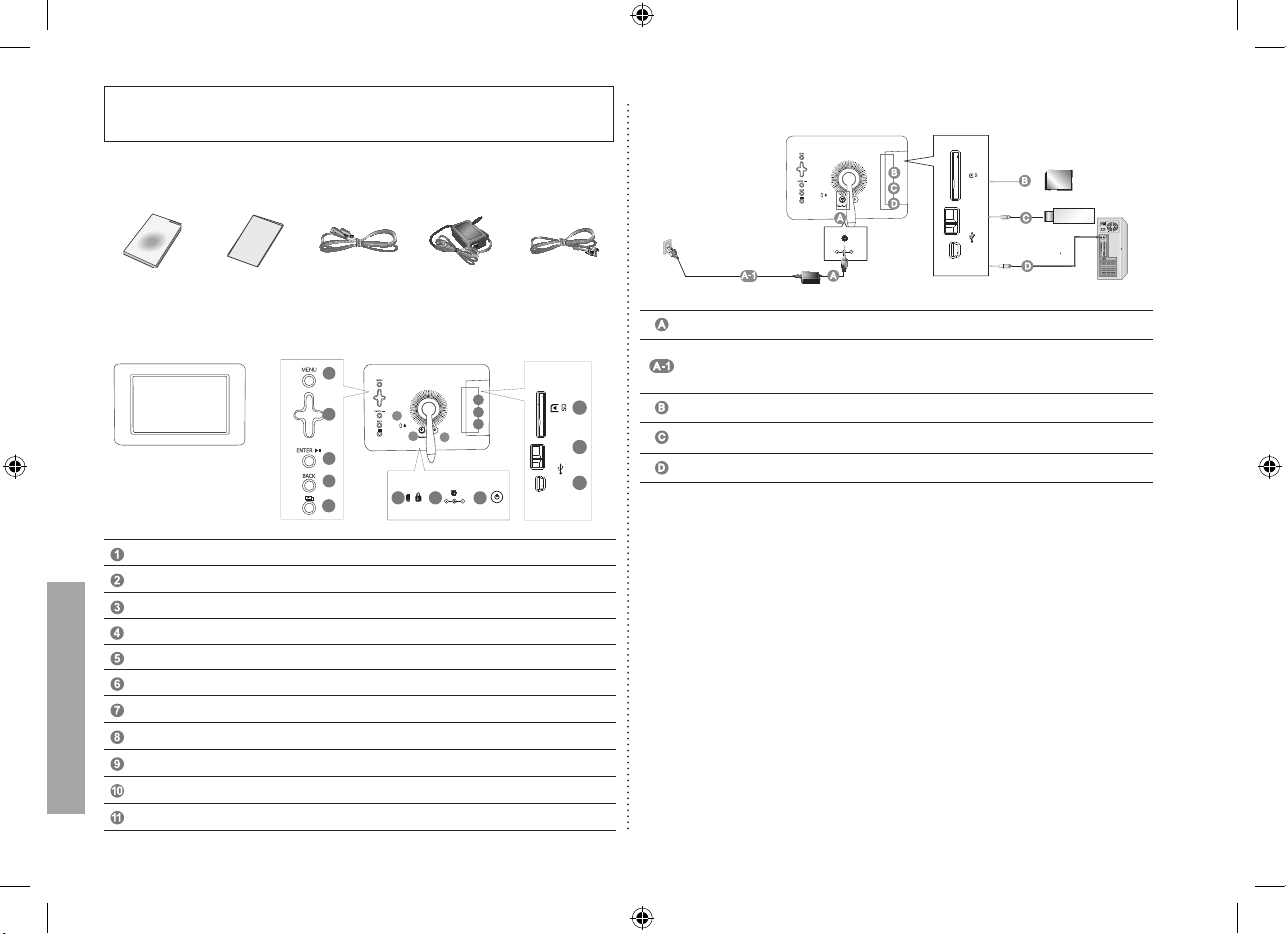
Componenti
Vericare che la c onfezione contenga tut ti i componenti elencati.
Cavo USBAdattatore CCCavo di
alimentazione
Manualee
dell’utente
Garanzia
Vista anteriore/posteriore
Tasto Menu (Visualizza il menu)
Tasti di navigazione
Tasto Invio (Riproduce/Arresta in modalità Slideshow)
Tasto Back
Tasto Slideshow (Avvia una riproduzione di diapositive immediatamente)
Blocco Kensington
Presa di corrente
Tasto di alimentazione (On/Off)
Alloggiamento scheda di memoria SD
Downstream USB (per dispositivi di memorizzazione USB)
Upstream USB (per collegamento PC)
1
2
4
3
5
6 7
8
9
10
11
9
10
11
7
8
6
/
/
Collegamenti
Collegare l’adattatore di corrente al terminale di alimentazione sul retro del prodotto.
Collegare il cavo di alimentazione all’adattatore di corrente. Se tutti i cavi sono
collegati, inserire la spina di alimentazione in una presa.
Le immagini qui riportate sono solo di riferimento, e non sono applicabili in tutti i casi (o paesi).
Consente di inserire la scheda di memoria SD. (Solo schede SD)
Collegare Digital Photo Frame a un dispositivo USB.
Collegare Digital Photo Frame a un terminale USB del PC con un cavo USB.
Aggiornamento del rmware
Occorrente
Digital Photo Frame,File di aggiornamento del rmware.,Collegare una scheda SD o una memory stick USB al PC
Per scaricare gli ultimi aggiornamenti rmware, si prega di visitare il sito w ww.samsung.com .
Collegare una scheda SD o una memory stick USB al proprio PC
Collegare una scheda SD o una memory stick USB al proprio PC
Copiare il le di aggiornamento del rmware alla scheda SD o a una memory stick USB.
Assicurarsi di copiare il le di aggiornamento del rmware nella director y principale.
Collegare la scheda SD o la memory stick USB a Digital Photo Frame
Rimuovere la scheda SD o la memory stick USB dal PC ed effettuare il collegamento a Digital Photo Frame.
Accendere Digital Photo Frame, qualora sia spento
Aggiornamento
Premere il tasto Back per accedere alla schermata principale.
Navigare no a raggiungere lo stadio successivo. [Settings] -> [Update/Reset] -> [Firmware Update]
Premere Enter e scegliere la memoria appropriata.
Attendere no alla comparsa del messaggio di completamento.
Premere il tasto di alimentazione per spegnere Digital Photo Frame.
Rimuovere la scheda SD o la memory stick USB.
Premere il tasto di alimentazione per spegnere Digital Photo Frame.
/
20
Italiano
Questo apparecchio è fabbricato in conformità al D.M.28.08.95 n.548 ed in particolare
a quanto specificato nell Art.2, comma 1. Questo apparecchio è fabbricato nella U.E. in
conformità al D.M.28.08.95 n.548 Art.2, comma 1 ed al D.M.26.03.92 Art.1
BN68-01567C-03.indb 20 2008-09-23 �� 5:26:50
Page 21

Operations
Se nell’arco di (10) minuti non viene premuto alcun tasto, viene at tivato il salvaschermo. Lo
screensaver non è tuttavia attivabile in modalità proiezione diapositive.
Tasti
MENU
Entra o esce da un menu.
Tasti di navigazione
Seleziona le diverse voci e ne regola i valori.
Seleziona una funzione.
Ritorna alla schermata precedente.
Tenere premuto questo tasto per (2) secondi per ritor nare alla schermata principale.
Avvia una proiezione di diapositive.
Quando si avvia una proiezione di diapositive premendo il tasto [ ] ,
vengono visualizzate le foto nella posizione dell’ultima foto riprodotta. Se
le foto sono state spostate in un’altra posizione, vengono automaticamente
cercate e riprodotte nella proiezione di diapositive.
Foto
Premendo il tasto Menu, viene visualizzato il menu della voce selezionata.
Quando si seleziona
una cartella
Apri, Copia, Cancella
Durante la selezione
di una miniatura.
Avvia proiezione diapo, Copia, Copia tutti i le, Cancella, Elimina tutti i
le, Imposta come sfondo
Durante la copia di una foto da una memoria esterna (scheda SD, USB) a quella interna, e
con le seguenti opzioni (Settings -> Options -> Frame M emory Copy -> Resized) attivate,
l’immagine viene salvata automaticamente con una dimensione ridotta. Ciò consente la
visualizzazione ottimale delle foto ridimensionate sullo schermo. Tuttavia, i dati EXIF (le
informazioni relative alla videocamera) vengono rimossi quando si utiliz za questa opzione.
Perciò, utilizzare le foto ridimensionate solo su Digital Photo Frame.
La copia contemporanea di più le può richiedere diverso tempo.
Menu Proiez
diapositive
Arresta proiez diapo,Imp. proiezione, Luminosità, Ruota, Zoom, Rap.,
Cancella, Imposta come sfondo
Possono essere visualizzate a schermo solo le foto con una risoluzione inferiore a 8 000
(larghezza) x 8000 (altezza) pixel.
Orologio
Data e ora, Formato orario, Formato data, Tipo orologio
Impostazioni
Premendo il tasto Menu, viene visualizzato il menu della voce selezionata.
Opzioni
Lingua, Luminosità, Pro diapositive diretta, Foto Auto portrait,
Copia memoria cornice
Preferenza Avvio modalità, Screen Saver, Sfondo Home, Immagine auto On/Off
Aggiorna/Azzera Aggiornamento, Azzera impostazioni, Informazioni prodotto
Risoluzione dei problemi
Sintomo Cause e rimedi
Il dispositivo di memorizzazione
esterno collegato al prodotto
non viene riconosciuto.
Controllare i collegamenti tra il prodotto e il dispositivo di
memorizzazione esterna.
Controllarne il funzionamento dopo la connessione al PC.
Il passaggio alla foto successiva
richiede qualche istante.
Se la risoluzione è alta oppure il le è di grandi dimensioni, la
visualizzazione sullo schermo potrebbe richiedere qualche secondo.
Speciche
Voci Specifiche
Modello SPF-71E
Pannello
Tipo TFT da 7” (17cm) (Analogico)
Risoluzione 480 x 234
Formati supportati JPEG (Progressive, CMYK JPEG non supportati.)
Memoria incorporata 120 MB
Alimentazione
Gamma Adattatore di corrente CC esterno (12V, 2A, 24W)
Consumo
Normal mode : inferiore a 7W
Power off mode : inferiore a 1W
Informazioni
generali
Dimensioni
(LxPxA)
217.5 x 156.5 x 43 mm
Peso 496.3 g
La costruzione del prodotto potrebbe differire a seconda del modello e le speciche sono
soggette a modica senza preavviso ai ni di un miglioramento delle prestazioni del prodotto.
21
Italiano
BN68-01567C-03.indb 21 2008-09-23 �� 5:26:50
Page 22

22
Italiano
Questo simbolo indica la presenza di alta tensione all’interno. È pericoloso toccare qualunque parte
interna del prodotto.
Questo simbolo informa che al prodotto è allegata della documentazione importante relativa al
funzionamento e alla manutenzioneund Wartung beigefügt sind.
ATTENZIONE
ATTENZIONE:PER EVITARE IL RISCHIO DI SCOSSE ELETTRICHE, NON RIMUOVERE IL COPERCHIO (O IL
PANNELLO POSTERIORE). ALL’INTERNO NON È PRESENTE ALCUNA PARTE RIPARABILE DALL’UTENTE.IN
CASO DI RIPARAZIONI RIVOLGERSI A PERSONALE QUALIFICATO.
RISCHIO DI SCARICHE ELETTRICHE NON APRIRE
• Le fessure e le aperture presenti sul telaio o nelle parti posteriore e inferiore garantiscono una
ventilazione adeguata. Per assicurare il funzionamento corretto del prodotto e proteggerlo dal
surriscaldamento, le fessure e le aperture non devono mai essere bloccate o coperte.
- Non coprire le fessure e le aperture con un panno o altri materiali.
- Non bloccare le fessure e le aperture posizionando il dispositivo sul letto, sul divano, su una
coperta o su superfici analoghe.
- Non posizionare il dispositivo in uno spazio ristretto, quale ad esempio una libreria o un
telaio incorporato, senza una ventilazione adeguata.
• Non posizionare il dispositivo vicino o sopra un radiatore o una valvola di regolazione del
calore, né esporlo alla luce diretta del sole.
• Non posizionare sul dispositivo recipienti pieni d’acqua per evitare il rischio di incendio o
scosse elettriche (vasi, ecc...).
• Non esporre il dispositivo alla pioggia né posizionarlo in luoghi con presenza di acqua (vasca
da bagno, bacinella, lavello o lavatoio, pavimento bagnato, nei pressi di una piscina o in
presenza di altre situazioni analoghe.). Se il dispositivo entra accidentalmente in contatto con
l’acqua, scollegarlo e contattare immediatamente un rivenditore autorizzato. Estrarre il cavo di
alimentazione dalla presa prima di eseguire la pulizia del prodotto.
• Non sovraccaricare la presa a parete, i cavi di prolunga o le altre prese utilizzate per non
incorrere nel pericolo di incendio o scosse elettriche.
• I cavi di alimentazione devono essere posizionati in modo da non essere calpestati o schiacciati da oggetti collocati sopra o contro di essi, prestando particolare attenzione ai cavi in prossimità delle spine, delle prese uti lizzate e del punto in cui escono dall’unità.
• Per proteggere il dispositivo durante un temporale, o quando viene lasciato incustodito e
inutilizzato per lunghi periodi di tempo, staccarlo dalla presa a parete e scollegare l’antenna o
il sistema via cavo.
Si evitano in questo modo danni all’unità provocati da fulmini o da picchi di corrente.
•
Prima di collegare il cavo di alimentazione CA all’uscita dell’adattatore CC, accertarsi che
l’indicazione di volt aggio presente sull’adattatore corrisponda al tipo di alimentazione elettrica locale.
• Non inserire alcuna parte metallica nelle aperture del dispositivo. Ciò può generare pericolo di
scosse elettriche.
• Per evitare la formazione di scosse elettriche, non toccare mai le parti interne del dispositivo.
Il telaio del dispositivo deve essere aperto solo da un tecnico qualificato.
• Inserire saldamente il cavo di alimentazione. Quando si scollega il cavo di alimentazione, tenere
la spina per estrarla dalla presa. Non toccare il cavo di alimentazione con le mani bagnate.
• Se il dispositivo non funziona correttamente, in particolare se si avverte la presenza di rumori
o odori insoliti, scollegarlo immediatamente e contattare un rivenditore autorizzato o il centro
di assistenza tecnica.
• Contattare il centro di assistenza autorizzato quando si installa il dispositivo in una posizione
che presenta polvere eccessiva, temperature alte o basse, elevata umidità, sostanze chimiche
o nel caso in cui l’unità sarà in funzione 24 ore al giorno, come negli aeroporti, nelle stazioni
ferroviarie ecc. La mancata osservanza di questa precauzione può causare gravi danni al dis-
positivo.
• Usare solo una spina e una presa opportunamente collegata a massa.
- Una massa inadatta può causare scosse elettriche o danni alle apparecchiature. (Classe l solo
attrezzatura.)
• Per scollegare l’apparecchio dall’alimentazione, estrarre la spina dalla presa di corrente.
• Non consentire ai bambini di giocare con il prodotto.
• Conservare gli accessori (batteria, ecc…) lontano dalla portata dei bambini.
• Non installare il prodotto su un supporto instabile od oscillante, un pavimento in pendenza o
in un locale soggetto a vibrazioni.
• Non lasciare cadere il prodotto né fargli subire urti. Se il prodotto è danneggiato, spegnere
l’unità, scollegare il cavo di alimentazione e contattare un centro assistenza.
• Scollegare il cavo di alimentazione dalla presa e pulire il prodotto con un panno morbido e
asciutto. Non usare prodotti chimici quali cera, benzene, alcol, solventi, insetticidi, deodoranti
per l’ambiente, lubrificanti o detergenti. Ciò può danneggiare l’aspetto o cancellare il testo
stampato sul prodotto.
• Il dispositivo non deve essere esposto all’acqua.
• AVVISO - PER EVITARE INCENDI, TENERE CANDELE E ALTRE
FIAMME LIBERE LONTANO DA QUESTO PRODOTTO.
(Prima di installare il prodotto, leggere la sezione che si riferisce al marchio presente sul vostro dispositivo Samsung.)
Avviso! Importanti istruzioni per la sicurezza
BN68-01567C-03.indb 22 2008-09-23 �� 5:26:50
Page 23

Tar tozéko k
Ellenőrizze, hogy a csomag tar talmazza-e az összes alább felsorolt tar tozékot.
Elölnézet/Hátulnézet
Menü (MENU) gomb (A menü megjelenítése)
Iránygombok
Kiválasztás (ENTER) gomb (Lejátszás / Leállítás diavetítés közben)
Vissza (BACK) gomb
Diavetítés gomb (A diavetítés azonnali indítása)
Kensington zár
Tápfeszültség csatlakozóaljzat
Be-/kikapcsoló gomb
SD memóriakártya nyílás
USB Downstream csatlakozó (USB tárolóeszköz csatlakoztatásához)
USB Upstream csatlakozó (számítógép csatlakoztatásához)
USB
csatlakozókábel
Hálózati adapterHálózati
csatlakozókábel
Használati
útmutató
Garancialevél
1
2
4
3
5
6 7
8
9
10
11
9
10
11
7
8
6
/
/
Csatlakozások
Csatlakoztassa a hálózati adaptert a készülék hátlapján található tápfeszültség csatlakozó aljzathoz.
Csatlakoztassa a hálózati csatlakozó kábelt a hálózati adapterhez.
Csatlakoztassa a hálózati kábelt a fali aljzathoz.
Az itt szereplő képek csak illusztrációk, a készülék illetve a tar tozékok eltérhetnek az it t látottaktól.
A memóriakártya nyílásba helyezze be a memóriakártyát. (A készülékkel csak SD kártya használható.)
Csatlakoztassa a digitális képkeretet egy USB-kompatibilis tárolóeszközhöz.
Csatlakoztassa a digitális képkeretet a számítógép USB-csatlakozójához egy USB-kábellel.
A rmware frissítése
Előkészületek
Digitális fotókeret, Firmware frissítőfájl, SD kártya vagy hordozható USB memória
Látogasson el a w ww.samsung.com honlapra a rmware legújabb frissítési lehetőségéér t.
Csatlakoztassa az SD kártyát vagy az USB memóriát a számítógéphez.
Csatlakoztassa az SD kártyát vagy az USB memóriát a számítógéphez.
Másolja a rmware frissítőfájlt az SD memóriakártyára vagy az USB memóriára.
A rmware frissítőfájlt a gyökérkönyvtárba kell másolni.
Csatlakoztassa az SD-kártyát vagy az USB-memóriát a digitális képkerethez.
Távolítsa el a számítógépből az SD kártyát vagy USB memóriát, és csatlakoztassa a digitális fotókerethez.
Kapcsolja be a digitális fotókeretet.
Frissítés
A Vissza (BACK) gombbal lépjen a főmenüre.
Az iránygombokkal válassza ki egymás után a [Settings] -> [Update/Reset] -> [Firmware Update] menüelemeket.
Nyomja meg a kiválasztás (ENTER)gombot, és adja meg a frissítőfájl helyét. Várjon, amíg megjelenik
a frissítés elkészültét jelző üzenet.
Kapcsolja ki a digitális fotókeretet.
Távolítsa el az SD kártyát vagy USB memóriát.
Kapcsolja be a fotókeretet.Távolítsa el az SD-kártyát vagy az USB-memóriakártyát.
A digitális képkeret bekapcsolásához ismét nyomja meg a be/kikapcsoló gombot.
/
23
Magyar
BN68-01567C-03.indb 23 2008-09-23 �� 5:26:51
Page 24

Működtetés
Ha 10 percen keresztül nem nyom meg egyetlen gombot sem, a készülék képernyővédő módra
kapcsol. Diavetítés közben a készülék nem kapcsol képernyővédő módra.
Közvetlen gombfunkciók
MENU
Belépés a menübe / Kilépés a menüből.
Navigációs gombok
Választás a menüelemek közül, és beállítás.
Funkció kiválasztása.
Visszatérés az előző képernyőre.
Ha két másodpercig lenyomva tartja ezt a gombot, a főmenüre lép.
Diavetítés elindítása.
Ha a diavetítést a [ ] gombbal indítja el, a készülék az utoljára
lejátszott képeket kezdi megjeleníteni. Ha az utoljára lejátszott képek
helyét megváltoztatta, a készülék automatikusan megkeresi őket,
és lejátssza.
Photo
Ha megnyomja a MENU gombot, a kiválasztott elemhez tartozó menü megjelenik a képernyőn.
Ha egy mappát
választ
Open, Copy, Delete
Ha bélyegképet
választ
Start Slideshow, Copy, Copy All les, Delete, Delete All les,
Set as background
Ha a külső memóriáról (SD kártya, USB memória) másol képet a belső memóriára, és
kiválasztja a Settings (Beállítások) ->Options ( Lehetőségek) ->Frame Memory Copy
(Másolás a fotókeret memór iájába) -> Resized (Átméretezés) funkciót, a fotókeret másolás
előtt automatikusan csökkenti a képméretet, hogy ideális legyen a fotókeret képernyőjén
történő megjelenítéshez.
Az átméretezéssel azonban eltávolítja az E XIF (a fényképezőgépre vonatkozó)
információkat. Az átméretezett képet csak a fotókereten történő megjelenítéshez
használja. Ha sok képfájlt
másol át egyszerre, az átméretezés végrehajtása hosszabb időt vesz igénybe.
Slide Show
Stop Slideshow, Slide Show Settings, Brightness, Rotate, Zoom,
Aspect Ratio, Delete, Set as Background
A képernyőn csak 8000 (szélesség) × 8000 (magasság) képpontnál kisebb képek
jelentethetők meg.
Clock
Date and Time, Time Format, Date Format, Clock Type
Settings
Ha megnyomja a MENU gombot, a kiválasztott elemhez tartozó menü megjelenik a képernyőn.
Options
Language, Brightness, Direct Slideshow, Auto Fit Portrait Photo,
Frame Memory Copy
Preference Starting Mode, Screen Saver, Home Background, Auto Picture On/Off
Update/Reset Firmware Update, Reset Settings, Product Information
Hibaelhárítás
Hibajelenség Ok és teendő
A csatlakoztatott külső
tárolóeszközt nem ismeri
fel a fotókeret.
Ellenőrizze a fotókeret és a külső eszköz csatlakozását.
Csatlakoztassa a fotókeretet számítógéphez, és ellenőrizze
a működési állapotot.
Hosszú ideig tart a következő
kép megjelenítése.
Nagy felbontás vagy nagy fájlméret esetén eltart egy ideig,
mire a kép megjelenik a képernyőn.
Műszaki leírás
A 2/1984 (III.10.) IpM-BkM számú együttes rendelet szerint, a forgalmazó tanúsítja, hogy a
Samsung gyártmányú, SPF-71E típusú készülék megfelel az alábbi műszaki jellemzőknek:
Műszaki adatok Műszaki leírás
Modellnév SPF-71E
Kijelző
Típus 17cm TFT (analóg)
Felbontás 480 x 234
Támogatott formátumok
JPEG (progresszív, CMYK JPEG nem támogatott)
Beépített memória 120 MB
Tápfeszültség
Névleges teljesítmény Külső
Külső egyenáramú adapter (12V, 2A, 24W)
Teljesítmény felvétel
Normál üzemmód: kevesebb mint 7 W
Kikapcsolva: kevesebb mint 1 W
General
Méretek (
sz x ma x mé)
: 217,5 x 156,5 x 43 mm
Tömeg 496,3 g
A modell valamint a műszaki jellemzők a termék fejlesztése érdekében előzetes bejelentés
nélkül változhatnak.
24
Magyar
BN68-01567C-03.indb 24 2008-09-23 �� 5:26:52
Page 25

A villám szimbólum emberre veszélyes feszültség jelenlétét jelzi a készülék belsejében.
Ne nyúljon a készülék belsejébe!
A felkiáltójel szimbólum azt jelzi, hogy a készülék használatára és karbantartására
vonatkozó fontos tudnivalókat tartalmaz a készülékkel együtt csomagolt útmutató.
FIGYELEM
Figyelem: az áramütés elkerülése érdekében ne nyissa ki a készülék burkolatát. A készülék belsejében nincsen olyan
alkatrész, melyet a használónak kell karbantartani. Mindenféle javítást és karbantartást szakképzett szerelővel végeztessen.
Áramütés veszély! Ne nyissa ki a burkolatot!
• A készülékház alján és hátulján található nyílások a szellőzést biztosítják. A megbízható
működés érdekében ügyeljen arra, hogy ne takarja le a nyílásokat, nehogy a készülék
túlmelegedjen.
- Ne takarja le a nyílásokat terítővel, stb.
- Ne tegye a készüléket ágyra, szőnyegre, egyéb olyan puha anyagra, mely megakadályozza
a megfelelő szellőzést.
- Ne tegye a készüléket zárt helyre, pl. beépített szekrénybe, csak ha a megfelelő szellőzés
meg van oldva.
• Ne tegye a fotókeretet hőt kibocsátó készülék (pl. kályha, hősugárzó) közelébe, és óvja
a közvetlen napsugárzástól.
• Ne tegyen a készülékre vízzel töltött edényt (pl. vázát), mivel ez áramütést, tüzet okozhat.
• Óvja a készüléket esőtől, ne használja víz mellett (kád, mosogató, medence, stb.), és nedves
helyen. Ha véletlenül mégis víz érné, húzza ki a hálózati csatlakozót, és forduljon a
forgalmazóhoz. Tisztítás előtt húzza ki a hálózati csatlakozót a konnektorból.
• Ne terhelje kapacitásán túl a konnektort, a hosszabbító kábelt vagy az adaptert, mert ez
tüzet vagy áramütést okozhat.
• A hálózati kábelt úgy vezesse, hogy ne léphessenek rá, ne szoruljon be bútor alá, ne tegyen rá
nagy súlyt, ügyeljen a csatlakozó dugókra és az adapterre, különösen ott, ahol a kábel a
készülékhez csatlakozik.
• Ha hosszabb időn keresztül nem szándékozik használni a készüléket, húzza ki a konnektorból,
így megóvhatja egy esetleges villámcsapás okozta károktól.
• Mielőtt csatlakoztatja a hálózati kábelt az egyenáramú adapterhez, ellenőrizze, hogy az
adapteren feltüntetett feszültség értéke megegyezik a rendelkezésre álló hálózati feszültséggel.
• Ne dugjon fémtárgyat a készülék nyílásaiba. Ezzel áramütés veszélyének teszi ki magát.
• Soha ne nyúljon a készülék belsejébe, óvja magát az áramütéstől. Csak szakképzett szerelő
nyithatja fel a készülék burkolatát.
• A hálózati csatlakozó dugót ütközési tolja be a konnektorba. Amikor a dugót kihúzza a
konnektorból, a dugót fogja meg, és ne a vezetéket. Ne nyúljon a hálózati vezetékhez nedves,
vizes kézzel.
• Ha a készülék rendellenesen működik - főleg, ha különös hang vagy furcsa szag is kíséri
- azonnal húzza ki a konnektorból, és keresse fel a szervizt vagy a forgalmazót.
• Feltétlenül lépjen kapcsolatba hivatalos szervizközpontunkkal, ha a készüléket valamilyen
különleges helyen kívánja üzembe helyezni. Különleges környezeti viszonyoknak számít a
finom por, a vegyi anyagok jelenléte, a nagyon alacsony vagy nagyon magas hőmérséklet,
a magas páratartalom, vagy ha a készüléknek hosszú időn keresztül folyamatosan, szünet
nélkül kell működnie, pl. állomáson, repülőtéren. Ha nem kéri ki és tartja be szakembereink
tanácsát, a készülék súlyosan megrongálódhat.
• Csak megfelelően földelt csatlakozó dugót és konnektort használjon a csatlakoztatáshoz.
- A nem megfelelő földelés áramütést vagy a készülék megrongálódását okozhatja (csak az 1-es
osztályú elektromos berendezések esetén).
•
A készülék feszültség-mentesítéséhez ki kell húznia a hálózati csatlakozó dugót a konnektorból.
Ezért a készüléket könnyen megközelíthető konnektorhoz csatlakoztassa.
• Ne engedje, hogy a gyerekek rácsimpaszkodjanak a készülékre.
• A tartozékokat (adapter, stb.) olyan helyen tárolja, ahol a gyermekek nem férnek hozzá.
• Ne tegye a készüléket olyan helyre, amely nem biztonságos - labilis polc, ferde talaj valamint óvja a készüléket rázkódástól.
• Vigyázzon, hogy ne ejtse el a készüléket, és óvja ütéstől, rázkódástól. Ha a készülék
megsérülne, húzza ki a konnektorból, és forduljon a szervizhez.
• Tisztításhoz húzza ki a hálózati csatlakozó dugót a konnektorból, és törölje le a készüléket
puha, tiszta ruhával. A tisztításhoz ne használjon erős tisztítószert, vegyi anyagokat, benzint,
alkoholt, hígítót, viaszt, óvja a készüléket rovarirtótól, légfrissítőtől.
• Óvja a készüléket csöpögő víztől, és vigyázzon, hogy ne öntse le.
• FIGYELMEZTETÉS: ÓVJA MAGÁTATŰZ VESZÉLYÉTŐL, SOHA NE
HASZNÁLJON A KÉSZÜLÉK KÖZELÉBEN GYERTYÁT, NYÍLT LÁNGOT.
Európai megfelelőségi nyilatkozat
A CE jelöléssel ellátott termékek megfelelnek a (89/336/EEC), (92/31/EEC),
(93/68/EEC) EMC direktíváknak és az Európai Közösség bizottsága által kiadott
(73/23/EEC) direktívának.
A fenti direktíváknak való megfelelőség alapján a termék megfelel az alábbi európai
szabványoknak:
EN55022, EN55024, EN61000-3-2, EN61000-3-3, EN55013, EN55020.
(A termék használatba vétele előtt olvassa el a terméken található jelzéseknek megfelelő részeket.)
Figyelem! Fontos biztonsági figyelmeztetések
25
Magyar
BN68-01567C-03.indb 25 2008-09-23 �� 5:26:52
Page 26

Onderdelen
Controleer of alle onderdelen in de verpakking zijn meegeleverd.
Overzicht voorkant/achterkant
Toets Menu (het menu weergeven)
Navigatietoetsen
Toets Enter (de diavoorstelling afspelen/stoppen)
Toets Back (Terug)
Toets Diavoorstelling (de diavoorstelling direct starten)
Kensington-slot
Voedingsingang
Aan/uit-toets
SD-geheugenkaartsleuf
USB-downstream-poort (voor USB-opslagapparaten)
USB-upstream-poort (voor pc-aansluiting)
USB-kabelStroomadapterNetsnoer Gebruiker
shandleiding
Garantie
1
2
4
3
5
6 7
8
9
10
11
9
10
11
7
8
6
/
/
Aansluitingen
Sluit de stroomadapter aan op de aansluiting stroom aan de achterzijde van het product.
Sluit het netsnoer aan op de stroomadapter. Steek het netsnoer van het apparaat in
een stopcontact.
De afbeeldingen zijn alleen ter referentie, en mogelijk niet in alle gevallen (of landen) van toepassing.
Hier kunt u een SD-geheugenkaart plaatsen (alleen SD-kaart).
Hiermee kunt u een extern apparaat met USB-ondersteuning aansluiten op uw
digitale fotolijst.
Hiermee kunt u uw digitale fotolijst aansluiten op de computer.
De rmware bijwerken
Voorbereidingen
Digitaal fotolijstje , Bestand voor rmware-update, SD-kaart of USB-geheugenkaart
Ga naar www.samsung.com voor de recentste rmware-update.
SD-kaart of USB-geheugenkaart aansluiten op uw pc
SD-kaart of USB-geheugenkaart aansluiten op uw pc.
Kopieer het rmware-updatebestand naar de SD-kaart of USB-geheugenkaart.
Zorg er voor dat u het bestand in de hoofdmap van de geheugenkaar t zet.
SD-kaart of USB-geheugenkaart aansluiten op de digitale fotolijst
Koppel de SD-kaart of USB-geheugenkaart los van uw pc en sluit deze aan op uw digitale fotolijst.
Schakel de digitale fotolijst in wanneer deze is uitgesc hakeld.
Bijwerken
Druk op de toets Back om terug te keren naar het hoofdscherm.
Ga naar de volgende optie: [Settings] (Instellingen) -> [Update/Reset] (Bijwerken/Herstellen) ->
[Firmware Update] (Firmware bijwerken)
Druk op Enter en selecteer de gewenste opslaglocatie. Wacht totdat een bericht wordt
weergegeven dat de handeling is voltooid. Druk op de aan/uit-toets om de digitale fotolijst uit te
schakelen. Koppel de SD-kaart of USB-geheugenkaart los. Druk nogmaals op de aan/uit-toets
om de digitale fotolijst in te schakelen.
/
26
Nederlands
BN68-01567C-03.indb 26 2008-09-23 �� 5:26:53
Page 27

Operations
Als gedurende (10) minuten niet op een toets wordt gedr ukt, wordt de schermbeveiliging
geactiveerd..
In de status diavoor stelling gebeurt dit niet.
Toetsen
MENU
Een menu openen of sluiten.
Navigatietoetsen
Door de items bladeren en waarden aanpassen.
Een functie selecteren.
Terugkeren naar het vorige scherm.
Houd deze toets (2) seconden lang ingedrukt om terug te keren naar
het hoofdscherm.
Een diavoorstelling starten.
Als u op de toets [ ] drukt om een diavoorstelling af te spelen, worden de
foto’s op de locatie van de laatst afgespeelde foto afgespeeld. Als de foto’s
op de locatie van de laatst afgespeelde foto verwijderd zijn, dan worden ze
automatisch gezocht en vervolgens in de diavoorstelling afgespeeld.
Foto’s
Als u op de menutoets drukt, wordt het menu van het geselecteerde item op het scherm weergegeven.
Als u een map
selecteert
Openen, Kopiëren, Verwijderen
Een miniatuurweergave
selecteren.
Begin diavoorstelling, Kopiëren, Alle best. kopiëren, Verwijderen, Alle
best. wissen, Inst. als achtergrond (Instellen als achtergrond)
Wanneer u foto’s kopieert van een extern geheugen (SD-kaart, USB- geheugenkaart) naar het
interne geheugen en de optie Settings -> Options -> Frame Memory Copy -> Resized is geactiveerd,
wordt de schermgrootte (schermkwaliteit) automatisch verkleind voor het kopiëren. Op deze manier
kan de verkleinde foto passend op het scherm worden weergegeven. De EXIF-informatie (informatie
met betrekking tot de camera) wordt echter verwijderd wanneer deze optie wordt gebruikt.
Zorg er voor dat de optie voor aangepaste foto’s alleen wordt gebruikt in combinatie met de digitale
fotolijst.
Het kan even duren wanneer u meerdere bestanden tegelijkertijd kopieert.
Menu
Diavoorstelling
Voorstelling stoppen, Dia-instellingen, Helderheid, Rotering, zoomen,
Aspect Ratio, Verwijderen, Inst. als achtergrond
Alleen foto’s met een resolutie van minder dan 80 00 (breedte) * 800 0 (hoogte) pixels
kunnen op het scherm worden weergegeven.
Klok
Datum en tijd, Tijdnotatie, Datumnotatie, Kloktype
Instellingen
Als u op de menutoets drukt, wordt het menu van het geselecteerde item op het scherm weergegeven.
Opties
Taalkeuze, Helderheid, Pro diapositive diretta, Foto Auto portrait,
Kopie lijstgeheugen
Voorkeuren Startmodus, Screen Saver, Startachtergrond, Automatisch beeld aan/uit
Update/Reset Firmware-update, Instellingen terugzetten, Productinformatie
Problemen oplossen
Symptomen Oorzaken en oplossingen
Ik heb een extern
opslagapparaat aangesloten,
maar het wordt niet herkend.
Controleer de verbinding tussen het apparaat en het externe
opslagapparaat.
Controleer of het apparaat werkt nadat u dit op de pc hebt aangesloten.
Het duurt even voordat de volgende
foto wordt weergegeven.
Bij een hoge resolutie of een groot bestand kan het even
duren voordat een foto op het scherm wordt weergegeven.
Specicaties
Items Specificaties
Modelnaam SPF-71E
Paneel
Type 17 cm (7 inch) TFT (analoog)
Resolutie 480 x 234
Ondersteunde indelingen
JPEG (progressief,CMYK JPEG wordt niet ondersteund.)
Intern geheugen 120 MB
Stroom
Beoordeling Externe voedingsadapter r (12V, 2A, 24W)
Verbruik
Normal mode : minder dan 7W
Power off mode : minder dan 1W
Algemeen
Afmetingen
(B x H x D)
217.5 x 156.5 x 43 mm
Gewicht 496.3 g
Het productontwerp kan per model verschillen en de specicaties kunnen zonder voorafgaande
kennisgeving worden gewijzigd ter verbetering van de prestaties van het product.
27
Nederlands
BN68-01567C-03.indb 27 2008-09-23 �� 5:26:53
Page 28

28
Nederlands
Dit symbool geeft aan dat interne delen onder hoogspanning staan. Het is gevaarlijk
om op enige manier contact met interne onderdelen van dit product te maken.
Dit symbool geeft aan dat er belangrijke literatuur betreffende de bediening en het
onderhoud met dit product is meegeleverd.
WAARSCHUWING
WAARSCHUWING: VERWIJDER DE KLEP, BEHUIZING OF ACHTERZIJDE NIET, OM ELEKTRISCHE SCHOKKEN
TE VOORKOMEN. BINNEN IN HET APPARAAT BEVINDEN ZICH GEEN ONDERDELEN DIE ONDERHOUD
VEREISEN. LAAT ALLE ONDERHOUD UITVOEREN DOOR BEVOEGD ONDERHOUDSPERSONEEL.
KANS OP ELEKTRISCHE SCHOK – NIET OPENEN
• De sleuven en openingen in de kast en aan de achterzijde of onderzijde zijn aangebracht voor
de noodzakelijke ventilatie. Om een betrouwbare werking van dit apparaat te verzekeren en het
tegen oververhitting te beschermen, mogen deze sleuven en openingen nooit worden geblokkeerd
of afgedekt.
- Bedek de sleuven en openingen niet met een doek of met andere materialen.
- Zorg dat de sleuven en openingen niet worden geblokkeerd doordat het apparaat op een bed,
bank, vloerkleed of een dergelijke ondergrond wordt geplaatst.
- Plaats het apparaat niet in een kleine ruimte, zoals een boekenkast of inbouwkast, tenzij er vol-
doende ventilatie aanwezig is.
• Plaats het apparaat niet dichtbij of boven op een verwarmingsradiator, of op een plek waar het
aan zonlicht blootstaat.
• Plaats geen vloeistofhoudende objecten (vazen e.d.) op het apparaat, aangezien dit risico oplevert
op brand of elektrische schokken.
• Stel het apparaat niet aan regen bloot en plaats het niet in de buurt van water (dichtbij een badkuip, wasbak, aanrecht of wasmachine, in een vochtige kelder of dichtbij een zwembad, enz.). Als
het apparaat per ongeluk toch nat wordt, haal dan onmiddellijk de stekker uit het stopcontact en
neem contact op met een erkende dealer. Haal de stekker uit het stopcontact alvorens het apparaat
te reinigen.
• Voorkom overbelasting van stopcontacten, verlengsnoeren en adapters om de kans op brand of
elektrische schokken zoveel mogelijk uit te sluiten.
• Elektriciteitssnoeren dienen zodanig te worden gelegd dat er niet op wordt getrapt en dat ze niet
worden afgeknepen doordat er voorwerpen op of tegenaan worden geplaatst. Let met name op de
stekker, de adapter en het punt waar de snoeren het apparaat verlaten.
• Haal de stekker uit het stopcontact en verwijder de antenne of de kabel als het apparaat langere
tijd niet wordt gebruikt en om het apparaat bij onweer te beschermen. Dit voorkomt schade aan
het apparaat als gevolg van bliksem en stroompieken.
• Controleer of het voltage van de gelijkstroomadapter (DC) met het lokale stroomnet overeenkomt
alvorens u het wisselstroomsnoer (AC) op de DC-adapter aansluit.
• Steek nooit metalen voorwerpen in de openingen van het apparaat. Als u dit wel doet, bestaat de
kans dat u een elektrische schok krijgt.
• Raak nooit de binnenkant van het apparaat aan, om elektrische schokken te voorkomen. Dit appa-
raat mag alleen door gekwalificeerde technici worden geopend.
• Zorg dat het netsnoer stevig is aangesloten. Trek bij het verwijderen van de stekker uit het stopcontact aan de stekker in plaats van aan het snoer. Raak het netsnoer niet met natte handen aan.
• Als het apparaat niet normaal functioneert - in het bijzonder, bij ongewone geluiden of geuren
- haal dan onmiddellijk de stekker uit het stopcontact en neem contact op met een erkende dealer
of een geautoriseerd servicecentrum.
• Neem contact op met een geautoriseerd servicecentrum als u het apparaat installeert in een
omgeving waar veel stof, hoge of lage temperaturen of hoge vochtigheid voorkomt, op een plaats
waar gewerkt wordt met chemische oplossingen of waar het apparaat 24 uur per dag in werking
is, zoals een vliegveld of treinstation. Als u dit niet doet, kan er schade aan het apparaat ontstaan.
• Gebruik uitsluitend een goed geaarde stekker en contactdoos.
- Verkeerde aarding kan resulteren in elektrische schokken of schade aan het apparaat. (Alleen
apparatuur van klasse 1.)
• Om het apparaat van het stroomnet los te koppelen, moet de stekker uit het hoofdstopcontact
worden gehaald. De stekker moet daarom goed bereikbaar zijn.
• Zorg dat kinderen niet op het apparaat leunen of eraan hangen.
• Bewaar de accessoires (batterij enz.) op een veilige plaats buiten het bereik van kinderen.
• Plaats het apparaat niet op een instabiele plaats (zoals een losse plank, een schuin aflopende
ondergrond of een plek waar het apparaat aan trillingen blootstaat).
• Laat het apparaat niet vallen en stel het niet bloot aan schokken. Als het apparaat is beschadigd
moet u het apparaat uitschakelen, de stekker uit het stopcontact trekken en contact opnemen met
een servicecentrum.
• Haal het netsnoer uit het stopcontact en veeg het product met een zachte, droge doek schoon.
Gebruik geen chemische middelen zoals was, benzeen, alcohol, verdunningsmiddelen, insectenwerende middelen, luchtverfrisser, smeermiddelen of reinigingsmiddelen. Hierdoor kan het uiterlijk beschadigen en de opdruk op het product verdwijnen.
• Het apparaat mag niet aan druppelende en spattende vloeistof worden blootgesteld.
• WAARSCHUWING – HOUD KAARSEN EN OPEN VUUR TE ALLEN TIJDE
UIT DE BUURT VAN DIT APPARAAT, OM BRAND TE VOORKOMEN.
(Lees het gedeelte dat overeenkomt met de codering op uw Samsung-product alvorens het product te installeren.)
Waarschuwing! Belangrijke veiligheidsinstructies
BN68-01567C-03.indb 28 2008-09-23 �� 5:26:54
Page 29

Components
Kontroller at alle elementene ligger i pakken.
Oversikt forside/bakside
Menyknapp (viser menyen)
Navigeringsknapper
Enter-knapp (Spill av/stopp lysbildefremvisning)
Tilbake-knapp
Lysbildefremvisningsknapp (Starter lysbildefremvisningen øyeblikkelig)
Kensington-lås
Strømuttak
Strøm på/av-knapp
SD-minnekortspor
USB-nedstrøm (for USB-lagringsenheter)
USB-oppstrøm (for PC-tilkobling)
USB-kabelStrømadapterStrømkodeBrukerveiledning Garantikort
1
2
4
3
5
6 7
8
9
10
11
9
10
11
7
8
6
/
/
Tilkoblinger
Koble strømadapteren til strømkontakten på baksiden av produktet.
Koble strømledningen til strømadapteren. Koble strømledningen for skjermen til en
stikkontakt i nærheten.
Bildene her er kun til referanse og gjelder ikke i alle tilfeller (eller land).
Gjør det mulig å sette inn et SD-minnekort. (Kun SD-kort)
Koble Digital Photo Frame til en USB-støttende minneenhet.
Koble Digital Photo Frame til USB-kontakten på en PC med en USB-kabel.
Slik oppdaterer du fastvaren
Forberedelser
Digital Photo Frame, l for oppdatering av fastvare, SD-kort eller USB-minnekort
Du nner de siste oppdateringene av fastvaren på www.samsung.com.
Koble SD-kortet eller USB-minnekortet til PC
Koble SD-kortet eller USB-minnekortet til PCen din
Kopier len for oppdatering av fastvaren til SD-kortet eller USB-minnekortet.
Husk å kopiere len for oppdatering av fastvaren til rotkatalogen.
Koble SD-kortet eller USB-minnekortet til Digital Photo Frame
Fjern SD-minnekortet eller USB-minnekortet fra PCen og koble det til Digital Photo Frame.
Hvis Digital Photo Frame er slått av, slår du den på.
Oppdatere
Trykk på Back-knappen for å gå tilbake til hovedskjermbildet.
Naviger til du kommer til følgende trinn. [Settings] -> [Update/Reset] -> [Firmware Update]
Trykk på Enter-knappen og velg riktig minneplassering.
Vent til det vises en melding om at det er klart.
Trykk på strømknappen for å slå av Digital Photo Frame.
Ta ut SD-kortet eller USB-minnekortet.
Trykk på strømknappen igjen for å slå på Digital Photo Frame.
/
29
Norsk
BN68-01567C-03.indb 29 2008-09-23 �� 5:26:55
Page 30

Funksjoner
Hvis det ikke trykkes på noen knapper på ti minutter, star ter skjermspareren for å besky tte skjermen.
Men skjermspareren starter ikke i statusen lysbildefremvisning.
Direkte funksjoner
MENU
Går inn i eller ut av en meny
Navigeringsknapper
Beveger seg mellom elementene og justerer en verdi.
Velger en funksjon du vil bruke.
Går tilbake til forrige skjermbilde.
Hold denne knappen nede i to sekunder for å gå tilbake til hovedskjer mbildet.
Starter en lysbildefremvisning.
Når du viser en lysbildefremvisning ved å trykke på [ ], vises bildene
som er plassert med det sist viste bildet. Hvis bildene i plasseringen til det sist
viste bildet har blitt fjernet, blir de automatisk søkt etter og deretter vist i en
lysbildefremvisning.
Photo
Hvis du tr ykker på menyknappen, vises menyen for det valgte elementet på skjermen.
Når du velger en
mappe
Open, Copy, Delete
Når du velger et
miniatyrbilde
Start Slideshow, Copy, Copy All les, Delete, Delete All les,
Set as background
Når du kopierer et bilde fra et eksternt minne (SD, USB-minne) til et internt minne og følgende
alternativ (Settings (Innstillinger) -> Options (Alternativer) -> Frame Memory Copy (Kopi
av rammens minne) -> Resized (Endret størrelse)) er aktivert, reduseres størrelsen på
skjermkvaliteten automatisk før kopiering. Dette gjør at bildet med endret stør relse kan vises
ideelt på skjermen. Men E XIF (kamerarelatert informasjon) fjernes når dette alternativet brukes.
Så sørg for at bildet med endret størrelse bare brukes i Digital Photo Frame.
Det kan ta lang tid hvis mange ler kopieres samtidig.
Slide Show
Stop Slideshow, Slide Show Settings, Brightness, Rotate, Zoom,
Aspect Ratio, Delete, Set as Background
Bare bilder med en lavere oppløsning enn 8000 piksler (bredde) * 8000 piksler (høyde)
kan vises på skjer men.
Clock
Date and Time, Time Format, Date Format, Clock Type
Settings
Hvis du tr ykker på menyknappen, vises menyen for det valgte elementet på skjermen.
Options
Language, Brightness, Direct Slideshow, Auto Fit Portrait Photo,
Frame Memory Copy
Preference Starting Mode, Screen Saver, Home Background, Auto Picture On/Off
Update/Reset Firmware Update, Reset Settings, Product Information
Feilsøking
Symptomer Årsaker og handlinger
Jeg har koblet til en ekstern
lagringsenhet, men den
gjenkjennes ikke.
Kontroller forbindelsen mellom produktet og den eksterne
lagringsenheten.
Koble til PCen og kontroller driftsmodus.
Det tar tid å vise neste bilde.
Når oppløsningen er høy eller lstørrelsen er stor, tar det litt
tid å vise bilder på skjermen.
Spesikasjoner
Elementer Spesifikasjoner
Modellnavn SPF-71E
Panel
Type 7” (17cm) TFT (Analog)
Oppløsning 480 x 234
Støttede formater JPEG (Progressiv, CMYK JPEG støttes ikke.)
Innebygget minne 120 MB
Strøm
Ytelse Ekstern likestrømadapter (12 V, 2 A, 24 W)
Forbruk
Normalmodus: under 7 W
Strøm av-modus: under 1 W
Generelt
Dimensjoner
(BxHxD)
217,5 x 156,5 x 43 mm
Vekt 496,3 g
Utformingen av produktet kan variere med modellen, og spesikasjonene kan endres uten
forhåndsvarsel på grunn av forbedret produktytelse.
30
Norsk
BN68-01567C-03.indb 30 2008-09-23 �� 5:26:55
Page 31

Dette symbolet angir at det er høy spenning inni produktet. Det er farlig å komme
borti de interne delene av dette produktet.
Dette symbolet varsler om at viktig lesestoff om bruk og vedlikehold følger med
dette produktet.
ADVARSEL
ADVARSEL: FOR Å REDUSERE RISIKOEN FOR ELEKTRISK STØT MÅ DU IKKE FJERNE DEKSELET (ELLER BAKSIDEN).
DET ER INGEN DELER BRUKEREN KAN ENDRE PÅ INNSIDEN. ALL SERVICE SKAL UTFØRES AV
KVALIFISERTE PERSONER.
RISIKO FOR ELEKTRISK STØT. IKKE ÅPNE
• Sporene og åpningene i dekselet og på baksiden eller nederst er der for å gi tilstrekkelig
ventilasjon. For å sørge for sikker bruk av apparatet og for å beskytte det fra overoppheting,
må disse sporene og åpningene aldri blokkeres eller tildekkes.
- Ikke dekk til sporene eller åpningene med en klut eller andre materialer.
- Ikke blokker sporene og åpningene ved å plassere dette apparatet på en seng, en sofa, et
teppe eller andre lignende overflater.
- Ikke plasser dette apparatet i et lukket område, som en bokhylle eller et innebygd skap,
med mindre det er tilstrekkelig ventilasjon.
• Ikke plasser dette apparatet i nærheten av eller over en radiator eller varmeresistor eller der
det utsettes for direkte sollys.
• Ikke plasser en beholder som inneholder vann (vaser osv.) på apparatet da det kan føre til
brann eller elektrisk støt.
• Ikke utsett dette apparatet for regn eller plasser det i nærheten av vann (nær badekar,
vaskeservant, kjøkkenvask eller vaskebalje, i en våt kjeller, i nærheten av svømmebasseng
osv.) Hvis apparatet blir vått ved et uhell, må du umiddelbart trekke ut kontakten og kontakte en autorisert forhandler. Trekk alltid ut strømledningen før du rengjør produktet.
• Ikke overbelast vegguttak, skjøteledninger eller adaptere i forhold til kapasiteten, siden
dette kan føre til brann eller elektrisk støt.
• Strømledninger bør legges slik at de ikke blir tråkket på eller kommer i klem av gjenstander
som plasseres oppå eller mot dem, og vær spesielt nøye med ledningene i kontaktenden,
adaptere og punktet hvor de kommer ut av apparatet.
• For å beskytte dette apparatet fra lyn, eller når det står ubrukt og uten tilsyn over lengre
perioder, drar du ut kontakten fra vegguttaktet og kobler fra antennen eller kabelsystemet.
Dette hindrer skade på apparatet på grunn av lyn og strømstøt i ledninger.
• Før du kobler vekselstrømledningen til likestrømadapteruttaket, må du sørge for at spenningsbeskrivelsen på likestrømadapteren tilsvarer den lokale strømforsyningen.
• Aldri putt noe av metall i de åpne delene av apparatet. Det kan føre til fare for elektrisk
støt.
• For å unngå elektrisk støt, berør aldri innsiden av apparatet. Bare en kvalifisert tekniker
skal åpne dette apparatet.
• Pass på at du setter kontakten til strømledningen inn til den sitter ordentlig. Når strømledningen dras ut, må du passe på å holde i støpselet når du drar det ut av kontakten. Ikke berør
strømledningen med våte hender.
• Hvis dette apparatet ikke fungerer normalt, spesielt hvis det kommer uvanlige lyder eller
lukter fra det,
- kobler du det fra øyeblikkelig og kontakter en godkjent forhandler eller et servicesenter.
• Kontakt et autorisert servicesenter før du installerer apparatet på steder med mye støv, høye
eller lave temperaturer, høyt fuktnivå, kjemiske stoffer, eller på steder der det skal brukes
døgnet rundt, for eksempel på en flyplass, jernbanestasjon eller lignende. Hvis du ikke gjør
det, kan det føre til alvorlig skade på apparatet.
•Bruk bare jordet kontakt og uttak.
- Feilaktig jording kan forårsake elektrisk støt eller skade på utstyret. (Bare utstyr i klasse 1.)
• For å koble strømmen fra apparatet må støpselet trekkes ut av stikkontakten, og derfor må
støpselet fungere ordentlig.
• Ikke la barn lene seg på produktet.
• Tilbehøret (batteri osv.) må oppbevares utilgjengelig for barn.
• Ikke installer produktet på et ustabilt sted som for eksempel en vaklende hylle, et skrått
gulv eller et sted som er utsatt for vibrasjon.
• Du må ikke miste produktet i gulvet eller på annen måte påføre det støt. Hvis produktet er
skadet, må du trekke ut støpselet på strømledningen og kontakte et servicesenter.
• Trekk støpselet ut av stikkontakten, og tørk av produktet med en myk, tørr klut. Ikke bruk
kjemikalier som voks, benzen, alkohol, tynner, insektmiddel, luftrenser, smøremiddel eller
rengjøringsmiddel. Dette kan skade apparatet eller fjerne det som er trykket på produktet.
• Apparatet må ikke utsettes for drypp eller sprut.
• ADVARSEL - FOR Å FORHINDRE BRANN MÅ ALLTID STEARINLYS ELLER
ANNEN ÅPEN ILD HOLDES UNNA DETTE PRODUKTET.
(Les den delen som tilsvarer merkingen på ditt Samsung-produkt før du forsøker å installere produktet.)
Advarsel! Viktige sikkerhetsinstruksjoner
31
Norsk
BN68-01567C-03.indb 31 2008-09-23 �� 5:26:55
Page 32

Elementy
Sprawdź, czy w dostarczonym opakowaniu znajdują się wszystkie elementy.
Widok z przodu / z tyłu
Przycisk Menu ( Wyświetla menu )
Przyciski nawigacji
Przycisk Enter ( Odtwarzanie/Zatrzymanie pokazu slajdów )
Przycisk Wstecz
Przycisk Pokaz slajdów ( Natychmiastowe rozpoczęcie pokazu slajdów )
Zabezpieczenie Kensington
Gniazdko
Przycisk Wł./wył. zasilania
Gniazdo karty pamięci SD
Port USB Downstream ( do łączenia z urządzeniami pamięci USB)
Port USB Upstream ( do łączenia z komputerem )
Kabel USBZasilacz sieciowyPrzewód zasilający Instrukcja Gwarancja
1
2
4
3
5
6 7
8
9
10
11
9
10
11
7
8
6
/
/
Połączenia
Podłącz kabel zasilający do gniazda zasilanie tyłu produktu.
Podłącz kabel zasilający do zasilacza. Podłącz przewód zasilający do pobliskiego
gniazda.
Przedstawione ilustracje sł użą jako przykłady i nie mają zastosowania we wszystkich przypadkach (lub krajach).
Umożliwia włożenie karty pamięci SD. (wyłącznie karty SD)
Umożliwia podłączenie cyfrowej ramki na zdjęcia do złącza USB w komputerze przy
użyciu kabla USB.
To złącze służy do podłączania cyfrowej ramki na zdjęcia do komputera.
Aktualizowanie sprzętu
Przygotowanie
Cyfrowa ramka na zdjęcia, Plik aktualizacji oprogramowania sprzętowego, Karta SD lub karta memory stick USB
Najnowsza aktualizacja oprogramowania sprzętowego jest dostępna na stronie w ww.samsung.com.
Podłącz kartę SD lub kartę memory stick USB do komputera
Podłącz kartę SD lub kartę memory stick USB do komputera
Skopiuj pobrany plik aktualizacji oprogramowania sprzętowego na kartę SD lub kartę memory
stick USB
Plik należy skopiować do kat alogu g łównego.
CPodłącz kartę SD lub kartę memory stick USB do cyfrowej ramki
Wyjmij kartę SDL lub kartę memory stick USB z komputera i podłącz ją do cyfrowej ramki na zdjęcia.
Włącz cyfrową ramkę na zdjęcia (jeśli jest w yłączona).
Aktualizowanie
Naciśnij przycisk Back (Wstecz), aby wrócić do ekranu głównego. Przechodź aż dojdziesz do
następującego etapu. [Settings] (Ustawienia) -> [Update/Reset] (Aktualizacja/Reset) -> [Firmware Update]
(Aktualizacja oprogramowania sprzętowego). Naciśnij przycisk Enter i wybierz odpowiednią lokalizację w
pamięci. Zaczekaj na komunikat o zakończeniu procesu.Naciśnij przycisk zasilania, aby wyłączyć cyfrową
ramkę na zdjęcia. Wyjmij kartę SD lub kartę memory stick USB. Naciśnij ponownie przycisk zasilania, aby
włączyć cyfrową ramkę na zdjęcia.
/
32
Polski
BN68-01567C-03.indb 32 2008-09-23 �� 5:26:56
Page 33

Operations
Jeśli żaden przycisk nie zostanie naciśnięt y przez (10) minut, zostanie uaktywniony wygaszacz ekranu.
Wygaszacz ekranu nie jest jednak uruchamiany podczas wyświetlania pokazu slajdów.
Przyciski
MENU
Otwarcie lub zamknięcie menu.
Przyciski nawigacji
Poruszanie się w obrębie opcji i wybór wartości.
Wybór funkcji.
Powrót do poprzedniego ekranu.
Przyciśnięcie tego przycisku przez (2) sekundy powoduje powrót do
głównego ekranu.
Rozpoczęcie pokazu slajdów.
Podczas odtwarzania pokazu slajdów uruchomionego przyciskiem [ ] ,
wyświetlane są zdjęcia z lokacji, w którym znajduje się ostatnio wyświetlone zdjęcie.
Jeśli usunięto zdjęcia z lokacji, w którym znajdowało się ostatnio wyświetlane zdjęcie,
nastąpi automatyczne wyszukanie i wyświetlenie zdjęć w pokazie slajdów.
Zdjęcia
Naciśnięcie przyc isku Menu na urządzeniu powoduje wyświetlenie na ekranie menu zaznaczonej pozycji.
Podczas wyboru
folderu
Open (Otwórz), Kopiuj, Usuń
Podczas wybierania
miniatury.
Uruchom pokaz slajdów, Kopiuj, Kopiuj wszyst. pliki, Usuń, Usuń
wszystkie pliki, Set as Background (Ustaw jako tło)
Gdy zdjęcie kopiowane jest z pamięci zewnętrznej (karta SD lub USB) do pamięci wewnętrznej, a
włączona jest następująca opcja, (Set tings -> Options -> Frame Memory Copy -> Resized), pr zed
kopiowaniem automatycznie zmniejszana jest jakość zdjęcia. Zapewnia to, że zdjęcie o zmienionym
rozmiar ze zostanie prawidłowo wyświetlona na ekranie. Przy korzystaniu z tej opcji usuwane są
jednak dane EXIF (informacje związane z aparatem).
Należy więc upewnić się, że to zdjęcie będzie uży wane wyłącznie w cyfrowej ramce.
Kopiowanie wielu pliku może potrwać dłuższy okres czasu.
Menu Slideshow
(Pokaz slajdów)
Zatrz. pokaz slajdów, Ustaw. pokazu slajdów, Jasność, Obrót,
Powiększenie, Proporcje obrazu, Usuń, Ustaw jako tło
Na ekranie mogą być wyświetlane zdjęcia o rozdzielczośc i niepr zekraczającej 8000
(szerokość) na 8000 (wysokość) pikseli.
Zegar
Date and Time (Data i godzina), Time Format (Format czasu), Format daty, Rodzaj zegara
Ustawienia
Naciśnięcie przyc isku Menu na urządzeniu powoduje wyświetlenie na ekranie menu zaznaczonej pozycji.
Opcje
Język, Jasność, Bezp. pokaz slajdów, Autom. dop. zdj. portr.,
Kopiowanie do pam. ramki
Preferencje
Tryb uruchamiania,Wygaszacz ekranu, Tło strony głównej, AAutomatyczne wł./wył. obrazu
Aktual./Reset
Aktualizacja oprogramowania sprzętowego, Przywróć ustawienia, Informacje o produkcie
Rozwiązywanie problemów
Objawy Przyczyny i postępowa
W pamięci ramki wciąż jest
wolne miejsce, ale nie można
skopiować więcej zdjęć.
Sprawdź połączenie produktu z urządzeniem zewnętrznym.
Sprawdź czy działa po połączeniu komputerem.
Wyświetlenie następnego
zdjęcia zajmuje trochę czasu.
Wyświetlenie pliku o dużej rozdzielczości lub rozmiarze
zajmuje trochę czasu.
Parametry
Elementy Parametry
Nazwa modelu SPF-71E
Panel
Typ TFT, 7 cali (17 cm) (Analog)
Rozdzielczość
480 x 234
Obsługiwane formaty
JPEG (Format Progressive,CMYK JPEG nie jest obsługiwany).
Pamięć wbudowana 120 MB
Zasilanie
Klasykacja Zewnętrzny zasilacz prądu stałego (12V, 2A, 24W)
Pobór mocy
Normal mode : poniżej 7W
Power off mode : poniżej 1W
Ogólne
Wymiary
(Szer.x Głęb x Wys.)
217.5 x 156.5 x 43 mm
Waga 496.3 g
Konstrukcja produktu może się różnić w zależności od modelu, parametry mogą zostać
zmienione w celu ulepszenia działania produktu bez powiadomienia.
33
Polski
BN68-01567C-03.indb 33 2008-09-23 �� 5:26:57
Page 34

Symbol ten oznacza obecność wysokiego napięcia wewnątrz urządzenia. W przypadku bezpośredniego lub pośredniego dotykania elementów wewnętrznych tego
urządzenia występuje zagrożenie porażeniem prądem elektrycznym.
Symbol ten ostrzega, iż wraz z tym wyrobem dostarczono ważną dokumentację
dotyczącą jego obsługi i konserwacji.
OSTRZEŻENIE
OSTRZEŻENIE: NIE OTWIERAĆ POKRYWY (LUB OSŁONY TYLNEJ) – ISTNIEJE RYZYKO PORAŻENIA PRĄDEM
ELEKTRYCZNYM. WEWNĄTRZ URZĄDZENIA NIE ZNAJDUJĄ SIĘ ŻADNE ELEMENTY OBSŁUGIWANE PRZEZ
UŻYTKOWNIKA. WSZELKIE CZYNNOŚCI SERWISOWE MOGĄ WYKONYWAĆ WYŁĄCZNIE OSOBY WYKWALIFIKOWANE.
RYZYKO PORAŻENIA PRĄDEM ELEKTRYCZNYM – NIE OTWIERAĆ
• Szczeliny i otwory w obudowie, w tym także znajdujące się na tylnej i dolnej ściance obudowy,
mają na celu zapewnienie właściwej wentylacji urządzenia. Aby zapewnić niezawodną pracę
urządzenia oraz zapobiec jego przegrzaniu, należy te szczeliny i otwory pozostawić odsłonięte.
- Nie zasłaniać szczelin i otworów tkaninami ani innymi materiałami.
- Nie blokować szczelin i otworów poprzez ustawienie urządzenia na łóżku, sofie, dywanie lub innych
podobnych powierzchniach.
- Nie ustawiać tego urządzenia w miejscach ciasnych, takich jak biblioteczki lub szafy wnękowe,
chyba że ma ono zapewnioną prawidłową wentylację.
• Nie ustawiać tego urządzenia w pobliżu grzejnika lub na nim, bądź w miejscu wystawionym na
bezpośrednie działanie promieniowania słonecznego.
• Nie ustawiać urządzenia w pobliżu przedmiotów wydzielających ciepło, takich jak świece, popielniczki, kadzidła, ani blisko gazów łatwopalnych i materiałów wybuchowych.
• Nie ustawiać na urządzeniu pojemników zawierających wodę, ponieważ może to prowadzić do
zagrożenia pożarem lub porażeniem prądem elektrycznym.
• Nie wystawiać urządzenia na działanie deszczu lub innych źródeł wody i wilgoci (tzn. nie ustawiać
go w pobliżu wanny, umywalki, zlewozmywaka, balii do prania, w wilgotnej piwnicy lub w
pobliżu basenu itp.). W razie przypadkowego zamoczenia urządzenia należy odłączyć jego przewód
zasilający od gniazdka sieciowego i bezzwłocznie skontaktować się z autoryzowanym sprzedawcą.
Przed przystąpieniem do czyszczenia urządzenia należy wyjąć z gniazdka sieciowego wtyczkę przewodu zasilającego urządzenie.
• Nie wolno przeciążać gniazdek sieciowych, przedłużaczy lub zasilaczy – może to prowadzić do
zagrożenia pożarem lub porażenia prądem elektrycznym.
• Przewody zasilające należy poprowadzić w taki sposób, aby wyeliminować ryzyko deptania po
nich lub ściśnięcia przez przedmioty ustawione na lub obok nich; należy zwrócić szczególną uwagę
na odcinki przewodów od strony wtyczki, zasilacza oraz miejsce wyjścia przewodu z obudowy
urządzenia.
• W celu ochrony urządzenia przed wyładowaniami atmosferycznymi lub w przypadku pozostawiania urządzenia bez obsługi na dłuższy czas, należy odłączyć przewód zasilający urządzenia od
gniazdka sieciowego oraz odłączyć przewód antenowy lub sieci kablowej. Pozwoli to uchronić
urządzenie przed uszkodzeniem wywołanym przez wyładowania atmosferyczne lub przepięcia
sieciowe.
• Przed podłączeniem przewodu sieciowego do zasilacza prądu stałego należy sprawdzić, czy
napięcie podane na zasilaczu jest zgodne z napięciem sieciowym.
• Nie wkładać żadnych metalowych przedmiotów do otworów w obudowie urządzenia. Może to
prowadzić do porażenia prądem elektrycznym.
•
Nie wolno dotykać elementów znajdujących się wewnątrz obudowy urządzenia, jeśli chce się uniknąć porażenia
prądem elektrycznym . Do otwierania obudowy upoważnieni są wyłącznie wykwalifikowani technicy.
• Należy upewnić się, że wtyczka przewodu zasilającego została odpowiednio mocno włożona
do gniazdka sieciowego. Przy wyjmowaniu wtyczki przewodu sieciowego z gniazdka należy
pociągnąć za wtyczkę, a nie za przewód do niej podłączony. Nie dotykać przewodu sieciowego
mokrymi rękami.
• Jeżeli urządzenie nie pracuje normalnie – szczególnie wtedy, gdy wydaje ono nienaturalne
dźwięki lub zapachy – należy bezzwłocznie odłączyć jego wtyczkę od gniazdka sieciowego i
skontaktować się z autoryzowanym sprzedawcą lub serwisem.
• W przypadku ustawiania urządzenia w miejscach narażonych na działanie dużej ilości kurzu,
wysokie lub niskie temperatury, wysoką wilgotność, substancje chemiczne, bądź w miejscach, gdzie
urządzenie będzie pracowało przez 24 godziny na dobę, jak np. na lotniskach, dworcach kolejowych
itp., należy przed jego instalacją skontaktować się z autoryzowanym serwisem. Niedopełnienie tego
obowiązku może doprowadzić do poważnego uszkodzenia urządzenia.
• Należy korzystać wyłącznie z prawidłowo uziemionych wtyczek i gniazdek.
- Nieprawidłowo wykonane uziemienie może prowadzić do porażenia prądem elektrycznym lub
uszkodzenia urządzenia. (Dotyczy tylko urządzeń Klasy I.)
• W celu odłączenia urządzenia od zasilania sieciowego należy wyciągnąć wtyczkę z gniazdka
sieci zasilającej, dlatego wtyczka przewodu sieciowego powinna był łatwo dostępna i zapewniać
możliwość szybkiego wyjęcia z gniazdka sieciowego.
• Nie należy pozwalać dzieciom opierać się o urządzenie.
• Akcesoria (baterie itp.) należy przechowywać w miejscu bezpiecznym, niedostępnym dla dzieci.
• Nie należy ustawiać urządzenia na niestabilnym podłożu, np. chwiejącej się półce, pochyłej
podłodze lub w miejscu narażonym na działanie drgań czy wibracji.
• Nie upuszczać urządzenia i chronić je przed wstrząsami. W przypadku uszkodzenia
urządzenia należy odłączyć jego przewód zasilający i skontaktować się z serwisem.
• OSTRZEŻENIE – W CELU UNIKNIĘCIA POŻARU NALEŻY BEZWGLĘDNIE
TRZYMAĆ WSZELKIE PRZEDMIOTY O OTWARTYM PŁOMIENIU, NP.
ŚWIECE, Z DALA OD URZĄDZENIA.
(Przed przystąpieniem do instalowania urządzenia należy zapoznać się z właściwą częścią instrukcji, odpowiadającą oznaczeniom umieszczonym na zakupionym produkcie Samsung.)
W Uwaga! Ważne instrukcje dotycząca bezpieczeństwa
34
Polski
BN68-01567C-03.indb 34 2008-09-23 �� 5:26:57
Page 35

Componentes
Verique se a embalagem fornecida contém todos os componentes.
Vista frontal/ posterior
Botão Menu ( acede ao menu )
Botões de navegação
Botão Enter ( reproduz/ pára durante a apresentação de diapositivos )
Botão Voltar
Botão Apresentação de diapositivos ( inicia a apresentação de diapositivos instantaneamente )
Dispositivo de bloqueio Kensington
Tomada
Botão Ligar/desligar
Ranhura para cartão de memória SD
USB Downstream ( para dispositivos de armazenamento USB )
USB Upstream ( para ligação a PC )
Cabo USBTransformador de
corrente
Cabo de
alimentação
Manual do
utilizador
Garantia
1
2
4
3
5
6 7
8
9
10
11
9
10
11
7
8
6
/
/
Ligações
Ligue o transformador de corrente ao terminal energia na parte posterior do produto.
Ligue o cabo de alimentação ao transformador de corrente. Depois de ligar todos os
cabos, introduza a cha numa tomada.
As imagens aqui apresentadas são apenas para referência e não se aplicam em todos os casos (ou países).
Permite-lhe inserir um cartão de memória SD. (apenas cartão SD)
Ligue o Digital Photo Frame a um dispositivo de armazenamento que suporte USB.
Utiliza-se para ligar o Digital photo frame a um PC.
Actualizar o rmware
Preparativos
Digital Photo Frame,Ficheiro de actualização do rmware,Cartão SD ou dispositivo de memória USB
Visite w ww.samsung.com para obter as últimas actualizações do rmware.
Ligue o cartão SD ou o dispositivo de memória USB ao PC
Ligue o cartão SD ou o dispositivo de memória USB ao PC.
Copie o cheiro de actualização do rmware para o cartão SD ou dispositivo de memória USB.
Tem de copiar o cheiro de actualização do rmware para o directório raiz.
Ligue o cartão SD ou o dispositivo de memória USB ao Digital Photo Frame
Remova o cartão SD ou o dispositivo de memória USB do PC e ligue-o ao Digital Photo Frame.
Se o Digital Photo Frame estiver desligado, ligue-o.
A actualizar
Carregue no botão Back para ir para o ecrã principal.
Navegue até chegar à etapa que se segue. [Denições] -> [Actualizar/Repor] -> [Actualização do rmware]
Carregue no botão Enter e seleccione a localização de memória adequada.
Aguarde até que a mensagem o informe de que o processo está concluído.
Carregue no botão de alimentação para desligar o Digital Photo Frame.
Remova o cartão SD ou dispositivo de memória USB.
Carregue novamente no botão de alimentação para ligar o Digital Photo Frame.
/
35
Português
BN68-01567C-03.indb 35 2008-09-23 �� 5:26:58
Page 36

Operations
Se não carregar em qualquer botão durante (10) minutos, a protecção de ecrã é activada.
No entanto, a protec ção de ecrã não se inicia durante o modo de apresentação de diapositivos.
Botões
MENU
Entra ou sai de um menu.
Botões de navegação
Percorre os itens e ajusta o valor.
Selecciona uma função
Volta ao ecrã anterior.
Mantenha este botão pressionado (2) segundos para voltar ao Ecrã principal.
Inicia uma apresentação de diapositivos.
Quando uma apresentação de diapositivos é reproduzida carregando no
botão [ ] , as fotograas na localização da última fotograa reproduzida
são reproduzidas. Se as fotograas na localização da última fotograa
reproduzida tiverem sido removidas, estas são pesquisadas automaticamente
e reproduzidas numa apresentação de diapositivos.
Fotografias
Se carregar no botão Menu, o menu do item selec cionado aparece no ecrã.
Quando selecciona
uma pasta
Abrir, Copiar, Apagar
Quando seleccionar
uma miniatura.
Iniciar apres. Diapositivos, Copiar, Copiar todoss, Apagar,Elim. todos
os c., Denir como fundo
Se ao copiar uma fotograa a partir de uma memória externa (memória SD, USB) para
a memória interna a opção que se segue estiver activa (Settings -> Options -> Frame
Memor y Copy -> Resized), o tamanho de qualidade do ecrã é reduzido automaticamente
antes de efectuar a cópia. Este procedimento garante que a fotograa redimensionada
é apresentada com a melhor qualidade no ecrã. No entanto, o EXIF (informações
relacionadas com a câmara) é removido quando esta opção é utilizada.
Assim, c ertique-se de que a fotograa redimensionada apenas é utilizada no Digital Photo Frame.
Pode demorar muito tempo se copiar muitos cheiros de uma só vez.
Menu de
apresentação de
diapositivos
Parar apres. de slides, Ajustes apres. slides, Brilho, Rodar, Zoom,
Rácio tamanho, Apagar, Denir como fundo
Apenas fotograas com resoluç ões inferiores a 8000 (largura) * 8000 (altura) pixels
podem ser apresentadas no ecrã.
Relógio
Data e hora., Formato de hora, Formato Data, Tipo de Relógio
Definições
Se carregar no botão Menu, o menu do item selec cionado aparece no ecrã.
Opções
Idioma, Brilho, Apres. Directa Diaposit., Ajus. auto. Foto Portrait,
Cópia de Memória Frame
Preferência
Modo de início, Protecção de ecrã, Fundo do ecrã, Imagem aut. Lig./Deslig.
Actualizar/Repor
Actualização do rmware, Redenir Predenições, Informações do produto
Resolução de problemas
Sintomas Causas e Acções
Liguei um dispositivo de
armazenamento externo
mas não é reconhecido.
Verique as ligações entre o produto e o dispositivo de
armazenamento externo.
Verique se o mesmo funciona após ligá-lo ao PC.
Demora muito tempo a
apresentar a próxima fotograa.
Quando a resolução é elevada ou quando o tamanho do cheiro é
grande, a fotograa demora algum tempo até ser apresentada no ecrã.
Especicações
Itens Especificações
Modelo SPF-71E
Painel
Tipo 7” (17cm) TFT (Analog)
Resolução 480 x 234
Formatos suportados
JPEG (Os formatos JPEG progressivo e CMYK não são suportados.)
Memória incorporada 120 MB
Energia
Potência Transformador Externo (12V, 2A, 24W)
Consumo
Normal mode : inferior a 7W
Power off mode : inferior a 1W
Generalidades
Dimensões
(LxPxA)
217.5 x 156.5 x 43 mm
Peso 496.3 g
O design do produto pode ser diferente de acordo com o modelo, e as especicações estão
sujeitas a alteração sem aviso prévio, para melhoria de desempenho do produto.
36
Português
BN68-01567C-03.indb 36 2008-09-23 �� 5:26:59
Page 37

37
Português
Este símbolo indica a existência de alta tensão no interior do televisor. É perigoso tocar em
qualquer parte no interior do produto.
Este símbolo informa-o de que este produto inclui literaturaimportante sobre o respectivo
funcionamento e manutenção.
ATENÇÃO
CUIDADO:PARA REDUZIR O RISCO DE CHOQUE ELÉCTRICO, NÃO RETIRE A TAMPA (NEM A PARTE
TRASEIRA). NO INTERIOR DO TELEVISOR NÃO EXISTEM PEÇAS QUE POSSAM SER REPARADAS
PELOUTILIZADOR. A ASSISTÊNCIA SÓ PODE SER EFECTUADA POR TÉCNICOS QUALIFICADOS.
STROMSCHLAGGEFAHR NICHT ÖFFNEN
• As ranhuras e aberturas na caixa e na parte posterior ou inferior permitem a ventilação necessária.
Para garantir o funcionamento correcto do aparelho e para o proteger do sobreaquecimento, nunca
deve bloquear ou tapar estas ranhuras e aberturas.
- Não tape as ranhuras e aberturas com panos ou outros materiais.
- Não bloqueie as ranhuras e aberturas colocando o aparelho numa cama, sofá, tapete ou outra
superfície semelhante.
- Não coloque este aparelho num espaço fechado, como uma estante ou um armário embutido, a
menos que tenha ventilação adequada.
• Não coloque este aparelho perto ou por cima de um radiador, sistema de aquecimento ou num
local em que esteja exposto à incidência directa dos raios solares.
• Não coloque recipientes com água em cima do aparelho(jarras etc.), porque pode provocar um
incêndio ou choque eléctrico.
• Não exponha o aparelho à chuva nem coloque em locais perto de água (perto de uma banheira,
lavatório, lava-loiça, tubo da máquina de lavar a loiça, piscina ou numa cave com humidade). Se
molhar acidentalmente o aparelho, desligue-o da ficha e contacte de imediato o revendedor autorizado. Retire sempre o cabo de alimentação da tomada antes de limpar o produto.
• Não sobrecarregue tomadas de parede, extensões nem receptáculos, porque pode provocar um
incêndio ou choque eléctrico.
• Deve colocar os cabos de alimentação de forma a não serem pisados nem entalados por objectos,
tendo em especial atenção os cabos ligados a fichas, a receptáculos e ao ponto de onde os cabos
saem do aparelho.
• Para proteger o aparelho de trovoadas, ou quando não for utilizá-lo durante longos períodos de
tempo, desligue o aparelho da tomada de parede e desligue a antena ou o sistema de televisão
por cabo. Deste modo, o aparelho não sofre eventuais danos provocados por raios e descargas em
cabos de alta tensão.
• Antes de ligar o cabo de alimentação de CA à tomada do transformador de CC, certifique-se de
que a designação de tensão do transformador de CC corresponde à alimentação eléctrica local.
• Nunca introduza objectos metálicos nas aberturas do aparelho. Se o fizer, pode provocar choques
eléctricos.
• Para evitar choques eléctricos, nunca toque no interior do aparelho. A caixa do aparelho só deve
ser aberta por técnicos qualificados.
• Introduza o cabo de alimentação completamente até ao fim. Quando retirar o cabo de alimentação, certifique-se de que o segura pela ficha quando puxar a mesma da tomada. Não toque no
cabo de alimentação com as mãos molhadas.
• Se o aparelho não funcionar normalmente - em particular, se o aparelho emitir ruídos ou cheiros
invulgares – desligue o aparelho de imediato e contacte o revendedor autorizado ou centro de
assistência técnica.
• Contacte um centro autorizado de assistência técnica quando instalar o produto em locais sujeitos
a poeiras excessivas, locais sujeitos a temperaturas altas ou baixas, locais com muita humidade,
locais onde se utilizem substâncias químicas e locais onde o monitor esteja a funcionar 24 horas
por dia como em aeroportos, estações de comboio, etc. Se não o fizer, pode provocar sérios danos
no produto.
• Utilize uma ficha e uma tomada devidamente ligadas à terra.
- Uma ligação de terra deficiente pode causar choque eléctrico ou danos no equipamento. (Só
equipamento de classe 1.)
• Deve puxar a ficha da tomada para desligar o aparelho da corrente, de forma a deixar a ficha
pronta a ser utilizada.
• Não deixe as crianças mexer no produto.
• Guarde os acessórios (bateria, etc.) num local seguro fora do alcance das crianças.
• Não instale o produto num local instável, como uma prateleira inclinada, um chão desnivelado ou
um local exposto à vibração.
• Não deixe cair ou provoque qualquer embate no produto. Se o produto estiver danificado, desligue o cabo de alimentação e contacte um centro de assistência.
• Desligue o cabo de alimentação da tomada e utilize um pano seco e macio para limpar o produto.
Não utilize quaisquer produtos químicos como cera, benzina, álcool, diluentes, insecticida,
ambientador, lubrificante ou detergente. Tal pode danificar o aspecto do produto ou eliminar a
impressão do mesmo.
• Não deixe cair gotas ou salpicos em cima do aparelho.
• AVISO - PARA EVITAR O ALASTRAR DE UM INCÊNDIO, MANTENHA
SEMPRE AS VELAS OU OUTRO TIPO DE CHAMA LONGE DESTE
PRODUTO.
(Leia a secção adequada que corresponde à marca no produto Samsung antes de tentar instalar o produto.)
Aviso! Instruções de segurança importantes
BN68-01567C-03.indb 37 2008-09-23 �� 5:26:59
Page 38

Компоненты
Проверьте на личие всех компонен тов в полученном вами комплекте поставк и.
Вид спереди/сзади
Кнопка MENU (отображение меню)
Кнопки навигации
Кнопка ENTER (воспроизведение/остановка показа слайдов)
Кнопка BACK
Кнопка показа слайдов (немедленный запуск показа слайдов)
Замок Kensington
Разъем питания
Кнопка включения и выключения питания
Гнездо карты памяти SD
Выходной разъем USB (для накопителей, поддерживающих соединение USB)
Входной разъем USB (для подключения к ПК)
Кабель USBАдаптер питанияКабельРуководство
пользователя
Гарантия
1
2
4
3
5
6 7
8
9
10
11
9
10
11
7
8
6
/
/
Подключения
Подключите адаптер питания к разъему Питание на задней стороне устройства.
Подключите кабель питания к адаптеру питания. После подключения всех
кабелей вставьте вилку кабеля питания в электророзетку с напряжением.
Приведенные здесь изображения предназначены только д ля справк и и мог ут быть
непримен имы во в сех случаях (или странах).
Используется для установки карты памяти SD (только для карт памяти SD).
Используется для подключения цифровой фоторамки к накопителю, поддерживающему соединение USB.
Используется для подключения цифровой фоторамки к компьютеру.
Обновление микропрограммы
Подготовка
Цифровая фоторамка,Файл обновления микропрограммы,Карта памяти SD или запоминающее устройство USB
Для получ ения посл едней версии микропрог раммы посетите веб-узел www.samsung.com .
Подключение карты памяти SD или запоминающего устройства USB к компьютеру
Подключите карту памяти SD или запоминающее устройство USB к своему компьютеру.
Скопируйте файл обновления микропрограммы на карту памяти SD или запоминающее устройство USB.
Файл обнов ления микропрограммы с ледует скопировать в корневой каталог.
Подключение карты памяти SD или запоминающего устройства USB к цифровой фоторамке
Извлеките карту памяти USB или запоминающее устройство USB из компьютера и
подключите ее к цифровой фоторамке.
Если цифровая фоторамка выключена, включите ее.
Обновление
Нажмите кнопку Back, чтобы перейти к главному экрану. Выполняйте навигацию, пока не
будет достигнуто следующее состояние: [Настройки] -> [Обновить/Сброс] -> [Обновление
микропрограммы]. Нажмите кнопку Enter и выберите подходящее местоположение памяти.
Подождите, пока не отобразится сообщение о завершении этой операции.
Нажмите кнопку питания, чтобы выключить цифровую фоторамку.
Извлеките карту памяти SD или запоминающее устройство USB.
Нажмите кнопку питания, чтобы снова включить цифровую фоторамку.
/
38
Русский
BN68-01567C-03.indb 38 2008-09-23 �� 5:27:00
Page 39

Operations
Если в течение (10) мину т не нажимать кнопки, на экране появляется заставка.
Однак о заставка не появляется в режиме показа слайдо в.
Кнопки
MENU
Вход или выход из меню.
Кнопки навигации
Перемещение по элементам и настройка значений.
Выбор функции.
Возврат к предыдущему экрану.
Удерживайте эту кнопк у нажатой в течен ие (2) секунд, чтобы
возв ратиться к главному экран у.
Запуск показа слайдов.
При запуске показа слайдов с помощью кнопки [ ] , воспроизводятся
фото из местоположения, которое использовалось для просмотра в
последний раз. Если фото из местоположения, которое использовалось
для просмотра в последний раз, удалены, автоматически осуществляется
их поиск, а затем они воспроизводятся в режиме показа слайдов.
Фото
При на жатии кнопки меню на экран е отображается меню выбранног о элемента.
При выборе папки Открыть, Копировать, Удалить
При выборе
эскиза
Запуск показа слайдов, Копировать, Копировать все файлы,
Удалить, Удалить все файлы, Установить как фон
При копиро вании фото графии с внешнего уст ройства п амят и (карта памяти SD,
запо минающее устройство USB) во внутреннюю память и активации параметра Settings ->
Options -> Frame Memory Copy -> Resized уровень качеств а изображения перед ко пированием
автоматическ и снижается. Это обеспечи вает и деальное отображе ние фотографии с
измененным раз мером на эк ране. Однако при ис пользовании данного па раметра удаляются
данные EXIF (информация, относящаяся к камере).
Поэтому фотографию с и змененным размером следует использовать только д ля фоторамки.
Одновременно е копирование большого количества файл ов может зан ять мн ого времени.
Меню показа
слайдов
Останов показа слайдов, Настр. показ слайдов, Яркость, Повернуть,
Увеличенный, Соотношение, Удалить, Установить как фон
Только фото с разрешением м енее 8000 (ширин а) * 8000 (высота) пикс елей могут
отображаться на экране.
Часы
Дата и время, Формат времени, Формат даты, Тип часов
Настройки
При на жатии кнопки меню на экран е отображается меню выбранног о элемента.
Параметры
Язык, Яркость, Показ слайдов, Автонастр. портретн.фото,
Копировать в память рамки
Предп-е
Режим запуска, Экранная заставка, Фон домашней страницы, Вкл/Вык автоиз.
Обновить/Сброс
Обновление микропрограммы, Сброс настроек, Информация о продуктеn
Устранение неисправностей
Признаки неисправностей
Причины и рекомендуемые действия
Подключено внешнее
устройство хранения, но оно не
распознается.
Проверьте правильность подключений устройства с
внешним устройством хранения. Проверьте, работает ли
устройство после подключения к компьютеру.
Для отображения следующей фотографии
потребуется некоторое время.
Если установлено высокое разрешение или размер файла слишком
большой, для его отображения потребуется некоторое время.
Технические характеристики
Элементы Технические характеристики
Название Модели SPF-71E
Панель
Тип 17 см (7 дюймов), TFT (аналоговая)
Разрешение 480 x 234
Поддерживаемые форматы
JPEG (Прогрессивный формат,CMYK JPEG не поддерживается.)
Встроенная память 120 MB
Питание
Номинальное значение
Внешний адаптер постоянного тока (12 В, 2 А,
24 Вт)
Мощность
Normal mode : при 7W
Power off mode : при 1W
Общие
Размеры (ШхВхД) 217.5 x 156.5 x 43 mm
Ве 496.3 g
Дизайн изделия зависит от модели, а характеристики изделия могут изменяться без
предварительного уведомления с целью усовершенствования.
39
Русский
BN68-01567C-03.indb 39 2008-09-23 �� 5:27:00
Page 40

40
Русский
Данный символ означает, что внутри присутствует высокое напряжение. Опасно дотрагиваться
до любых внутренних деталей изделия.
Данный символ означает, что к изделию прилагается вся необходимая литература по
работе и обслуживанию.
МЕРЫ ПРЕДОСТОРОЖНОСТИ
ВНИМАНИЕ: ЧТОБЫ ИЗБЕЖАТЬ ПОРАЖЕНИЯ ЭЛЕКТРИЧЕСКИМ ТОКОМ, НЕ ОТКРЫВАЙТЕ КРЫШКУ
(ЗАДНЮЮ КРЫШКУ). ВНУТРИ УСТРОЙСТВА НЕТ ЧАСТЕЙ, ОБСЛУЖИВАНИЕ КОТОРЫХ МОЖЕТ
ПРОИЗВОДИТЬСЯ ПОЛЬЗОВАТЕЛЕМ. ВСЕ ОПЕРАЦИИ ПО ОБСЛУЖИВАНИЮ ДОЛЖНЫ ВЫПОЛНЯТЬСЯ
ТОЛЬКО КВАЛИФИЦИРОВАННЫМИ СПЕЦИАЛИСТАМИ.
ОПАСНОСТЬ ПОРАЖЕНИЯ ЭЛЕКТРИЧЕСКИМ ТОКОМ - НЕ ОТКРЫВАТЬ!
• Прорези и отверстия в корпусе и на задней или нижней панели предназначены для
вентиляции. Для обеспечения надежной работы устройства и предотвращения его перегрева
эти отверстия нельзя закрывать или препятствовать току воздуха.
- Не закрывайте прорези и отверстия тканью или другими материалами.
- Запрещается закрывать эти отверстия, помещая изделие на кровать, диван, подстилку или
аналогичную поверхность.
- Не устанавливайте устройство внутри замкнутого объема, например, в книжном шкафу или
во встроенном шкафу, если отсутствует надлежащая вентиляция.
• Не размещайте устройство около батареи или обогревателя или над ними, а также в местах,
подверженных прямому солнечному свету.
• Не ставьте на устройство сосуды с жидкостями(вазы и т.п.), это может привести к
возгоранию или поражению электрическим током.
• Не подвергайте устройство воздействию дождя и не ставьте его около воды (около
ванны, умывальника, кухонной мойки, бака для мойки, на влажное основание или рядом
с бассейном). Если устройство случайно становится влажным, отсоедините его от сети и
немедленно обратитесь к авторизованному дилеру. Перед очисткой убедитесь в том, что шнур
питания отключен от розетки.
• Во избежание поражения электрическим током и возникновения пожара запрещается
подключать чрезмерную нагрузку к розеткам сети питания и удлинительным кабелям.
• Кабели питания следует прокладывать в местах, где на них невозможно будет наступить или
передавить тяжелыми предметами. Особенное внимание нужно уделить вилкам, розеткам и
местам соединения кабеля питания с устройством.
• Для защиты устройства во время грозы, или если оно длительное время не используется
или оставляется без присмотра, отсоедините устройство от розетки и отсоедините антенну
или кабельную систему. Такая мера предосторожности предотвратит повреждение изделия в
результате попадания молнии или из-за скачков напряжения в сети питания.
• Перед подсоединением кабеля питания переменного тока к адаптеру постоянного тока
убедитесь, что допустимое напряжение адаптера соответствует напряжению электрической сети.
• Не вставляйте металлические предметы в отверстия устройства. Это может привести к
поражению электрическим током.
• Чтобы избежать поражения электрическим током, не дотрагивайтесь до внутренних деталей
устройства. Корпус устройства должен открывать только квалифицированный специалист.
• Убедитесь, что шнур питания надежно зафиксирован в розетке. При отключении кабеля
питания из электрической розетки тяните за вилку. Не прикасайтесь к кабелю питания
мокрыми руками.
• При установке устройства в сильно запыленных местах, местах с высокой или низкой
температурой, высокой влажностью, наличием химических веществ и там, где он
работает 24 часа в сутки, например, в аэропортах, вокзалах и т.п., обязательно свяжитесь
с авторизованным сервисным центром. Невыполнение этого требования может привести к
серьезным повреждениям устройства.
• Используйте только заземленные по правилам штепсель и розетку.
- Неправильное заземление может вызвать электрический шок или повреждение
оборудования. (Только для оборудования класса l.)
• Чтобы отключить устройство от электросети, следует извлечь вилку кабеля питания из розетки
электропитания. Кабель питания при этом освободится для выполнения дальнейших действий.
• Не позволяйте детям висеть на устройстве.
• Храните принадлежности (батарейки и т.д.) в недоступном для детей месте.
• Не устанавливайте устройство на неустойчивую поверхность, например непрочную полку,
наклонный пол или поверхность, подверженную вибрации.
• Не бросайте и не подвергайте устройство ударам. При повреждении устройства отсоедините
кабель питания и обратитесь в сервисный центр.
• Отключите шнур питания от сетевой розетки и протрите изделия мягкой, сухой тканью.
Не используйте химические средства, например, парафин, бензин, спирт, растворители,
инсектициды, освежитель воздуха, смазку или моющие средства. Это может привести к
повреждению устройства или стиранию надписи на устройстве.
• Не подвергайте устройство воздействию воды.
• ОСТОРОЖНО- ВО ИЗБЕЖАНИЕ ВОЗГОРАНИЯ НИКОГДА НЕ
РАСΠОЛАГАЙТЕ СВЕЧИ ИЛИ ДРУГИЕ ИСТОЧНИКИ ОТКРЫТОГО ОГНЯ
РЯДОМ С ДАННЫМ ИЗДЕЛИЕМ.
(Перед установкой изделия прочитайте соответствующий раздел с обозначениями на данном изделии Samsung.)
Осторожно! Важные правила техники безопасности
BN68-01567C-03.indb 40 2008-09-23 �� 5:27:01
Page 41

Komponenter
Kontrollera att alla komponenter medföljer i förpackningen.
Översikt framsida/baksida
Menu-knapp (visar menyn)
Navigeringsknappar
Enter-knapp (spela/stopp under bildspel)
Back-knapp (bakåt)
Bildspelsknapp (start bildspel direkt)
Kensington-lås
Strömutgång
Strömbrytare på/av
Plats för SD minneskort
USB nedåtström (för USB-enheter)
USB uppåtström (för PC-anslutning)
USB-kabelStrömadapterNätsladdBruksanvisning Garanti
1
2
4
3
5
6 7
8
9
10
11
9
10
11
7
8
6
/
/
Anslutningar
Anslut nätsladden till strömanslutningen på baksidan av produkten.
Anslut strömsladden till strömadaptern. Koppla in strömsladden för produkten i ett
näraliggande uttag.
Bilder na är endast för referens, de gäller inte vid alla tillfällen (eller i alla länder).
Gör att du kan sätta i ett SD-minneskort. (endast SD Card)
Används för att ansluta en extern USB-kompatibel enhet till Digital Photo Frame.
Används för att ansluta Digital Photo Frame till en dator.
Uppdatera rmware
Förberedelser
Digital Photo Frame, Firmwareuppdatering av l., SD Card eller USB-minne
Gå till w ww.samsung.com för den senaste uppdateringen av den fasta programvaran.
Anslut SD Card eller USB-minne till datorn
Anslut SD Card eller USB-minne till datorn.
Kopiera uppdateringslen för rmware till SD Card eller USB-minne.
Se tilll att kopiera rmwareuppdateringslen till rotkatalogen.
Anslut SD Card eller USB-minne till Digital Photo Frame
Avlägsna SD Card eller USB-minne från datorn och anslut det till Digital Photo Frame.
Om Digital Photo Frame är frånslagen slår du på den.
Updating
Tryck på knappen Back för att återgå till huvudskärmen.
Navigera tills du nått följande väg. [Settings] -> [Update/Reset] -> [Firmware Update]
Tryck på Enter och välj lämplig minnesplats.
Vänta tills du får ett meddelande att det är klart.
Tryck på strömbrytaren för att slå av Digital Photo Frame.
Avlägsna SD Card eller USB-minne.
Tryck på strömbrytaren igen för att slå på Digital Photo Frame.
/
41
Svenska
BN68-01567C-03.indb 41 2008-09-23 �� 5:27:02
Page 42

Operations
Om ingen knapp tr ycks in på (10) minuter aktiveras skärmsläckaren.
Skärmsläckaren star tar inte i bildspelsstatus.
Knappar
MENU
Öppnar eller stänger en meny.
Navigeringsknappar
Flyttar posterna eller ändrar värdet.
Väljer en funktion.
Går tillbaka till föregående skärmvisning.
Håll ned den här knappen i tre (2) sekunder för att återgå till huvudskärmen.
Startar ett bildspel.
När du spelar upp ett bildspel med knappen [ ] spelas fotona upp
från den plats som senast spelades upp. Om fotona på den plats som
senast spelades upp har tagits bort kommer de automatiskt att sökas
efter och spelas upp som ett bildspel.
Foton
Om du trycker på menyknappen visas menyn för det valda alternativet på skärmen.
När du väljer en
mapp
Öppna, Kopiera, Ta bort
När du väljer en
miniatyr.
Starta bildspel, Kopiera, Kopiera alla ler, Ta bort, Radera alla ler,
Ange som bakgrund
Om du kopierar ett foto från et t externt minne (SD, USB-minne) till det interna minnet och
följande alternativ är ak tiverat (Settings -> Options -> Frame Memory Copy - > Resized)
minskar storleken för skär mkvaliteten automatiskt innan kopiering. Det ger ett omformat
foto som visas optimalt på skärmen. Men EXIF (kamerarelaterad infor mation) är borttagen
när det här alternativet används.
Se till at t det omformade fotot endast används i Digital Photo Frame.
Det kan ta en stund om det är många ler som kopieras samtidigt.
Bildspelsmenyn
Stoppa bildspel, Bildspelsinställning, Ljusstyrka, Rotera, Zoom,
Bildförhållande, Ta bort, Ange som bakgrund
Endast bilder med en upplösning på mindre än 80 00 (bredd) * 8000 (höjd) pixlar kan visas
på skärmen.
Klocka
Datum och tid, Tidsformat, Datumformat, Klocktyp
Inställningar
Om du trycker på menyknappen visas menyn för det valda alternativet på skärmen.
Alternativ
Språk, Ljusstyrka,Direkt bildspel, Autopassa stående,
Ramminneskopia
Egenskap Startläge, Skärmsläckare, Bakgrund för startskärm, Autobild på/av
Uppdatera/Återställ
Firmwareuppdatering, Återställ inställningar, Produktinformation
Felsökning
Symptom Orsaker och åtgärder
Jag har anslutit en extern
enhet men den kan inte
identieras.
Kontrollera anslutningen mellan produkt och extern
lagringsenhet.
Kontrollera om den fungerar när du har anslutit den till en PC.
Det tar en lite stund att visa
nästa foto.
Om upplösningen är hög eller lstorleken är stor kan det ta
en stund att visa bilden på skärmen.
Specikationer
Alternativ Specifikationer
Modellnamn SPF-71E
Panel
Typ 7” (17 cm) TFT (analog)
Upplösning 480 x 234
Format som stöds JPEG (Progressive,CMYK JPEG stöds inte.)
Inbyggt minne 120 MB
Effekt
Klassicering Extern strömadapter (12V, 2A, 24W)
Förbrukning
Normal mode : under 7W
Power off mode : under 1W
Allmänt
Mått
(BxDxH)
217.5 x 156.5 x 43 mm
Vikt 496.3 g
Produktens utförande kan variera beroende på modell och specikationerna kan ändras utan
föregående meddelande i syfte att förbättra produkten.
42
Svenska
BN68-01567C-03.indb 42 2008-09-23 �� 5:27:02
Page 43

43
Svenska
Den här symbolen talar om att det är hög spänning på insidan. Det är farligt att
komma i kontakt med någon invändig del i den här produkten.
Den här symbolen gör dig uppmärksam på att det finns viktig skriftlig dokumentation, som följer med produkten, gällande användning och underhåll.
VARNING
VARNING! FÖR ATT MINSKA RISKEN FÖR ELEKTRISKA STÖTAR, AVLÄGSNA INTE SKYDDET (ELLER
BAKSIDAN). DET FINNS INGA UNDERHÅLLSDELAR INVÄNDIGT. ÖVERLÅT ALL SERVICE ÅT KVALIFICERAD
PERSONAL.
RISK FÖR ELEKTRISKA STÖTAR ÖPPNA INTE
• Springor och öppningar i kåpan och på baksidan eller under är nödvändiga för ventilationen.
Dessa springor och öppningar får inte täckas över, ventilationen måste vara tillräcklig för att
apparaten ska fungera.
- Täck inte över springor och öppningar med tyg eller andra material.
- Täck inte över springor och öppningar på så sätt att apparaten placeras på en säng, soffa,
mappa eller liknande.
- Placera inte apparaten på ett trångt ställe, som exempelvis i en bokhylla eller i ett skåp, om
det inte ventilationen är tillräcklig.
- Installera produkten med angivet avstånd till väggen (se informationen nedan).
• Placera inte apparaten nära ett element eller annan värmekälla, eller där den utsätts för direkt
solljus.
• Placera inga vattenbehållare (t.ex. vaser) på apparaten, det kan orsaka elektriska stötar.
• Utsätt inte apparaten för regn, och placera den inte nära vatten (t.ex. badkar, tvättbalja, diskho,
tvättfat, i en fuktig källare eller nära en pool). Om apparaten skulle blir blöt ska du koppla ur
den från strömkällan och kontakta en auktoriserad återförsäljare omedelbart. Tänk på att dra ut
strömsladden från kontaktuttaget före rengöring.
• Överbelasta inte vägguttagen, förlängningskablar eller adaptrar som överskrider kapaciteten
kan orsaka brand och/eller elektriska stötar.
• Strömkablar ska placeras så att ingen kliver på dem eller så att de kläms av objekt som placerats på dem. Var extra noggrann vid de anslutande ställena, där den går in i kontakten och där
den går in i apparaten.
• För att skydda apparaten vid åskväder eller om den lämnas obevakad och ej används under en
längre tidsperiod ska du koppla ur den ur vägguttaget och koppla ur antennen eller kabelsystemet. Det förhindrar skador som orsakas av blixt och svängningar i elnätet.
• Innan du ansluter växelströmssladden till ett likströmsadapteruttag ska du kontrollera att likströmsadapterns volttal stämmer överens med den strömkälla du ska koppla den till.
• Stick aldrig in metalldelar i apparatens öppningar. Om du gör det kan du utsätta dig själv för
fara eller elektriska stötar.
• För att undvika elektriska stötar ska du aldrig röra apparatens insida. Endast kvalificerade
tekniker får öppna den här apparaten.
• Tänk på att sätta in strömsladden ordentligt. När du drar ur strömsladden, kontrollera att du
drar i kontakten och inte i själva kabeln. Vidrör inte strömsladden med blöta händer.
• Om apparaten inte fungerar som den ska, särkilt om det är onormala ljud eller om den luktar
onormalt,
-ska du omedelbart koppla bort strömmen och kontakta en auktoriserad återförsäljare eller ett
servicecenter.
• Kontakta ett auktoriserat servicecenter innan du installerar enheten på en plats med mycket
damm, höga eller låga temperaturer, hög fuktighet, kemikalier och där den används dygnet
runt, som till exempel flygplatser och tågstationer. Om du inte gör det kan det leda till skada
på enheten.
• Använd bara jordad kontakt och uttag.
- Dålig jordning kan orsaka elektriska stötar eller skada på utrustningen. (Endast klass 1 utrustning.)
• Om du vill koppla från apparaten från strömkällan måste kontakten kopplas från huvudströmmen och den ska göras helt funktionsduglig.
• Låt inte barn hänga i produkten.
• Förvara tillbehör (batterier osv.) på en säker plats utom räckhåll för barn.
• Installera inte produkten på en instabil plats, till exempel en ostadig hylla, lutande golv eller
en plats som är utsatt för vibrationer.
• Tappa inte produkten och utsätt den inte för stötar. Slå av produkten, dra ur strömsladden och
kontakta ett servicecenter om den skadas.
• Koppla ur nätsladden ur vägguttaget och torka av produkten med en mjuk torr trasa. Använd
inga kemikalier så som vax, alkohol, thinner, insektsmedel, luftfräschare, smörj- eller
rengöringsmedel. Det kan skada utseendet eller radera det som är tryckt på produkten.
• Apparaten ska inte utsättas för dropp eller skvätt från vatten.
• VARNING! - FÖR ATT FÖRHINDRA BRANDRISK, FÖRVARA ALLTID LJUS ELLER
ANDRA BRINNANDE FÖREMÅL PÅ AVSTÅND FRÅN PRODUKTEN.
(Läs det avsnitt som motsvarar märkningen på din Samsung-produkt innan du börjar att installera produkten.)
Varning! Viktiga säkerhetsinstruktioner
BN68-01567C-03.indb 43 2008-09-23 �� 5:27:02
Page 44

Parçalar
Lütfen, paket içinde tüm parçaların bulunduğunu kontrol edin.
Ön / Arka Genel Bakış
Menü düğmesi (Menüyü gösterir)
Gezinme düğmeleri
Giriş düğmesi (Slayt gösterisini oynatır/durdurur)
Geri düğmesi
Slayt gösterisi düğmesi (Slayt gösterisini hemen başlatır)
Kensington Kilidi
Elektrik prizi
Güç Açma/Kapatma düğmesi
SD bellek kartı yuvası
USB Akış Aşağı (USB depolama aygıtları için)
USB Akış Yukarı (PC bağlantısı için)
USB kablosuGüç AdaptörüElektrik kablosuKullanım Kılavuzu Garanti
1
2
4
3
5
6 7
8
9
10
11
9
10
11
7
8
6
/
/
Bağlantılar
Güç adaptörünü ürünün arkasındaki bağlantı noktasına takın.
Elektrik kablosunu güç adaptörüne bağlayın. Ürünün güç kablosunu yakındaki bir
prize takın.
Buradaki görüntüler sadece referans içindir ve her durumda (veya her ülkede) geçerli değildir.
SD bellek kartını takmanızı sağlar. (Yalnızca SD Kartı)
Harici USB desteği olan bir aygıtı dijital fotoğraf çerçevenize bağlamak için kullanılır.
Dijital fotoğraf çerçevenizi bilgisayara bağlamak için kullanılır.
Ürün yazılımını güncelleme
Hazırlıklar
Dijital Fotoğraf Çerçevesi, Ürün yazılımı güncelleme dosyası, SD kart ya da USB memory stick
En son ürün yazılımı güncellenmesi için ww w.samsung.com adresini ziyaret edin
SD kart ya da USB memory stick’i PC’ye bağlayın
SD kart ya da USB memory stick’i PC’nize bağlayın.
Ürün yazılımı güncelleme dosyasını SD karta ya da USB memory stick’e kopyalayın.
Ürün yazılımı güncelleme dosyasını kök dizine kopyaladığınızdan emin olun.
SD kart ya da USB memory stick’i Dijital Fotoğraf Çerçevesine bağlayın
SD kartı ya da USB memory stick’i PC’nizden çıkarın ve Dijital Fotoğraf Çerçevenize bağlayın.
Dijital Fotoğraf Çerçeveniz kapalıysa lüt fen açın.
Güncelleme
Ana ekrana dönmek için Back düğmesine basın.
Aşağıdaki duruma erişene kadar gezinmeye devam edin. [Ayarlar] -> [Güncelleme/Sıfırlama] -> [Ürün Yazılımı Güncelleme]
Enter düğmesine basın ve uygun bellek konumunu seçin.
İşlemin tamamlandığını söyleyen mesajı bekleyin.
Dijital Fotoğraf Çerçevesini kapatmak için güç düğmesine basın.
SD kart ya da USB memory stick’i çıkarın.
Dijital Fotoğraf Çerçevesini açmak için güç düğmesine tekrar basın.
/
44
Türkçe
BN68-01567C-03.indb 44 2008-09-23 �� 5:27:04
Page 45

Operations
On (10) dakika boyunca hiçbir düğmeye basılmazsa, ekran koruyucu etkinleştirilir.
Ancak, ekran koruyucu slayt gösterisi durumunda çalışmaz.
Düğmeler
MENU
Bir menüye girer veya bir menüden çıkar.
Gezinme düğmeleri
Öğeleri hareket ettirir ve değeri ayarlar.
Bir işlev seçer.
Bir önceki ekrana döner.
Ana ekrana dönmek için bu düğmeyi (2) saniye basılı tutun.
Bir slayt gösterisini başlatır.
[ ] düğmesine basarak bir slayt gösterisi oynatıldığında, son
görüntülenen fotoğrafın konumundaki fotoğraar oynatılıyor. Son
oynatılan fotoğrafın konumundaki fotoğraar kaldırılmışsa, otomatik
olarak aranır ve daha sonra, bir slayt gösterisinde oynatılır.
Fotoğraf
Menü düğmesine basarsanız, seçilen öğenin menüsü ekranda görüntülenir.
Bir klasör seçerken Aç, Kopyala, Sil
Bir Küçük Resim
seçilirken.
Slayt Gösterisini Bşlt, Kopyala, Tüm Dosyaları Kopyala, Sil, Tüm
Dosyaları Sil, Arkaplan Olrk Ayarla
Bir fotoğrafı harici bellekten (SD, USB bellek) dahili belleğe kopyalarken ve şu seçenek
(Settings -> Options -> Frame Memory Copy -> Resized) etkinken, ekran kalitesi boyutu
kopyalama işleminden önce otomatik olarak azaltılır. Bu, yeniden boyutlandırılmış
fotoğrafın ekranda ideal şekilde görüntülenmesini sağlar. Ancak bu seçenek
kullanıldığında EXIF (kamerayla ilgili bilgiler) çıkarılır.
Bu nedenle lütfen yeniden boyutlandırılan fotoğrafın yalnızca Dijital Fotoğraf Çerçevesinde
kullanılacağından emin olun.
Aynı anda çok sayıda dosya kopyalanırsa, işlem uzun sürebilir.
Slayt Gösterisi
Menüsü
Slayt Gösterisini Drdr, Slayt Gstrsi Ayarları, Parlaklık, Döndür, Parlaklık,
En-Boy Oranı, Sil, Arkaplan Olrk Ayarla
Ekranda yalnızca 8 000 (genişlik) * 8000 (yükseklik) pikselden daha az çözünürlükteki
fotoğraar gösterilebilir.
Saat
Tarih ve Saat, Saat Biçimi, Tarih Biçimi, Saat Türü
Ayarlar
Menü düğmesine basarsanız, seçilen öğenin menüsü ekranda görüntülenir.
Seçenekler
Dil, Parlaklık, Doğrudan Slayt Gösterisi, Dikey Fotoğrf Oto Sığdır,
Çerçeve Belleğini Kopyala
Tercih
Başlangıç Modu, Ekran Koruyucu, Ana Arkaplan, Otomatik Resim Açık/Kapalı
Güncelle/Sıfrl Yerleşik Bellek Güncelleme, Ayarları Sıfırla, Ürün Bilgileri
Sorun Giderme
Belirtiler Nedenler ve Eylemler
Bir harici depolama aygıtı
bağladım, ancak bağladığım
aygıt tanınmıyor.
Ürün ve harici depolama aygıtı arasındaki bağlantıları kontrol edin.
Bilgisayara bağlandıktan sonra çalışıp çalışmadığını kontrol edin.
Bir sonraki fotoğrafın
gösterilmesi biraz zaman alır.
Çözünürlük yüksekse veya dosya boyutu büyükse, ekranda
görüntülenmesi biraz zaman alır.
Özellikler
Öğeler Özellikler
Model Adı SPF-71E
Panel
Tür 7 inç (17cm) TFT (Analog)
Çözünürlük 480 x 234
Desteklenen Biçimler JPEG (Aşamalı, CMYK JPEG desteklenmiyor.)
Yerleşik Bellek 120 MB
Güç
Derecelendirme
Harici Güç Adaptörü (12V, 2A, 24W)
Tüketim
Normal mode : 7W altında
Power off mode : 1W altında
Genel
Boyutlar
(GxDxY)
217.5 x 156.5 x 43 mm
Ağırlık 496.3 g
Ürün tasarımı modele göre değişebilir; özellikler, ürün performansını iyileştirmek amacıyla
önceden bilgi verilmeden değiştirilebilir.
45
Türkçe
BN68-01567C-03.indb 45 2008-09-23 �� 5:27:04
Page 46

46
Türkçe
Bu ürünün içindeki parçalarla herhangi bir şekilde temas etmek tehlikelidir.
Bu sembol, bu ürünle birlikte çalıştırma ve bakımla ilgili önemli yazılı belgelerin
verildiği konusunda sizi uyarır.
DİKKAT
DİKKAT: ELEKTRİK ÇARPMASI RİSKİNİ AZALTMAK İÇİN KAPAĞI (VEYA ARKA KISMI) ÇIKARMAYIN. İÇİNDE
KULLANICININ MÜDAHALE EDEBİLECEĞİ PARÇA YOKTUR. TÜM BAKIM İŞLERİ İÇİN YETKİLİ PERSONELE
BAŞVURUN.
ELEKTRİK ÇARPMASI RİSKİ - AÇMAYIN
• Kabindeki ve arka veya alttaki yuvalar ve açıklıklar gerekli havalandırmayı sağlamak
içindir. Bu cihazın güvenle çalışabilmesi ve aşırı ısınmadan korunması için, bu yuvaların ve
açıklıkların engellenmemesi veya kapatılmaması gerekir.
- Yuvaları ve açıklıkları kumaşla veya diğer malzemelerle kapatmayın.
- Bu cihazı yatak, koltuk, halı veya diğer benzer yüzeylerin üzerine koyarak yuvaları ve
açıklıkları engellemeyin.
- Yeterli havalandırma sağlanmadıkça bu cihazı kitaplık veya gömme dolap gibi kapalı bir
alana koymayın.
• Bu cihazı radyatörün veya rezistanslı ısıtıcının yakınına veya üzerine veya doğrudan güneş
ışığına maruz kalacağı bir yere koymayın.
• İçinde su bulunan vazo gibi kapları bu cihazın üzerine yerleştirmeyin, aksi halde yangın tehlikesi veya elektrik çarpmasıyla sonuçlanabilir.
• Bu cihazı yağmura maruz bırakmayın veya suyun yakınına yerleştirmeyin (küvet, lavabo, evye
veya çamaşır yıkama yeri, ıslak bodrum veya yüzme havuzu yakını vb.). Bu cihaz kazayla
ıslanırsa, fişten çekin ve hemen yetkili bir satıcıyla görüşün. Temizliğe başlamadan önce güç
kablosunu prizden çektiğinizden emin olun.
• Yangın veya elektrik çarpmasına neden olabileceğinden prizlere, uzatma kablolarına veya
adaptörlere kapasitesinden fazla yüklenmeyin.
• Güç kabloları, üzerlerinde yürünmeyecek ya da üzerlerine veya yanlarına yerleştirilen nesneler
tarafından ezilmeyecek şekilde döşenmeli ve fiş, adaptör ve cihazdan çıktıkları noktadaki
kablolara özellikle dikkat edilmelidir.
• Bu cihazı yıldırımlı fırtınalardan korumak için veya uzun süre kullanılmayacağı zaman fişten
çekin ve anteni veya kablo sistemini ayırın. Bu, yıldırım ve elektrik hatlarındaki dalgalanmalardan kaynaklanan zararı önleyecektir.
• AC güç kablosunu DC adaptör çıkışına bağlamadan önce, DC adaptörü voltajının yerel elektrik şebekesi gerilimine uyduğundan emin olun.
• Bu cihazın açık kısımlarından içeri hiçbir metal nesne sokmayın. Aksi halde elektrik çarpabilir.
• Elektrik çarpmasından kaçınmak için, bu cihazın içine hiçbir zaman dokunmayın. Bu cihazı
yalnızca yetkili bir teknisyen açmalıdır.
• Güç kablosunun tam olarak oturduğundan emin olun. Güç kablosunu çıkarırken fişten tutarak
prizden çektiğinizden emin olun. Güç kablosuna ıslak elle dokunmayın.
• Cihazınızı çok tozlu, sıcak, soğuk, nemli ortamlı, kimyasal maddeye maruz kalacağı veya
havaalanı, tren istasyonu vs. gibi 24 saat boyunca çalışacağı yerlere takarken yetkili bir servis
merkeziyle görüşün. Aksi takdirde, cihazınızda ciddi hasar oluşabilir.
• Yalnızca gerektiği gibi topraklanmış fiş ve prizleri kullanın.
- Topraklama işleminin düzgün yapılmaması elektrik çarpmasına veya cihazın bozulmasına
neden olabilir. (Yalnızca Sınıf l Cihaz.)
• Cihazın elektrik bağlantısını kesmek için, fişin elektrik prizinden çıkarılması gerekir, bu
nedenle fiş kullanılabilir durumda olmalıdır.
• Çocukların üründe sallanmasına izin vermeyin.
• Aksesuarları (pil v.b.) çocuklardan uzak güvenli bir yerde saklayın.
• Ürünü sağlam olmayan raf, eğik zemin veya titreşimli yer gibi sağlam olmayan yerlere
kurmayın.
• Ürünü düşürmeyin ve herhangi bir darbeye maruz bırakmayın. Ürün hasar görürse, güç kablosunu çıkarın ve servis merkezine başvurun.
• Elektrik kablosunu prizden çıkarın ve ürünü yumuşak, kuru bir bezle silin. Balmumu, benzin, alkol, tiner, böcek ilacı, oda spreyi, yağlayıcılar ya da deterjan gibi kimyasal maddeler
kullanmayın. Aksi halde ürünün görünüşü bozulabilir veya üzerindeki yazılar silinebilir.
• Cihaz damlayan veya sıçrayan sıvılara maruz kalmamalıdır.
• UYARI - YANGIN ÇIKMASINI ÖNLEMEK İÇİN, MUMLARI VEYA DİĞER AÇIK
ALEVLİ NESNELERİ HER ZAMAN ÜRÜNDEN UZAKTA TUTUN.
(Ürünü kurmaya çalışmadan önce lütfen Samsung ürününüzün üzerindeki işaretlerle ilgili uygun bölümü okuyun.)
Uyarı! Önemli Güvenlik Talimatları
BN68-01567C-03.indb 46 2008-09-23 �� 5:27:05
Page 47

部件
请检查包装内的部件是否齐全。
前/后视图
菜单按钮(显示菜单)
导航按钮
确定按钮(播放/停止幻灯片演示)
后退按钮
幻灯片演示按钮(立即开始幻灯片演示)
防盗锁
电源插座
电源打开/关闭按钮
SD 存储卡插槽
USB 下游端口(用于 USB 存储设备)
USB 上游端口(仅用于 PC 连接)
USB 缆线电源适配器电源线用户手册 保修卡
1
2
4
3
5
6 7
8
9
10
11
9
10
11
7
8
6
/
/
连接
将电源适配器连接到本产品背面的端口。
将电源线连接到电源适配器。 将产品电源线插入邻近的插座中。
此处提 供的图片仅供 参考,不适用于所有的情况(或国家)。
您可插入 SD 存储卡。 (仅用于 SD 卡)
将支持 USB 的存储设备连接至数码相框。
您可以使用USB缆线将电子相框与PC的USB终端连接 。
更新固件
准备
数码相框, 固件更新文件, SD 卡或 USB 记忆棒
如需最新固件更新,请访问 www.samsun g.com 。
将 SD 卡或 USB 记忆棒连接至 PC
将 SD 卡或 USB 记忆棒连接至 PC.
将固件更新文件复制到 SD 卡或 USB 记忆棒.
请确保将固件更新文件复制到根目录中。
将 SD 卡或 USB 记忆棒连接至数码相框
从 PC 上取下 SD 卡或 USB 记忆棒,然后将卡连接至数码相框。
如果数码相框处于关闭状态,请将其开启。
正在更新
按下 Back 按钮返回主画面。
浏览至以下选项。 [设置] -> [更新/重置] -> [固件更新]
按下 Enter 并选择适当的存储位置。
请稍等直至系统弹出消息指示操作已完成。
按电源按钮关闭数码相框。
取下 SD 卡或 USB 记忆棒。
再次按电源按钮开启数码相框。
/
47
简体中文
BN68-01567C-03.indb 47 2008-09-23 �� 5:27:06
Page 48

Op eratio ns
十 (10) 分钟内未按任何按钮,将会激活屏幕保护程序。
但在幻灯片演示状态下,屏幕保护程序将不启动。
按钮
MENU
进入或退出菜单。
导航按钮
在菜单项之间移动,调整设置值。
选择功能。
返回到上一画面。
按住此按钮二 (2) 秒钟将返回主画面。
开始幻灯片演示。
按 [ ] 按钮播放幻灯片时,会播放上次播放相片所在位置的相片。
如果上次播放相片所在位置的相片已被删除,系统会自动搜索这些相
片,然后在幻灯片中播放。
相片
在您按菜单按钮时,所选项目的菜单将显示在屏幕上。
选择文件夹时 打开, 复制, 删除
选择缩略图时。
开始幻灯片演示, 复制, 复制所有文件, 删除, 删除所有文件,
设置为背景
在将相片从外部存储设备(SD、USB 存储器)复制到内部存储器并启用以下选项 (Settings ->
Options -> Frame M emory Copy -> Resized) 时,画面质量尺寸在复制前将会自动缩小。 这
使重新调整过尺寸的相片在屏幕上的显示效果非常理想。 但在使用此选项时,EXIF(照相机相关
信 息 )将 被 删 除 。
因此请确保重新调整过尺寸的相片只用在数码相框中。
如果同时复制大量文件,可能需 要较长的时间。
幻灯片菜单
停止幻灯片演示, 幻灯片演示设置, 亮度, 旋转, 缩放, 宽高比, 删
除, 设置为背景
此屏幕仅可显示分辨率低于 8000 (宽) * 8000 (高)像素的照片。
时钟
日期和时间, 时间格式, 日期格式, 时钟类型
设置
在您按菜单按钮时,所选项目的菜单将显示在屏幕上。
选项 语言, 亮度, 指示幻灯片, 自动调整肖像照片, 存储器复制
首选项 开始模式, 屏幕保护程序, 主页背景, 自动打开/关闭图片
更新/重置 固件更新, 重新设置, 产品信息
故障排除
故障现象 可能的原因和建议采取的措施
我已连接外部存储设备,但
是它无法被识别。
检查本产品与外部设备之间的缆线连接。
检查本产品与PC之间的缆线连接。
需要过一会才显示下一张
相片。
如果分辨率很高或文件较大,则相片在屏幕上的显示可能会
较慢。
规格
项目 规格
型号名称 SPF-71E
面板
类型 7” (17cm) TFT(模拟)
分辨率 480 x 234
支持格式 JPEG (不支持 Progressive JPEG 和 CMYK JPEG。)
内置存储器 120 MB
电源
额定功率 外部 DC 电源适配器(12V, 2A, 24W)
功耗
正常工作 : 低于 7W
电源关闭: 低于 1W
总体的
尺寸
(宽x高x深)
217.5 x 156.5 x 43 mm
重量 496.3 g
产品的设计可能根据型号不同而有所差别,并且出于对产品性能提高的原因规格可能会有所变
更,恕不另行通知。
48
简体中文
BN68-01567C-03.indb 48 2008-09-23 �� 5:27:06
Page 49

49
简体中文
此符号表示内部存在危险高电压。
与产品内部任何部件的任何形式接触都是危险的。
此符号提醒您关于操作和保养本产品随附的重要说明。
警告
注意:为减少电击的危险,请勿卸下机盖。
内部没有用户可维修的部件。
请让合格的维修人员进行维修。
有电击的危险 请勿打开
•机箱内及后部和底部的开槽和洞孔是为了提供必要的通风而设计。
为了确保本机器的可靠操作和防止它过热,切勿堵塞或遮盖这些开槽和洞孔。
- 不要用布或其他材料遮盖开槽和洞孔。
-
不要将本机器放在床上、沙发、地毯或其他类似物体表面上而使开槽和洞孔被堵塞。
-
不要将本机器放置在受限制的空间,如:书柜或嵌入的橱柜,除非有适当的通风条件。
•不要将本机器放置在电暖炉或暖气片附近或上方,或阳光可直射的地方。
•
请勿将蜡烛、烟灰缸、熏香、可燃气体或易爆物质等产热物件放置在产品附近(例如,花瓶)。
•不要将盛有水的容器放置在本机器上,因为这样可能导致火患或电击的危险。
•
不要将本机器暴露在雨中或靠近水的地方(例如靠近浴缸、水盆、厨房水槽,或洗衣池、
潮湿的地下室,或靠近游泳池)。如果本机器被意外弄湿,请立即拔下电源插头然后联系
授权经销商。清洁电视机时,请使用不含挥发性物质的干燥软布。在进行清洁之前,请确
保拔掉电源线。
•勿使墙上插座、延长电线或便利插座超载,因为这样可以导致火灾或电击。
•
电源线应布置在不会被踩到或被上方或旁边物体挤压的位置,应特别注意插头处、便利插
座处以及机器接出处的电线。
•
为在雷电天气下或无人看管或长时间不用的情况下为更好地保护本机器,请拔下其插头,
并断开天线或电缆系统的连接。这样可以预防机器在雷电期间或电源线路出现电涌的情况
下被损坏。
•将交流电源线连接到直流电适配器插座前,请确定直流电适配器的电压指示器符合您当地的
电源供应。
•切勿将任何金属物件插入本机器的洞孔,否则可能会导致电击的危险。
•
为防止电击,切勿接触本机器的内部。只有合格的技术人员可以打开本机器的机盖。
•请确保将电源线牢固地插入插座。在断开电源线连接时,请确保抓住电源插头,然后将插头
从插座拔出。请勿用湿手触碰电源线。
•如果本机器操作不正常,特别是如果有发出任何不寻常的声音或气味的时候,
请立即拔下电源插座然后联系授权经销商或服务中心。
•避免摔落遥控器。
•
电视机由低温的地方移至温暖的区域后,为使机内结露充分散发干燥,应放置一段时间后再加电开机。
电源电压会在电视机的背面标示 ,频率为50
式60Hz
。
•如果要在多尘、高温或低温、高湿度、含化学物质的环境以及机场或火车站等 24 小时使用
的地方安装产品,请务必与授权的服务中心联系。否则,显示器可能会严重受损。否则,产
品可能会严重受损。
•只使用适当接了地的插头和插座。
- 接地不好可能造成电击或设备损伤。 (仅适用于 l 类设备。)
•要断开设备的电源,必须将插头从电源插座拔出,因此电源插头应易于操作。
•请勿允许儿童攀爬本产品。
•请将附件(电池等)保存在儿童无法靠近的位置。
•
请勿将本产品安装在不稳定的位置,如摇晃的架子、倾斜的地面或受外部振动影响的位置。
•
请勿使产品坠落或受到冲击。如果产品损坏,请断开电源,并与服务中心联系
。
•
从电源插座中拔出电源线后用柔软的干布擦拭本产品。 千万不要使用蜡、苯、酒精、稀释剂、
杀虫剂、空气清新剂、润滑剂或清洁剂等任何化学品。 这可能会损坏产品外观或擦除产品上印
刷的信息。
•切勿将液体溅洒到本设备上。
•警告 - 为了防止发生火灾,请确保本产品始终远离蜡烛或其他明火。
使用产品前,请仔细阅读和您购买的 Samsung 产品上的标记相应部分
警告!重要安全说明
BN68-01567C-03.indb 49 2008-09-23 �� 5:27:07
Page 50

元件
請檢查產品包裝中所有元件是否齊全。
前面/背面概觀
「功能表」按鈕(顯示功能表)
瀏覽按鈕
「確定」按鈕(開始/停止幻燈片播放)
「返回」按鈕
幻燈片播放按鈕(直接啟動幻燈片播放)
防盜鎖
電源插座
電源開/關按鈕
SD 記憶卡插槽
USB 下行(用於 USB 儲存裝置)
USB 上行(用於連接電腦)
USB 纜線電源變壓器電源線
使用手冊
保固
1
2
4
3
5
6 7
8
9
10
11
9
10
11
7
8
6
/
/
連接
將電源變壓器連接至產品背面的端子。
將電源線連接至電源變壓器。將產品的電源線插入附近的插座。
此處的影像僅供參考,並非適用於所有型號(或國家)。
允許您插入 SD 記憶卡。(僅 SD 卡)
將數位相框連接至支援 USB 的儲存裝置。
使用 USB 纜線將數位相框連接至電腦的 USB 端子。
更新韌體
準備工作
數位相框 , 韌體更新檔案。, SD 卡或 USB 記憶卡
請造訪 www.samsung.com 以取得最新的韌體更新。
將 SD 卡或 USB 記憶卡連接至電腦
將 SD 卡或 USB 記憶卡連接至您的電腦
將韌體更新檔案複製至 SD 卡或 USB 記憶卡
務 必 將 韌 體 更 新 檔 案 複 製 至 根目 錄。
將 SD 卡或 USB 記憶卡連接至數位相框
從電腦上移除 SD 卡或 USB 記憶卡並將其連接至您的數位相框。
若您的數位相框處於關閉狀態,將其開啟
更新
請按 「Back」 按鈕返回至主畫面。
瀏覽,直至找到以下選項:[設定] -> [更新/重設] -> [更新韌體]
按 「Enter」 並選擇適當的記憶位置。
在出現訊息提示完成前,請等待。
按電源按鈕關閉數位相框。
移除 SD 卡或 USB 記憶卡。
再次按電源按鈕開啟數位相框。
/
50
繁體中文
BN68-01567C-03.indb 50 2008-09-23 �� 5:27:08
Page 51

Operations
如果十 (10) 分鐘內無任何按鈕操作,會啟動螢幕保護。
但是,在幻燈片播放狀態下螢幕保護不會啟動。
按鈕
MENU
進入或結束功能表。
瀏覽按鈕
在選項間移動並調整值。
選擇功能。
返 回 上 一 畫 面。
按住此按鈕二 (2) 秒鐘以返回至主畫面。
啟動幻燈片播放。
按 [ ] 按鈕播放幻燈片時,會播放上次播放相片所在位置的相片。
如果上次播放相片所在位置的相片已被移除,則系統會自動搜尋相片,
然後以幻燈片形式播放。
相片
如果按下「Menu」按鈕,所選項目的功能表會顯示於螢幕上。
在選擇資料夾時 Open, Copy, Delete
選擇縮圖時。
Start Slideshow, Copy, Copy All files, Delete, Delete All files,
Set as background
在將外部記憶體(SD、USB 記憶體)的相片複製至內部記憶體且以下選項 (Settings -> Options ->
Frame Memor y Copy -> Resized) 已啟用時,在複製前其尺寸(畫面品質)會自動減小。這樣可以
恰到好處地將重新調整尺寸的相片顯示於螢幕中。但是在使用此選項時,EXIF(與相機有關的
資 訊 )會 被 移 除。
因此,請確認重新調整尺寸的相片僅使用於數位相框。
若一次複製許多檔案,可能要花費很長時間。
幻燈片播放功能表
Stop Slideshow, Slide Show Settings, Brightness, Rotate, Zoom, Aspect Ratio,
Delete, Set as Background
只有解析度小於 8000(寬度)* 8000(高度)的照片可以顯示在螢幕上。
時鐘和鬧鐘
Date and Time, Time Format, Date Format, Clock Type
設定
如果按下「Menu」按鈕,所選項目的功能表會顯示於螢幕上。
Options
Language, Brightness, Direct Slideshow, Auto Fit Portrait Photo,
Frame Memory Copy
Preference Starting Mode, Screen Saver, Home Background, Auto Picture On/Off
Update/Reset Firmware Update, Reset Settings, Product Information
疑難排解
問題 原因和解決方法
我已連接一個外部儲存裝
置,但系統無法辨識。
檢查本產品與外部儲存裝置之間的連線。
檢查在連接至電腦後,它是否能夠工作。
顯示下一張相片需要花費一
些時間。
若解析度較高或檔案較大,相片顯示在螢幕上需要花費一些
時間。
規格
項目 規格
型號名稱 SPF-71E
面板
類型 7” (17cm) TFT(類比)
解析度 480 x 234
支援的格式 JPEG(不支援漸進式 JPEG、CMYK JPEG)。
內建記憶體 120 MB
電源
額定值 外部電源變壓器 (12V, 2A, 24W)
耗電量
標準模式:低於 7W
關機模式:低於 1W
總體的
尺寸
(寬 x 高x 深)
217.5 x 156.5 x 43 mm
重量 496.3 g
產品設計可能因型號而異,而且產品規格可能由於產品效能增強而有所變更,恕不事先通知。
51
繁體中文
BN68-01567C-03.indb 51 2008-09-23 �� 5:27:08
Page 52

此符號標示內含高電壓。
以任何形式與本產品內部之任何部件接觸均可導致危險。
此符號提醒您本產品有提供關於操作與維護的重要說明文件。
注意
注意:為了減少電擊的危險,請勿卸下護蓋(或後蓋)。
裝置內沒有使用者可維修之部件。
讓合格的專業技術人員執行所有維修工作。
電擊危險,請勿打開
•機殼與後蓋或底蓋上的槽口與開口均為提供必要的通風而設。為了確保本裝
置之可靠操作以及避免它過熱,切勿堵塞或遮蔽這些槽口與開口。
- 請勿使用衣料或其他材料遮蔽這些槽口與開口。
- 請勿將本裝置放在床上、沙發、地毯或其他類似表面上而使這些槽口與開
口被堵塞。
- 請勿將本裝置放在空間狹窄封閉之處,例如書櫥或內建式壁櫥,除非具備
足夠的正確通風設施。
•請勿將本裝置放在靠近暖氣設備或散發熱的地方,或者陽光可以直射的地
方。
•切勿將本產品置於發熱物品附近(花瓶等),例如,蠟燭、煙灰缸、熏香、
易燃氣體或爆炸物。
•請勿將包含水的器具放在本裝置的上面,因為這將可能導致火患或電擊。
•請勿將本裝置暴露在雨中或放在靠近水的地方(靠近浴缸、洗手盆、廚房水
槽,或洗衣盆、潮濕的地下室,或靠近游泳池,等等)。如果本裝置被意
外濺濕,請即刻斷開電源連接,然後聯絡授權的經商。在清潔前,切記從
插座拔出電源線。
•不要讓牆上插座、延伸線或便利盒超載,因為這將可能導致火患或電擊。
•電源線的舖設方式應該注意,不要讓它有可能被踩踏或被附近物件擠壓、特
別留意插頭、便利盒的插頭電纜,以及從裝置出來的電纜。
•若要保護本裝置免受閃電暴風雨襲擊或長期不使用本裝置時提供保護,請從
牆上插座拔下電源線,然後斷開天線或電纜系統的連接。這將可以預防在
發生閃電或電湧時對裝置的傷害。
•將 AC 電源線連接到 DC 配接器之前,請確定 DC 配接器指定的電壓符合您
本地的電源供應。
•請勿將任何金屬物件插入本裝置的開口處。這樣做可能會導致電擊的危險。
•為了防止電擊,請永遠不要碰觸裝置的內部。只有合格的專業技術人員可以
打開本裝置的外箱。
•切記插入電源線直至其穩固到位。移除電源線時,請務必抓緊電源插頭,然
後再從插座上將其拔出。切勿用濕手觸摸電源線。
•如果本裝置未正常操作,特別是發出異常聲音或臭味時,請即刻斷開它的連
接, 然後聯絡授權的經銷商或服務中心。
•若要在粉塵多、高溫或低溫、高濕度、含化學物質的環境中以及機場或車站
等全天候使用顯示器的地方安裝顯示器,請務必聯絡授權的服務中心。若要
在粉塵多、高溫或低溫、高濕度、含化學物質的環境中以及機場或車站等
全天候使用的地方安裝產品,請務必聯絡授權的服務中心。若不這樣做,
您的顯示器可能會嚴重損毀。否則可能會對您的產品造成嚴重損害。
•只使用適當接了地的插頭和插座。
- 接地不好可能造成觸電或設備損損。 (僅限於 l 類設備。)
•要斷開設備與電源的連接,必須將插頭從電源插座上拔除,因此電源插頭
應容易操作。
•切勿讓小孩靠在本產品上。
•將附件(電池等)存放於兒童無法觸及的安全位置。
•切勿將本產品安裝於不穩固的位置,例如,搖晃的架子、傾斜的地板或受到
震動的地方。
•切勿墜落或撞擊本產品。若產品受損,請斷開電源線並聯絡服務中心。
•先從電源插座拔下電源線,然後用乾燥的軟布擦拭本產品。 切勿使用任何
化學制劑,如蠟、苯、酒精、稀釋劑、殺蟲劑、空氣清新劑、潤滑劑或清
潔劑。 這樣可能會損壞產品外觀或擦掉產品上的印刷內容。
•切勿讓設備滴到或濺到水。
•警告 - 為防止著火,請務必使此產品遠離蠟燭或其他明火。
安裝本產品之前,請仔細閱讀與您的 Samsung 產品上之標記相應的適當章節。
警告!重要安全指示
52
繁體中文
BN68-01567C-03.indb 52 2008-09-23 �� 5:27:09
Page 53

付属品
すべての 付属品がパッケージに含まれていることを確 認してください。
前面 / 背面図
メニュー ボタン (メニューを表示)
ナビゲーション ボタン
Enter ボタン (スライドショーの再生/停止)
Back ボタン
スライドショー ボタン (スライドショーを直ちに開始)
Kensington ロック
電源
電源オン/オフ ボタン
SD メモリ カード スロット
USB ダウンストリーム (USB ストレージ デバイス用)
USB アップストリーム (PC 接続用)
USBケーブル電源アダプタ電源コードユーザーマニュアル 保証書
1
2
4
3
5
6 7
8
9
10
11
9
10
11
7
8
6
/
/
接続
アダプタ ケーブルを製品背面の電源端子に接続します。
電源コードを電源アダプタに接続します。製品の電源コードをコンセントに差し込みます。
図はあくまでもイメージであり、実際の製品とは異なる場合もございます。。
SDカード挿入部分
デジタル フォト フレームを USB をサポートするストレージ デバイスに接続します。
デジタルフォトフレームとPCをUSBで接続します。
ファームウェアをアップデートする
準備
デジタルフォトフレーム, ファームウェア更新ファイル, SD カードまたは USB メモリ スティック
最新のファームウェアのアップデートについては、www.samsung .comをご覧ください。
SD カードまたは USB メモリ スティックを PC に接続します
SD カードまたは USB メモリ スティックをお使いの PC に接続します
ファームウェア更新ファイルを SD カードまたは USB メモリ スティックにコピーします
ファームウェア更新ファイルはルートディレクトリにコピーしてください
SD カードまたは USB メモリ スティックをデジタル フォト フレームに接続します
SD カードまたは USB メモリカードを PC から取り外し、デジタル フォト フレームに接続します。
デジタル フォト フレームがオフに なっている場合は オンにしてください。
更新
1. 〔設定〕 → 〔更新/リセット〕 → 〔ファームウェアの更新〕でEnterを押します
2. ファームウェアが保存されているメモリを選択します。
3. 完了メッセージ表示後、SDカードまたはUSBメモリを取り外します
4. 再起動します
/
53
日本語
BN68-01567C-03.indb 53 2008-09-23 �� 5:27:10
Page 54

Operations
10分間ボタン操作がない場合、スクリーンセーバーが作動します。
*スライドショー時を除く
ボタン
MENU
メニューを開始または終了します。
ナビゲーション ボタン
項目を移動したり、値を調整します。
項目を選択します。
前の画面に戻ります。
このボタンを 2 秒間押し続 けると、メイン画面に戻ります。
スライドショーを開始します。
[ ]ボタンを押してスライドショーを再生しているときに、最後に再生した写
真が再生されます。最後に再生された写真が削除された場合、
写真がある場所を自動的に検索しスライドショーを開始します。
写真
メニュー ボタンを押した場合には、選択した項目のメニューが画面上に表示されます。
フォルダを選択して
いるとき
開く, コピー, 削除
サムネイルを選択し
ているとき。
スライドショーを開始, コピー, すべてのファイルをコピー, 削除, すべてのファ
イルを削除, 背景として設定
『設定→フレームメモリのコピー→リサイズ』が有効になっている場合、
外部 メモリか らコピーし た写真は自動 的に、デジ タルフォ トフレームの画 面サイズ に
合わせリサイズされます。この際、EXIF(カメラについての情報)は削除されま す。
したがって、リサイズした写真はデジタルフォトフレームのみで使用してください。
一度に多数のファイルをコピーをすると時間がかかる場合があります。
スライドショー メ
ニュー
スライドショーを停止, スライドショー設定, 明るさ, 回転, ズーム, アスペクト
比, 削除, 背景として設定
表示可能解像度 : 8 00 0(幅)×80 00(高さ) 未満
時計
日付と時刻, 時刻表示形式, 日付表示形式, 時計のタイプ
設定
メニュー ボタンを押した場合には、選択した項目のメニューが画面上に表示されます。
オプション
言語, 明るさ, 直接スライドショー, 自動調整ポートレイト写真,
フレーム メモリのコピー
設定 開始モード, スクリーンセーバー, ホーム背景, オートピクチャーオン/オフ
更新/リセット ファームウェアの更新, 設定のリセット, 製品情報
トラブルシュー ティ ング
症状 原因と対策
外部デバイスを認識しません。
製品と外部デバイス間の接続を確認してください 。
外部デバイスがPCでも動作するかチェックしてください。
写真表示に時間がかかります。
解像度が高かったり、ファイルサイズが大きいと
表示までに時間がかかります。
仕様
項目 仕様
モデル名 SPF-71E
パネル
タイプ 7” (17cm) TFT (アナログ)
解像度 480 x 234
サポートするフォーマット
JPEG (プログレッシブ、CMYK JPEG はサポートしていません)
内蔵メモリ 120 MB
電源
タイプ 外付け電源アダプタ(12V, 2A, 24W)
消費電力
通常: : 7W未満
オフモード : 1W未満
一般事項
寸法 (WxHxD) 217.5 x 156.5 x 43 mm
重量 496.3 g
製品のデザインはモデルによって異なり、仕様は性能の改良のために予告なく変更される場合が
あります。
54
日本語
BN68-01567C-03.indb 54 2008-09-23 �� 5:27:10
Page 55

55
日本語
この記号は、内部が高電圧であることを示しており、触れると大変危険です。
この記号は、操作やメンテナンスに関する重要な内容を示してます。
警告
修理については弊社東雲サービスセンター
(0120-327-527 平日9:00~17:00)までお問い合わせください。
感電の恐れがありますので絶対にカバーを開けたり分解しないでください
• キャビネットおよび背面または下部にあるスロットや開口部は、必要な換気を行うた
めのものです。 十分な換気ができないと、火災の恐れがございます。
- スロットや開口部を布などで覆わないでください。
- 製品をベッド、ソファ等の上に置かないでください。スロットや開口部がふさがれる
恐れがございます。
- 本棚やキャビネット内等、換気ができないような場所での使用はしないでください.
• 本製品を暖房器具や温風吹出口の近くや上、または日光が直接あたる場所に置
かないでください。
•
ろうそく、灰皿、可燃性ガス等、火気および爆発物の近くに製品を置かないでください。
•
浴槽、洗面台、流し、洗濯機、湿った床等、水気の近くに置かないでください。火災や
感電の恐れがあります。万が一本製品が濡れてしまった場合は、コンセントからプラ
グを外し、ご購入の販売店及び弊社東雲サービスセンターに直ちにご連絡ください。
• タコ足配線等、コンセントや延長コードに負荷がかかるような使い方はしないでくだ
さい。火災や感電の恐れがございます。
• 電源プラグや電源コードを踏んだり、上に物を置いたりしないでください。
• 雷等から本製品を保護するため、及び火災を防ぐため長期間使用しない場合はプ
ラグをコンセントから外してください。
• AC電源コードをDCアダプタ・コンセントに接続する前に、DCアダプタの電圧指定が
使用地域の電源に対応していることを確認してください。
•
本製品の開口部に金属製のものを入れないでください。感電する恐れがございます。
• 電源コードをしっかりと挿入してください。また、電源コードを取り外すときは電源プ
ラグを掴んで外してください。
• 濡れた手で電源コードに触れないでください。感電の恐れがございます。
• 本製品が正しく動作しなかったり、異音や異臭が発生した場合にはプラグをコンセ
ントから外し、直ちにご購入いただいた販売店及び弊社東雲サービスセンターまで
お問い合わせください 。
• ほこりが多い場所、非常な高温または低温にさらされる場所、湿度の高い場所、化
学溶媒が使用されている場所、および空港や駅など24時間製品を使用する場所に
製品を設置する場合には、事前に必ず弊社東雲サービスセンターにご相談くださ
い。 ご相談せずに設置した場合に生じた不具合につきましては責任をおいかねま
すのでご了承ください。
• アース接続は必ず電源プラグを電源につなぐ前に行ってください。また、アース接
続を外す場合は、必ず電源プラグを電源から切り離してから行ってください。
- 感電の原因となることがあります。 (クラス1の機器のみ。)
• 本製品の上に乗ったりしないでください。製品の損傷や思わぬけがをする恐れが
あります。
• アクセサリ(バッテリなど)は、お子様の手の届かない場所に保管してください。
• 不安定な場所に製品を設置しないでください。
•
製品を落下させたり、衝撃を与えないでください。製品が破損した場合は、電源コードを
外して、ご購入いただいた販売店及び弊社東雲サービスセンターまでご連絡ください。
• 製品を清掃する時は必ずコンセントからプラグを外してから行ってください。
清掃は、柔らかい乾いた布で拭いてください。また、ワックス、ベンジン、アルコー
ル、シンナー、空気清浄スプレー、潤滑剤、または溶媒などの化学薬品は使用しな
いでください。
• 本製品は家庭用ですので業務用としての使用はご遠慮ください。
• 本製品付属されているアダプターや電源コードセットは本製品専用です。
本製品に付属されているアダプターや電源コードセットを他製品に使用したり、付属
品でないアダプターや電源コードセットを本製品に使用したりしないでください。
(製品をお使いいただく前に必ず下記注意事項をお読みください。)
警告!安全に関するご注意
BN68-01567C-03.indb 55 2008-09-23 �� 5:27:10
Page 56

구성품
구성품이 모두 들어 있는지 확인한 후 빠진 제품이 있으면 구입한 대리점으로 연락해 주세요
앞면 / 뒷면
메뉴 버튼 (메뉴가 하단 왼쪽에 나타납니다.)
탐색 버튼
선택 버튼 (슬라이드 쇼 실행 중 재생/일시정지 됩니다)
이전 버튼
슬라이드쇼 버튼 (슬라이드 쇼를 시작합니다.)
도난 방지용 잠금 장치
전원 단자
전원 버튼 (전원을 켜고 끕니다.)
SD 메모리 카드 슬롯
다운 스트림(USB를 지원하는 저장 장치와 연결합니다.)
업 스트림 (PC와 연결합니다.)
USB 케이블직류 전원 장치전원선사용자 설명서 보증서
1
2
4
3
5
6 7
8
9
10
11
9
10
11
7
8
6
/
/
연결 하기
직류 전원 장치의 연결선을 제품 뒷면의 단자에 연결합니다.
전원선을 직류 전원 장치에 연결합니다.
SD 메모리 카드 위쪽에 있는 화살표 방향으로 밀어 넣어 주세요.
다운 스트림 단자와 USB를 지원하는 외부기기를 USB 케이블로 연결합니다.
PC와 USB 단자를 제품 구입시 제공하는 USB 케이블을 사용하세요.
펌웨어 업데이트
준비
전자 액자 , 업데이트용 펌웨어 파일 , USB 메모리 또는 SD 카드
www.sec.co.kr를 방문하여 최신 업데이트 파일을 다운로드 받으세요.
PC에 USB 메모리 또는 SD 카드를 연결
SD 카드 또는 USB 메모리를 컴퓨터에 연결하세요.
SD 카드 또는 USB 메모리를 컴퓨터에 연결하세요.
펌웨어 업데이트 파일을 SD 카드 또는 USB 메모리로 복사하세요.
이때 반드시 ROOT 디렉토리에 복사하여야 합니다.
USB 메모리 또는 SD 카드를 전자액자에 연결
SD 카드 또는 USB 메모리를 전자액자에 연결하세요.
컴퓨터로부터 SD 카드 또는 USB 메모리를 분리하여, 전자액자에 연결하세요.
전자액자의 전원이 꺼져있으면, 전원을 켜세요.
전자 액자가 꺼져 있으면 전원을 켜세요.
업데이트 하기
메인화면에서 [설정]-[업데이트/설정 초기화]의 [펌웨어 업데이트]를 선택합니다.
펌웨어가 있는 경로를 선택 하세요.
업데이트 가 진행 되는 동안 화면에 표시 됩니다.
업데이트가 끝나면 제품의 전원을 끄고 USB 메모리 또는 SD 카드를 제거한 후 다시 전원을 켜세요.
/
본 제품은 대한민국에서만 사 용하도록 만들어져 있으며, 해외에서는 품질을 보증하지 않습니다.
(FOR KOREA U NIT STANDARD ONLY)
56
한국어
BN68-01567C-03.indb 56 2008-09-23 �� 5:27:12
Page 57

사용 하기
10분 이상 어떤 버튼도 조작하지 않으면 화면보호를 위해 슬라이드 쇼 또는 시계모드로 자 동전환 됩
니다.
버튼
MENU
메뉴를 열거나 메뉴를 빠져나올 때 사용합니다.
, , ,
메뉴를 이동하거나 값을 조정할 때 사용합니다.
원하는 기능을 선택할 때 누릅니다.
이전단계로 돌아갈 때 사용합니다.
2초간 누르면 메인 화면으로 전환됩니다.
슬라이드쇼를 시작합니다.
버튼을 눌러 슬라이드쇼가 실행될 경우에는 마지막으로 재생된 사진들이 슬
라이드쇼 됩니다. 마지막으로 재생된 사진들이 없어졌을 경우, 사진이 있는
곳을 자동으로 검색하여 슬라이드쇼를 실행합니다.
사진
제품의 MENU버튼을 누르면 선택된 항목에 대한 메뉴가 화면에 나타납니다.
폴더를 선택했을 때 열기, 복사, 삭제
썸네일을 선택했
을 때
슬라이드쇼 시작, 복사, 모든 파일 복사, 삭제, 모든 파일 삭제,
배경 설정
외부 메모리 저장장치(SD/MMC/MS , USB 메모리)에서 내부 메모리로 사진을 복사하는 경우 [설
정-일반설정-내부메모리 복사]가 [최적 사이즈]로 설정되어 있으면, 사진의 용량(화질)이 전자 액자
의 화면에 알맞게 자동으로 크 기가 줄여져 저장되며,사진내에 함께 저장된 EXIF(카메라 관련정보)
정보는 사라지므로, 내부 메모리로 저장된 사진은 전자액자에서만 사용하시기 바랍니다.
한꺼번에 많은 사진을 복사할 경우 시간이 오래 걸릴 수 있습니다.
슬라이드쇼
슬라이드쇼 멈춤, 슬라이드쇼 설정, 밝기, 회전, 확대, 화면비율,
삭제, 배경 설정
사진 파일의 해상도가 8000(가로)*80 00(세로) 픽셀 미만의 경우에만 재생됩니다.
시계
날짜/시간 설정, 시간표시, 날짜표시, 시계 종류
설정
제품의 MENU버튼을 누르면 선택된 항목에 대한 메뉴가 화면에 나타납니다.
일반 설정
언어, 밝기, 세로사진 자동 맞춤, 세로사진 자동 맞춤, 내부메모리 복사
기타설정 시작모드, 화면보호기, 홈메뉴 배경화면, 화면 꺼짐/켜짐 설정
업데이트/설정 초기화 펌웨어 업데이트, 설정 초기화, 제품 기본 정보 안내
문제 해결
장애 현상 원인 및 대책
외부 저장장치를 연결했는데
인식이 안 돼요.
제품과 외부저장장치의 연결상태를 확인하세요.
PC에 연결하여 동작되는지 확인하세요.
다음 사진으로 전환되는 동작
에 시간이 걸려요.
해상도가 높거나 파일의 크기가 큰 경우 화면이 늦게 나타날 수
있습니다
제품 사양
구분 상세내용
모델명 SPF-71E
패널
유형 7형(17 cm) TFT(아날로그)
해상도 480 x 234
지원 포멧
JPEG
(Progressive 와 CMYK 형식의 사진은 지원하지
않습니다.)
내장 메모리 120 MB
전원
등급 외장 직류 전원 장치(12V, 2A, 24W)
소비전력 일반 : 7W 미만, 전원끔 : 1W 미만
일반
크기
(폭x높이x깊이)
217.5 x 156.5 x 43 mm
무게 496.3 g
제품의 디자인은 모델에 따라 다를 수 있으며 규격내용은 성능개선을 위해 예고없이 변경될 수 있
습니다.
57
한국어
BN68-01567C-03.indb 57 2008-09-23 �� 5:27:12
Page 58

이 기호는 내부에 고압전압이 있어 감전의 위험이 있음을 나타냅니다.
제품 내부의 임의 부품을 임의 형식으로 접속 시 위험할 수 있습니다.
이 기호는 제품을 사용 및 수리하는데 중요한 설명을 나타냅니다.
경 고
주의 : 사용자 임의로 절대 분해수리, 개조하지 마세요.
감전, 화재의 위험이 있습니다. 수리가 필요할 때는 서비스 센터로 연락하세요.
전기에 감전될 수 있으니 함부로 만지지 마세요.
제품의 외관이나 후면 또는 바닥에 있는 홈이나 구멍은 제품의 통풍에 필요한 부분입니다. •
기기의 정상 작동과 과열 방지를 위해 이러한 부분을 막거나 가리지 마세요.
- 홈이나 구멍을 천이나 다른 물질로 가리지 마세요.
- 침대, 소파, 깔개 위에 기기를 엎어 두어 홈이나 구멍이 가려지는 일이 없도록 하세요.
- 책장, 붙박이장 등 통풍이 안 되는 제한된 공간에 기기를 두지 마세요.
난방기, 방열기의 상단 혹은 근처, 그리고 직사광선이 많은 곳에 기기를 두지 마세요. •
화재나 전기 충격의 위험이 있으니 기기 위에 물이 담긴 용기를 두지 마세요. •
기기를 비에 맞게 하거나 물 근처 (욕조, 세면대, 싱크대, 세탁조, 눅눅한 지하실, 수영장 •
근처 등)에 두지 마세요. 만일 기기가 물에 젖는 사고가 발생하면 즉시 플러그를 뽑고 지정
판매점에 연락하세요. 청소전에는 반드시 플러그를 뽑으세요.
화재나 전기 충격의 위험이 있으니 한 콘센트에 무리하게 많은 전원선이나 연결코드, 어댑터 등을 꼽지 •
마세요.
전원선은 밟히거나 다른 선들과 엉키지 않도록 한쪽에 잘 정리하고 플러그 끝과 어댑터 쪽의 •
코드 부분, 그리고 코드의 시작 부분을 특별히 잘 관리해야 합니다.
번개나 폭풍이 있을 때, 오랫동안 제품을 사용하지 않을 때에는 플러그를 뽑아 두고 안테나나 •
케이블도 연결을 해제해 주세요. 이를 통해 전력의 급격한 변화와 번개로 인한 피해를 줄이고
제품의 손상을 막을 수 있습니다.
AC 전원 코드를 DC 어댑터 콘센트에 연결하기 전에 DC 어댑터의 정격 전압이 귀댁에 •
공급되는 전압과 일치하는지 확인하세요.
절대로 기기의 개폐된 부분에 금속 물질을 넣지 마세요. 전기 충격을 일으킬 수 있습니다. •
전기 충격의 위험이 있으니 절대로 기기 내부를 마지지 마세요. 공인된 기술자 이외에는 •
기기를 열어서는 안 됩니다.
플러그가 흔들리지 않도록 안쪽 끝까지 꽂아 주시고 뽑을 때에는 선이 아닌 플러그 부분을 •
잡아야 합니다. 플러그는 절대 젖은 손으로 만지지 마세요.
기기가 정상적으로 작동하지 않을 때 특히 기기에서 이상한 냄새가 나거나 소리가 날 때에는 •
즉시 플러그를 뽑고 지정 판매점이나 서비스 센터에 연락하세요.
본 제품을 먼지가 많은 곳이나 기온이 높거나 낮은 곳, 습도가 높은 곳, 화학 물질이 있는 곳 등에 •
설치하거나 공항이나 기차역 등에 설치해 하루종일 가동시켜야 할 경우에는 공인된 서비스 센터에
연락하세요.
플러그와 콘세트는 정품만 사용하세요. •
- 정품(반드시 1급 제품만 사용)이 아닌 것은 전기 충격이나 제품 손상을 초래할 수 있습니다.
본 기기에 전원공급을 중단하고 싶을 때는 콘센트에서 전원 플러그를 뽑으시면 됩니다. 차후 •
다시 제품의 사용을 원할 때에는 전원 플러그를 꽂으면 됩니다.
어린이가 제품에 매달리거나 위에 올라가지 않도록 하세요. •
제품의 부속품(건전지 등)은 어린이 손에 닿지 않는 곳에 두세요. •
흔들리는 선반 위나 경사진 곳, 진동이 있는 곳 등의 불안정한 장소에는 설치하지 마세요. •
제품에 물건을 떨어뜨리거나 충격을주지 마세요. 제품이 파손된 경우에는 전원을 뽑고 서비스센터에 •
연락하세요.
청소할 때에는 전원코드를 뽑고 부드러운 마른 헝겊으로 닦아 주세요. 왁스, 벤젠, 알코올, •
시너, 모기약, 방향제, 윤활제, 세정제 등의 화학 약품을 사용하지 마세요. 외관을 손상시키거나
표시사항이 지워질 수 있습니다.
기기가 물이 떨어지거나 튀는 곳에 노출되지 않게 하세요 •
경고 - 화재 위험이 있으니 절대 제품 가까이에 양초나 기타 화염물질을 두지 •
마세요.
(제품 사용전, 설명서 및 구매하신 삼성 제품 표기의 내용을 자세히 읽어주세요.)
경고!안전을 위한 주의 사항
58
한국어
BN68-01567C-03.indb 58 2008-09-23 �� 5:27:13
Page 59

59
Regulatory Compliance Statements
Your Samsung product is marked to indicate its
compliance class
- Federal Communications Commission (FCC) - USA
- Industry Canada Equipment Standard for Digital Equipment (ICES-003) - Canada
- Voluntary Control Council for Interference (VCCI) - Japan
- Bureau of Standards Metrology and Inspection (BSMI) - Taiwan
- Ministry of Information and Communication (MIC) - Republic of Korea
- Italian Post Ministry (Homologation) - Italy
FCC Class B Notice
This device complies with part 15 of the FCC Rules. Operation is subject
to the following two conditions:
1. This device may not cause harmful interference, and
2. This device must accept any interference received, including interference that may cause undesired
operation.
NOTE:
This equipment has been tested and found to comply with the limits for a Class B digital device, pursuant
to Part 15 of the FCC Rules. These limits are designed to provide reasonable protection against harmful
interference in a residential installation. This equipment generates, uses and can radiate radio frequency
energy and, if not installed and used in accordance with the instructions, may cause harmful interference
to radio communications. However, there is no guarantee that interference will not occur in a particular
installation. If this equipment does cause harmful interference to radio or television reception, which
can be determined by turning the equipment off and on, the user is encouraged to try to correct the
interference by one or more of the following measures:
-- Reorient or relocate the receiving antenna.
-- Increase the separation between the equipment and receiver.
-- Connect the equipment into an outlet on a circuit different from that to which the receiver is connected.
-- Consult the dealer or an experienced radio/TV technician for help.
User Information
Changes or modifications not expressly approved by the party responsible for compliance could void
the user's authority to operate the equipment. If necessary, consult with your dealer or an experienced
radio/television technician for additiona suggestions. You may find the booklet called How to Identify and
Resolve Radio/TV Interference Problems helpful.
This booklet was prepared by the Federal Communications Commission. It is available from the U.S.
Government Printing Office.
Washington, DC 20402, Stock Number 004-000-00345-4.
The party responsible for product compliance:
SAMSUNG ELECTRONICS CO., LTD.
America QA Lab of Samsung
3351 Michelson Drive
Suite #290, Irvine, CA92612 USA
Warning
User must use shielded signal interface cables to maintain FCC compliance for the product.
Provided with this monitor is a detachable power supply cord with IEC320 style terminations.
It may be suitable for connection to any UL Listed personal computer with similar configuration.
Before making the connection, make sure the voltage rating of the computer convenience outlet is the
same as the monitor and that the ampere rating of the computer convenience outlet is equal or exceeds
the monitor voltage rating.
For 120 Volt applications, use only UL Listed detachable power cord with NEMA configuration 5-15P
type(parallel blades) plug cap. For 240 Volt applications use only UL Listed detachable power supply cord
with NEMA configuration 6-15P type (tandem blades) plug cap.
This television receiver provides display of television closed captioning in accordance with Section 15.119
of the FCC rules.
(TV broadcast receivers with picture screens 13 inches or larger in diameter models only)
BN68-01567C-03.indb 59 2008-09-23 �� 5:27:13
Page 60

60
ICES-003 Class B Notice - Avis NMB-003, Classe B
This Class B digital apparatus complies with Canadian ICES-003.
Cet appareil numérique de la classe B est conforme à la norme NMB-003 du Canada.
VCCI Class B Notice
この装置は、情報処理装置等電波障害自主規制協議(VCCI)の基準に基づくクテスB情報技術装置です。
この装置は、家庭環境で使用することを目的としていますが、この装置がラジオやテレビジョ
ン受信機に近接して使用されると、受信障害を引き起こすことがあります。
取扱説明書に従って正しい取り扱いをして下さい。
European Notice(Europe Only)
Products with the CE marking comply with the EMC Directive(89/336/EEC),
(92/31/EEC),(93/68/EEC) and the Low Voltage Directive(73/23/EEC) issued by the
Commission of the European Community.
Compliance with these directives implies conformity to the following European Norms:
- EN55022: Radio Frequency Interference
- EN55024: Electromagnetic Immunity of Information Technology Equipment
- EN61000-3-2: Power Line Harmonics
- EN61000-3-3: Voltage Fluctuations
-
EN55013: Radio disturbance characteristics of broadcast receivers and associated equipments
- EN55020: Electromagnetic immunity of broadcast receivers and associated equipments
가정용 방송통신기기 B급기기 (MIC Class B Notice)
이 기기는 가정용(B급)으로 전자파적합등록을 한 기기로서 주로 가정에서 사용하는 것을 목적으로
하며, 모든 지역에서 사용할 수 있습니다.
Wiring the Mains Power Supply Plug(UK Only)
IMPORTANT NOTICE
The mains lead on this equipment is supplied with a moulded plug incorporating a fuse. The value of the
fuse is indicated on the pin face of the plug and, if it requires replacing, a fuse approved to BSI1362 of the
same rating must be used.
Never use the plug with the fuse cover omitted if the cover is detachable. If a replacement fuse cover is
required, it must be of the same colour as the pin face of the plug. Replacement covers are available from
your dealer.
If the fitted plug is not suitable for the power points in your house or the cable is not long enough to
reach a power point, you should obtain a suitable safety approved extension lead or consult your dealer
for assistance. However, if there is no alternative but to cut off the plug, remove the fuse and then safely
dispose of the plug.
Do NOT connect the plug to a mains socket as there is a risk of shock hazard from the bared flexible
cord.
IMPORTANT
The wires in the mains lead are coloured in accordance with the following code:
BLUE - NEUTRAL BROWN - LIVE
As these colours may not correspond to the coloured markings identifying the terminals in your plug,
proceed as follows :
The wire coloured BLUE must be connected to the terminal marked with the letter N or coloured BLUE
or BLACK. The wire coloured BROWN must be connected to the terminal marked with the letter L or
coloured BROWN or RED.
WARNING:
DO NOT CONNECT EITHER WIRE TO THE EARTH TERMINAL, WHICH IS MARKED WITH THE
LETTER E OR BY THE EARTH SYMBOL , OR COLOURED GREEN OR GREEN AND YELLOW.
Russia Only - PCT Notice
BN68-01567C-03.indb 60 2008-09-23 �� 5:27:13
Page 61

61
North America
U.S.A 1-800-SAMSUNG(726-7864) http://www.samsung.com/us
CANADA 1-800-SAMSUNG(726-7864) http://www.samsung.com/ca
MEXICO 01-800-SAMSUNG(726-7864)
http://www.samsung.com/mx
Latin America
ARGENTINE 0800-333-3733 http://www.samsung.com/ar
BRAZIL 0800-124-421,
4004-0000
http://www.samsung.com/br
CHILE 800-SAMSUNG(726-7864) http://www.samsung.com/cl
COLOMBIA 01-8000112112 http://www.samsung.com/co
COSTA RICA 0-800-507-7267
http://www.samsung.com/latin
ECUADOR 1-800-10-7267
http://www.samsung.com/latin
EL SALVADOR 800-6225
http://www.samsung.com/latin
GUATEMALA 1-800-299-0013
http://www.samsung.com/latin
HONDURAS 800-7919267
http://www.samsung.com/latin
JAMAICA 1-800-234-7267
http://www.samsung.com/latin
NICARAGUA 00-1800-5077267
http://www.samsung.com/latin
PANAMA 800-7267
http://www.samsung.com/latin
PUERTO RICO 1-800-682-3180
http://www.samsung.com/latin
REP. DOMINICA 1-800-751-2676
http://www.samsung.com/latin
TRINIDAD & TOBAGO 1-800-SAMSUNG(726-7864)
http://www.samsung.com/latin
VENEZUELA 0-800-100-5303
http://www.samsung.com/latin
Service Centers
Europe
AUSTRIA 0810 - SAMSUNG
(7267864, € 0.07/min)
http://www.samsung.com/at
BELGIUM 02 201 2418 http://www.samsung.com/be
CZECH REPUBLIC 800 - SAMSUNG(800-726786) http://www.samsung.com/cz
Distributor pro Českou republiku:
Samsung Zrt., česká organizační složka, Oasis Florenc,
Sokolovská394/17, 180 00, Praha 8
DENMARK 8 - SAMSUNG (7267864) http://www.samsung.com/dk
EIRE 0818 717 100 http://www.samsung.com/ie
FINLAND 30 - 6227 515 http://www.samsung.com/
FRANCE
3260 ‘dites’ SAMSUNG (€ 0,15/Min)
0825 08 65 65(€ 0.15/Min)
http://www.samsung.com/fr
GERMANY 01805 - SAMSUNG
(7267864, € 0.14/Min)
http://www.samsung.de
HUNGARY 06-80-SAMSUNG(726-7864) http://www.samsung.com/hu
ITALIA 800 SAMSUNG (726-7864) http://www.samsung.com/it
LUXEMBURG 02 261 03 710 http://www.samsung.com/lu
NETHERLANDS 0900 - SAMSUNG
(7267864, € 0.10/Min)
http://www.samsung.com/nl
NORWAY 3 - SAMSUNG(7267864) http://www.samsung.com/no
POLAND 0 - 801 - 1SAMSUNG (172678)
022 - 607 - 93 - 33
http://www.samsung.com/pl
PORTUGAL 808 20 - SAMSUNG(7267864) http://www.samsung.com/pt
SLOVAKIA 0800-SAMSUNG(726-7864) http://www.samsung.com/sk
SPAIN
902 - 1 - SAMSUNG(902 172 678)
http://www.samsung.com/es
SWEDEN 075 - SAMSUNG(726 78 64) http://www.samsung.com/se
SWITZERLAND 0848 - SAMSUNG
(7267864, CHF 0.08/min)
http://www.samsung.com/ch
U.K 0845 SAMSUNG (7267864) http://www.samsung.com/uk
BN68-01567C-03.indb 61 2008-09-23 �� 5:27:13
Page 62

62
CIS
ESTONIA 800-7267 http://www.samsung.ee/
LATVIA 8000-7267 http://www.samsung.com/lv
LITHUANIA 8-800-77777 http://www.samsung.lt/
KAZAKHSTAN 8-10-800-500-55-500
http://www.samsung.com/kz_ru
KYRGYZSTAN 00-800-500-55-500
RUSSIA 8-800-555-55-55 http://www.samsung.ru
TADJIKISTAN 8-10-800-500-55-500
UKRAINE 8-800-502-0000 http://www.samsung.ua
UZBEKISTAN 8-10-800-500-55-500
http://www.samsung.com/kz_ru
Asia Pacic
AUSTRALIA 1300 362 603 http://www.samsung.com/au
CHINA 800-810-5858
400-810-5858
010-6475 1880
http://www.samsung.com/cn
HONG KONG : 3698-4698 http://www.samsung.com/hk
INDIA 3030 8282
1-800-3000-8282
1800 110011
http://www.samsung.com/in
INDONESIA 0800-112-8888 http://www.samsung.com/id
JAPAN 0120-327-527 http://www.samsung.com/jp
MALAYSIA 1800-88-9999
http://www.samsung.com/my
NEW ZEALAND
0800 SAMSUNG (0800 726 786)
http://www.samsung.com/nz
PHILIPPINES 1800-10-SAMSUNG (726-7864) http://www.samsung.com/ph
REPUBLIC OF KOREA 1588-3366 http://www.sec.co.kr
SINGAPORE 1800-SAMSUNG (726-7864) http://www.samsung.com/sg
THAILAND 1800-29-3232, 02-689-3232 http://www.samsung.com/th
TAIWAN 0800-329-999 http://www.samsung.com/tw
VIETNAM 1 800 588 889 http://www.samsung.com/vn
Middle East & Africa
SOUTH AFRICA 0860-SAMSUNG(726-7864 ) http://www.samsung.com/za
TURKEY 444 77 11 http://www.samsung.com/tr
U.A.E 800-SAMSUNG(726-7864)
8000-4726
http://www.samsung.com/ae
BN68-01567C-03.indb 62 2008-09-23 �� 5:27:13
Page 63

BN68-01567C-03.indb 63 2008-09-23 �� 5:27:16
Page 64

BN68-01567C-03
BN68-01567C-03.indb 64 2008-09-23 �� 5:27:16
